Page 1

Guide d’utilisation
Page 2
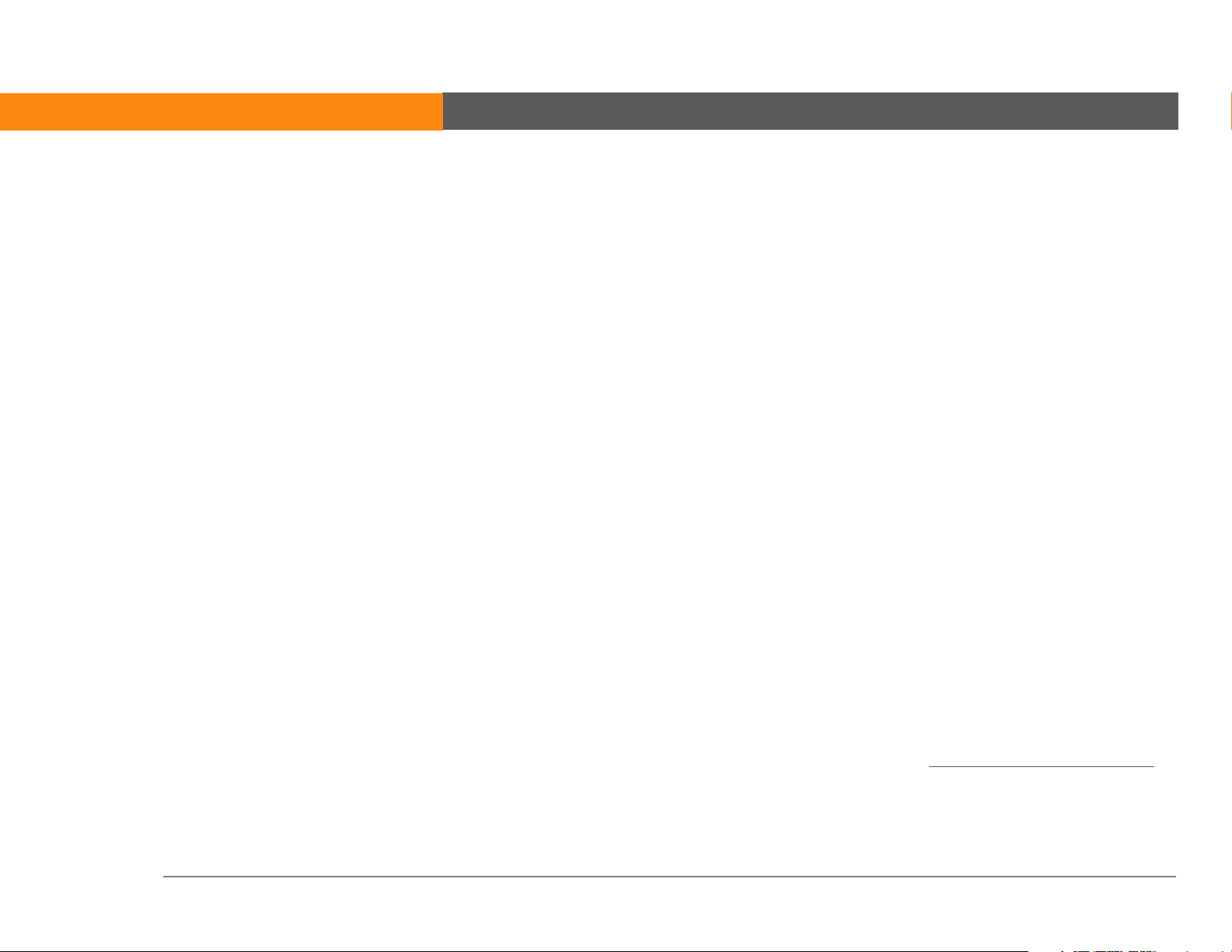
Copyright et marques commerciales
© 2005 palmOne, Inc. Tous droits réservés.
palmOne, Addit, Blazer, Graffiti, HotSync, LifeDrive, Palm, Palm Powered, Palm OS, le logo Palm et VersaMail
sont des marques ou des marques déposées appartenant ou cédées sous licence à palmOne, Inc. Les autres
marques et noms de produits sont ou peuvent être des marques commerciales de leurs détenteurs respectifs
et sont utilisés pour identifier les produits et services de ces mêmes détenteurs.
palmOne, Inc. utilise la marque de technologie sans fil Bluetooth sous licence expresse de Bluetooth SIG, Inc.
ainsi que la marque de technologie sans fil Wi-Fi sous licence expresse de la Wi-Fi alliance. Pocket Tunes est
une marque de NormSoft, Inc. WiFile est une marque de Hands High Software, Inc. La technologie de
décodage audio MPEG Couche-3 est concédée sous licence par Fraunhofer IIS et Thomson. Ce produit
contient de la technologie appartenant à Microsoft Corporation et en tant que tel ne peut être utilisé ou
distribué sans l’obtention d’une licence auprès de Microsoft Licensing, GP.
Clause de non-responsabilité
palmOne, Inc. décline toute responsabilité en cas de dommage ou de perte résultant de l’utilisation de
ce guide.
palmOne, Inc. décline toute responsabilité en cas de perte ou de plainte de tiers pouvant résulter de
l’utilisation de ce logiciel. palmOne, Inc. décline toute responsabilité en cas de dommage ou de perte faisant
suite à un effacement des données dû à une défaillance technique, à l’usure de la batterie ou à des
réparations. Veillez à effectuer des copies de sauvegarde de l’intégralité des données importantes sur
d’autres supports, afin qu’elles ne soient pas perdues.
[
! ]
IMPORTANT
final, livrée avec le produit. L’utilisation de tout élément logiciel suppose que vous acceptez les conditions de
ce contrat de licence.
Avant d’utiliser les logiciels fournis, lisez leur licence d’utilisation octroyée à l’utilisateur
Téléchargements de logiciels disponibles
Le logiciel Palm® Desktop est fourni sur un CD. Si vous n’avez pas accès à un lecteur CD sur votre ordinateur
de bureau, vous pouvez télécharger le logiciel Palm Desktop à partir de www.palmOne.com/intl/support/
LifeDrive de palmOne ii
Page 3
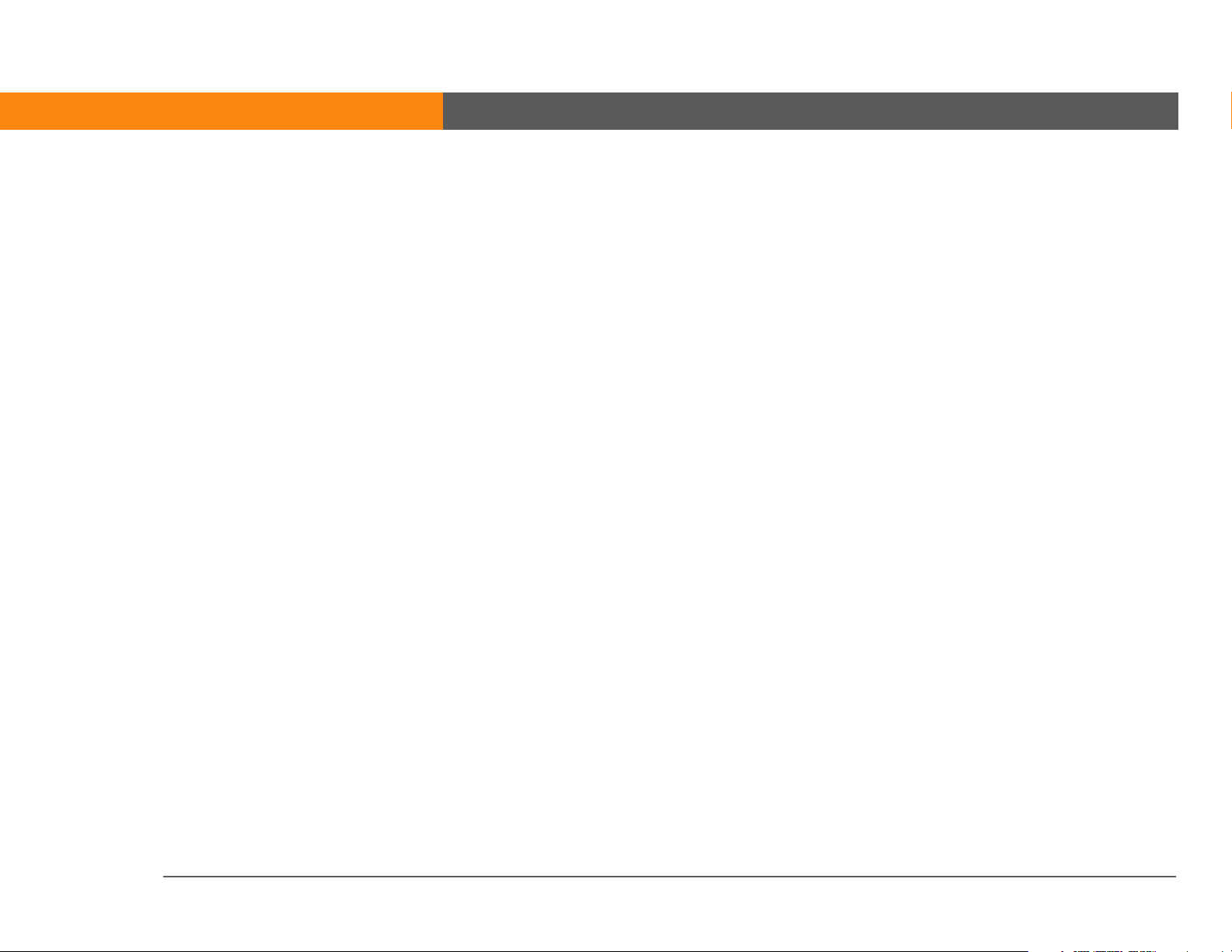
Table des matières
A propos de ce guide ..........................................................xxii
Conseils pour la lecture de ce guide .......................................................xxii
Que contient ce guide ?...........................................................................xxiv
Instructions détaillées ...................................................................... xxiv
Liens .................................................................................................. xxiv
Barres latérales .........................................................................................xxv
Chapitre 1 : Configuration de
votre périphérique et de votre ordinateur..............................1
Que contient la boîte ?..................................................................................2
Configuration système .................................................................................2
Étape 1 : Chargement de votre périphérique .............................................4
Ce que vous devez savoir sur la batterie de votre périphérique....... 5
Étape 2 : Première mise sous tension de votre périphérique ...................6
Étape 3 : Installation du logiciel ...................................................................7
Étape 4 : Connexion de votre périphérique à
votre ordinateur de bureau....................................................................8
Passage à une autre application de bureau..............................................10
Utilisation de profils d’utilisateurs ............................................................11
Création d’un profil utilisateur ...........................................................12
Synchronisation avec un profil utilisateur ........................................14
Rubriques connexes ...................................................................................17
Chapitre 2 : Votre Mobile Manager......................................18
Description ..................................................................................................19
Panneau avant ..................................................................................... 19
Vue de dessus...................................................................................... 21
Vue latérale .......................................................................................... 22
Panneau arrière ................................................................................... 23
Vue de dessous.................................................................................... 24
LifeDrive de palmOne iii
Page 4
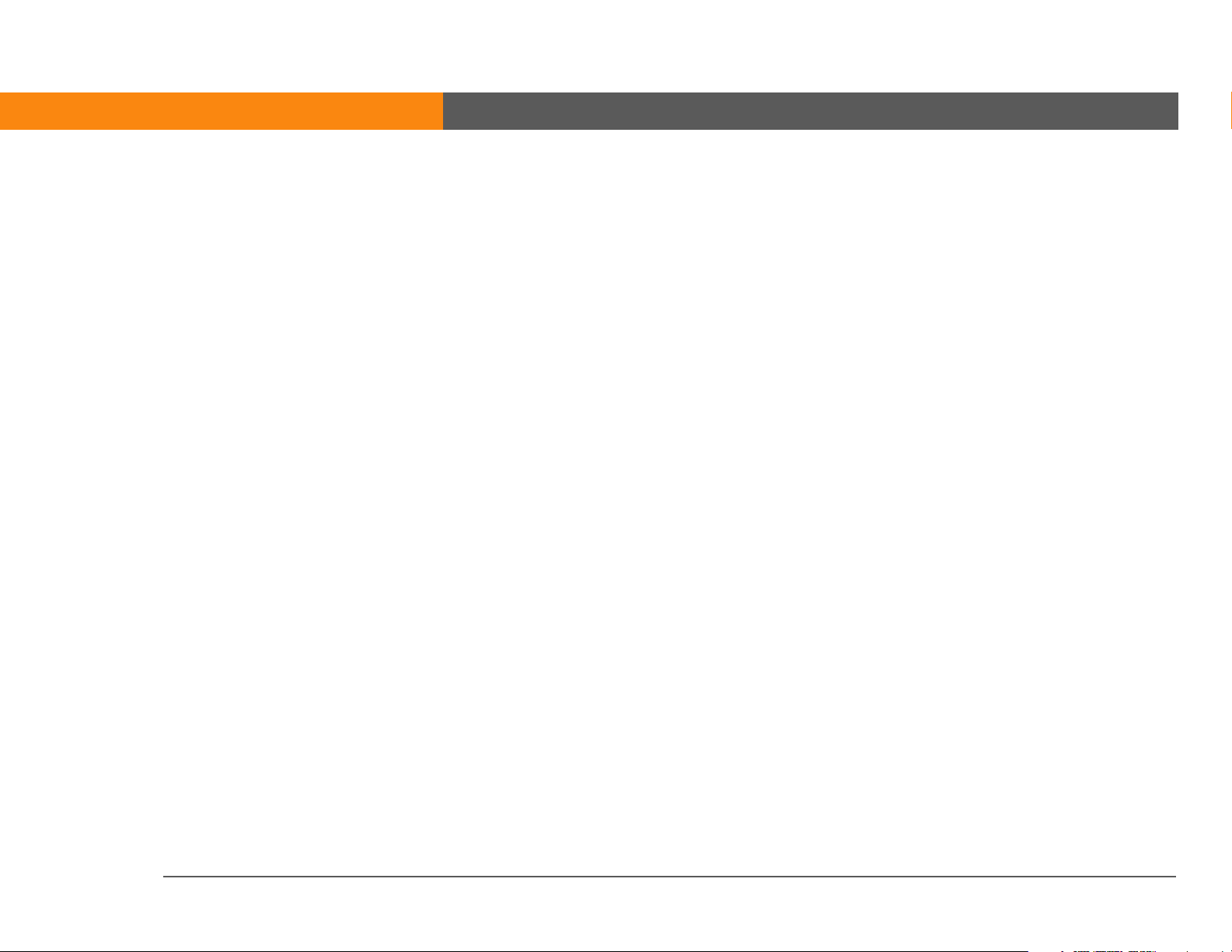
Utilisation de l’interrupteur marche/arrêt .................................................25
Utilisation de la barre d’état.......................................................................26
Rotation de l’écran......................................................................................28
Qu’y a-t-il à l’écran ? ...................................................................................29
Zone de saisie...................................................................................... 29
Commandes d’applications ................................................................ 30
Applications livrées avec votre périphérique ...........................................31
Applications du CD-ROM ...........................................................................34
Rubriques connexes ...................................................................................38
Chapitre 3 : Navigation dans les applications.....................40
Ouverture des applications ........................................................................41
Utilisation de Favoris .......................................................................... 41
Utilisation d’Applications.................................................................... 42
Utilisation de Fichiers.......................................................................... 43
Utilisation des fichiers et des dossiers .............................................. 45
Tri des fichiers ..................................................................................... 47
Ouverture de fichiers et dossiers au sein d’une application............ 48
Passage d’une application à une autre.............................................. 48
Utilisation du Navigateur multidirectionnel .............................................49
Navigation à l’aide du Navigateur multidirectionnel ....................... 49
Navigation dans la vue Favoris .......................................................... 51
Navigation dans la vue Applications ................................................. 51
Navigation dans les écrans de listes et les écrans de saisie............ 52
Navigation dans les boîtes de dialogue ............................................ 52
Navigation dans les menus ................................................................ 53
Utilisation des menus ................................................................................54
Utilisation du tracé de commande..................................................... 55
Utilisation de la barre d’outils de commande................................... 55
Recherche d’informations .........................................................................56
Rubriques connexes ...................................................................................57
Chapitre 4 : Saisie d’informations
sur votre périphérique............................................................59
Comment puis-je saisir des informations sur mon périphérique ? ........60
LifeDrive de palmOne iv
Page 5
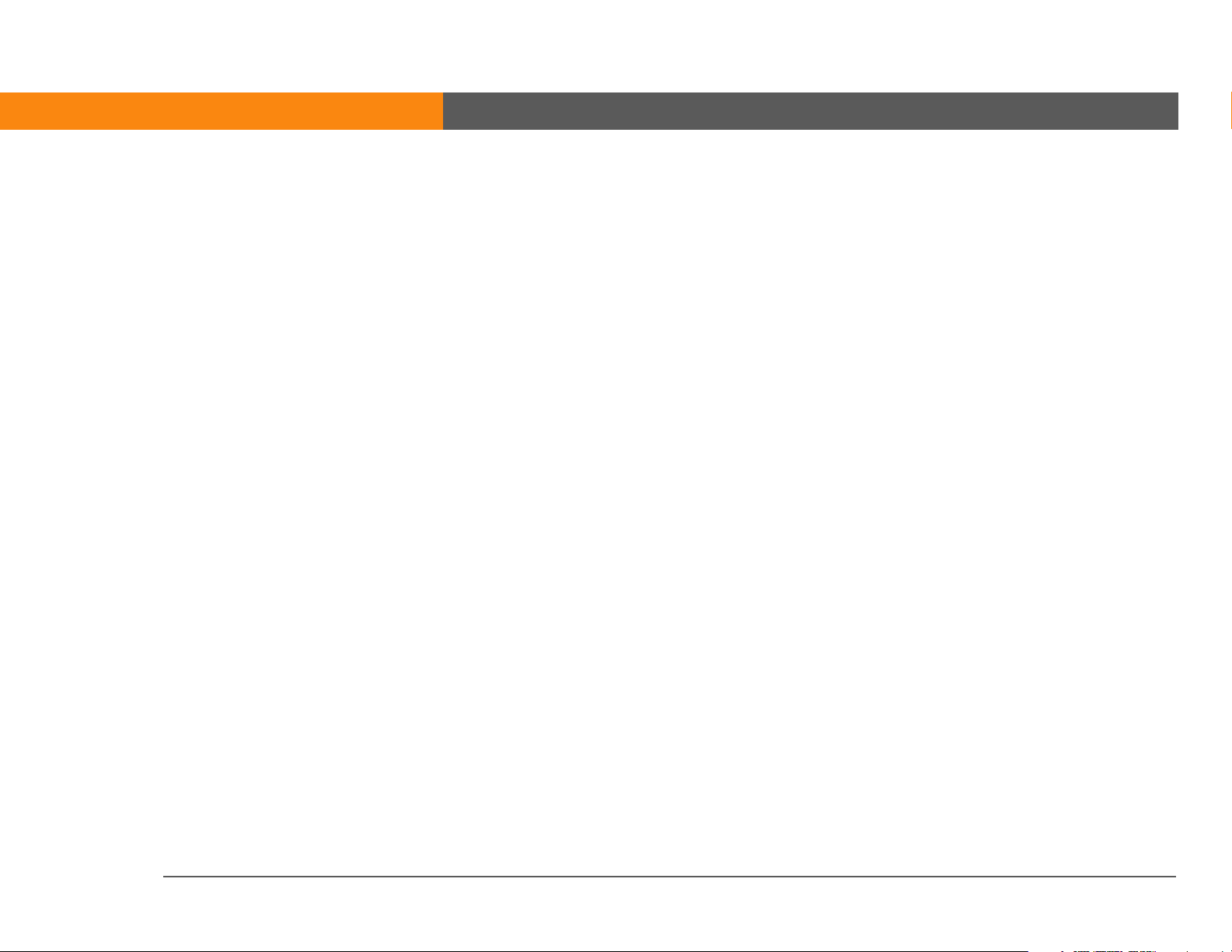
Saisie d’informations au moyen de l’écriture Graffiti®2 .........................60
Écriture dans la zone de saisie ........................................................... 60
Utilisation de l’écriture plein écran .................................................... 61
Écriture de caractères Graffiti 2 ..........................................................63
Alphabet Graffiti 2 .............................................................................. 65
Chiffres Graffiti 2 ................................................................................. 66
Gestes Graffiti 2 ................................................................................... 70
Symboles et autres caractères spéciaux Graffiti 2 ...........................71
Symboles et caractères spéciaux Graffiti 2 ....................................... 72
Ecriture de raccourcis Graffiti 2 ..........................................................73
Raccourcis Graffiti 2 ............................................................................ 74
Saisie d’informations à l’aide du clavier logiciel......................................75
Saisie d’informations de l’application Contacts dans une autre
application.............................................................................................77
Modification d’informations ......................................................................79
Sélection d’informations..................................................................... 79
Copie et collage d’informations .........................................................80
Suppression d’informations ...............................................................81
Rubriques connexes ...................................................................................82
Chapitre 5 : Déplacement et gestion d’informations entre
votre périphérique et votre ordinateur .................................83
Mémoire programme et disque dur ..........................................................84
Comment puis-je utiliser ces informations ? ............................................85
LifeDrive™ Manager et le mode Lecteur ..................................................87
LifeDrive Manager ............................................................................... 87
Mode Lecteur ....................................................................................... 88
Utilisation de LifeDrive Manager ...............................................................89
Transfert d’informations à l’aide de l’icône LifeDrive Manager ......91
Transfert d’informations à l’aide de la fenêtre LifeDrive Manager .94
Renommer un fichier ou un dossier ..................................................97
Suppression d’un fichier ou d’un dossier .........................................98
Suppression d’éléments synchronisés de votre ordinateur
lorsqu’ils sont supprimés du périphérique .................................99
Utilisation du mode Lecteur ....................................................................100
LifeDrive de palmOne v
Page 6
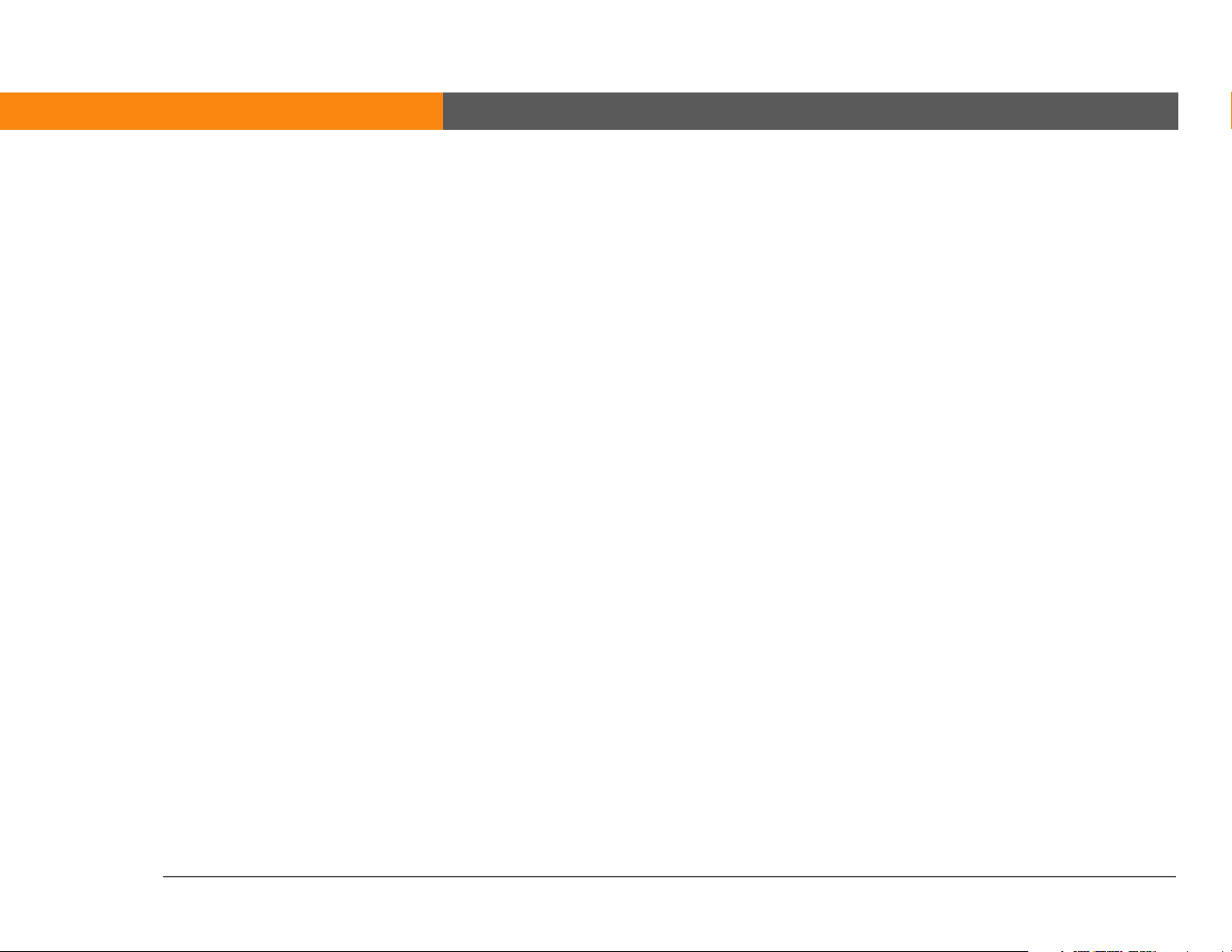
Informations concernant la synchronisation..........................................104
Réalisation d’une synchronisation complète ..................................104
Synchronisation à l’aide d’un câble .................................................106
Synchronisation à l’aide de LifeDrive Manager.............................. 108
Création d’éléments synchronisés ...................................................108
Réalisation d’une synchronisation de dossiers ..............................109
Localisation des éléments synchronisés sur votre ordinateur...... 110
Saisie d’informations à l’aide du logiciel de bureau ...................... 111
Personnalisation de vos paramètres de synchronisation.............. 114
Choix de la façon dont votre ordinateur répond aux demandes
de synchronisation .....................................................................115
Réglage des options de synchronisation ........................................117
Déterminer si les informations des applications
sont mises à jour .........................................................................118
Installation d’applications sur votre périphérique.......................... 123
Utilisation de l’Installation rapide ....................................................124
Installation d’applications à partir d’un Mac................................... 125
Utilisation du droplet Envoyer à l’ordinateur de poche ................. 125
Utilisation de commandes dans le menu HotSync ........................126
Autres modes de gestion des informations ...........................................127
Importation d’informations à partir d’autres applications............. 128
Restauration d’éléments archivés sur votre
ordinateur de bureau.................................................................. 130
Installation des logiciels supplémentaires à partir du CD.............. 131
Vérification de l’espace disponible et des numéros de version ....132
Suppression d’informations ....................................................................134
Désinstallation d’une application de votre périphérique ............... 134
Désinstallation du logiciel Palm Desktop de votre ordinateur ...... 135
Rubriques connexes .................................................................................137
Chapitre 6 : Gestion de vos contacts.................................138
Ajout d’un contact ....................................................................................139
Saisie d’informations de contact complémentaires .......................142
Sélection des types de champs de contact .....................................143
Définition de champs personnalisés ................................................144
LifeDrive de palmOne vi
Page 7
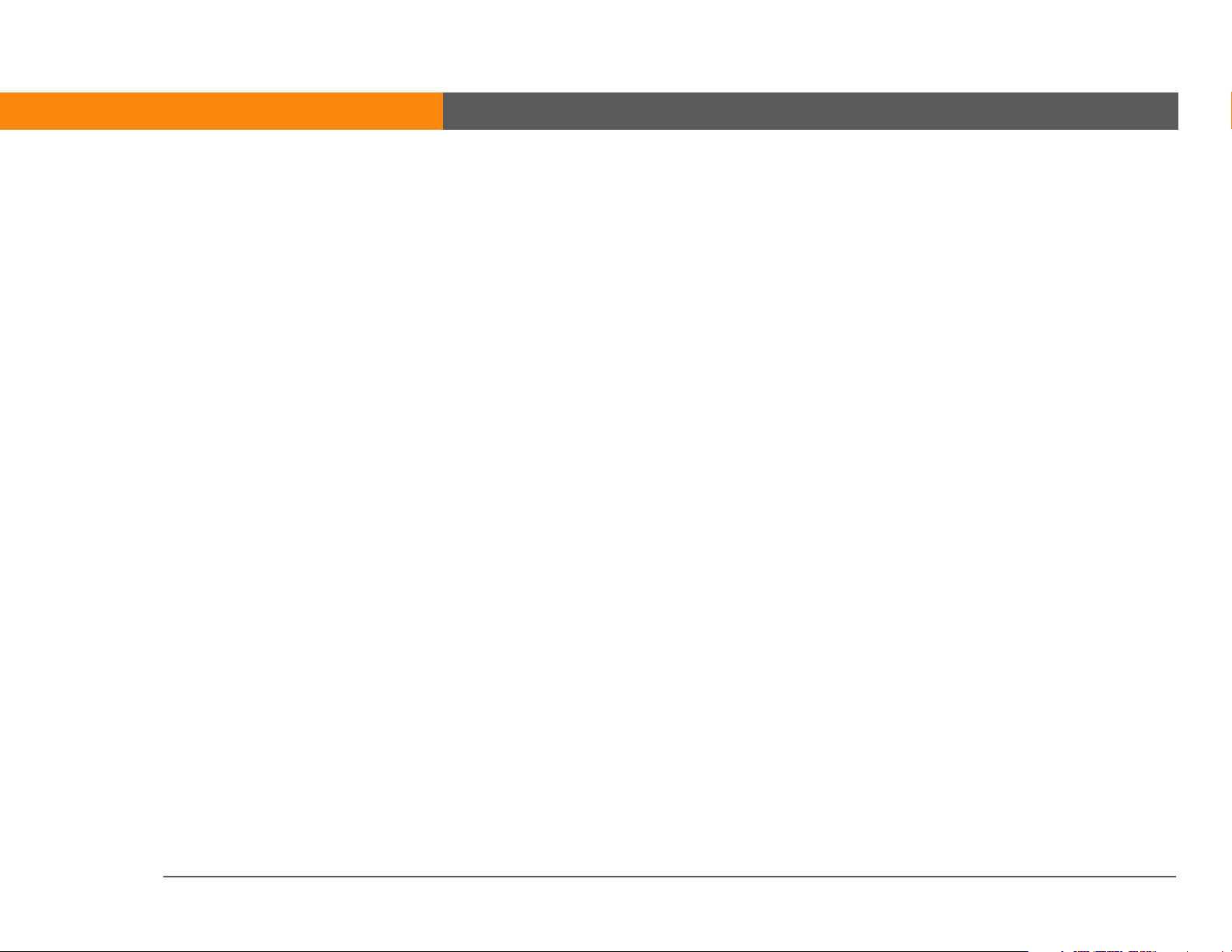
Sélection d’un contact en tant que carte de visite ..........................145
Copie d’informations de contact sur plusieurs contacts ......................146
Localisation d’un contact dans votre liste .............................................147
Suppression d’un contact .......................................................................148
Personnalisation de la liste des contacts ...............................................149
Etablissement de connexions à partir des Contacts ..............................151
Utilisation de la Connexion rapide ...................................................151
Personnalisation des paramètres de Connexion rapide ................153
Utilisation de la Numérotation automatique ..................................154
Utilisation de l’application Contacts avec votre
ordinateur de bureau .........................................................................156
Rubriques connexes .................................................................................158
Chapitre 7 : Gestion de votre calendrier............................159
Planification d’événements ......................................................................160
Planification d’un rendez-vous .........................................................160
Planification d’un événement sans heure de début .......................162
Planification d’un événement répété - intervalle standard ............164
Planification d’un événement répété - intervalle inhabituel ..........165
Planification d’un événement sur plusieurs jours ..........................167
Saisie d’un emplacement ou d’une note pour un événement ......168
Planification d’un événement avec un fuseau horaire ...................170
Codage couleur de votre emploi du temps ............................................171
Gestion des codes couleur ...............................................................172
Attribution d’une couleur à un événement .....................................174
Définition d’une alarme ...........................................................................175
Modification d’un événement .................................................................176
Suppression d’événements .....................................................................178
Suppression d’un événement spécifique ........................................178
Suppression de tous vos anciens événements ...............................180
Vérification de votre emploi du temps....................................................181
Affichage groupé de vos rendez-vous et de vos tâches .................181
Affichage de votre emploi du temps quotidien ..............................183
Affichage de votre emploi du temps hebdomadaire ......................185
Affichage de votre emploi du temps mensuel ................................186
LifeDrive de palmOne vii
Page 8
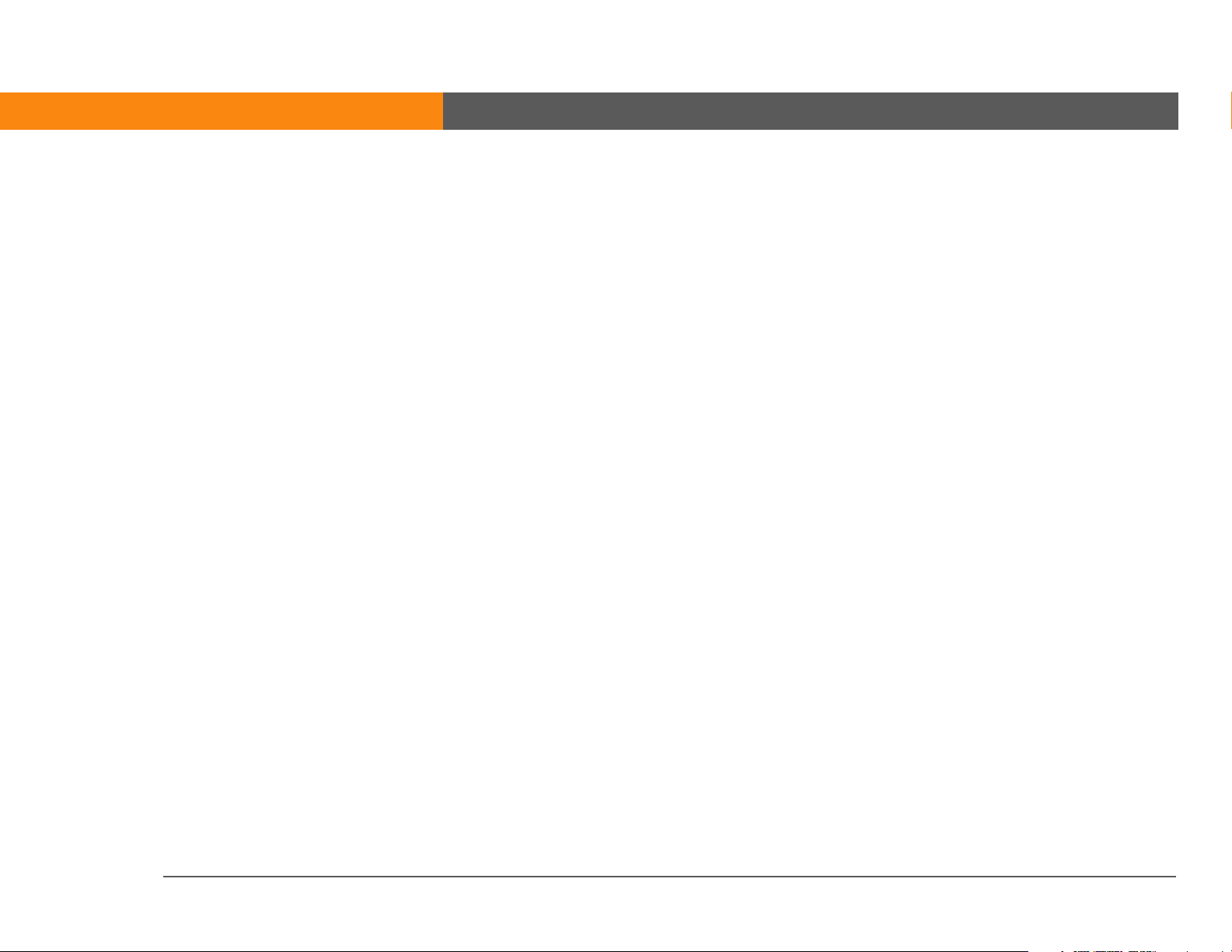
Affichage d’un calendrier annuel .....................................................187
Détection des événements qui se chevauchent.............................. 188
Personnalisation de votre calendrier ......................................................188
Personnalisation des options d’affichage de votre calendrier ......189
Configuration des options d’alarme et d’heure ..............................192
Utilisation de l’application Calendrier avec l’ordinateur de bureau .....194
Rubriques connexes .................................................................................195
Chapitre 8 : Votre gestionnaire Microsoft Office...............196
Création et gestion de fichiers Office ......................................................197
Ouverture de fichiers dans Documents ..................................................198
Rubriques connexes .................................................................................199
Chapitre 9 : Affichage de vos photos et vidéos ................200
Reformatage des fichiers et copie des fichiers pris en charge .............201
Affichage de photos et de vidéos ...........................................................203
Affichage d’un diaporama ................................................................ 207
Rotation d’une photo ........................................................................ 209
Affichage et modification des détails d’une photo ou d’une vidéo......211
Classement des photos et vidéos............................................................214
Organisation des photos ou des vidéos dans des albums ............214
Déplacement d’une photo ou d’une vidéo dans un album
ou d’un album à l’autre ..............................................................216
Tri des photos et vidéos.................................................................... 218
Personnalisation d’une photo..................................................................219
Dessin sur une photo ........................................................................219
Ajout d’audio à une photo ................................................................221
Copie d’une photo ou d’une vidéo .........................................................223
Suppression d’une photo ou d’une vidéo .............................................224
Partage de photos et de vidéos ...............................................................225
Rubriques connexes .................................................................................226
LifeDrive de palmOne viii
Page 9
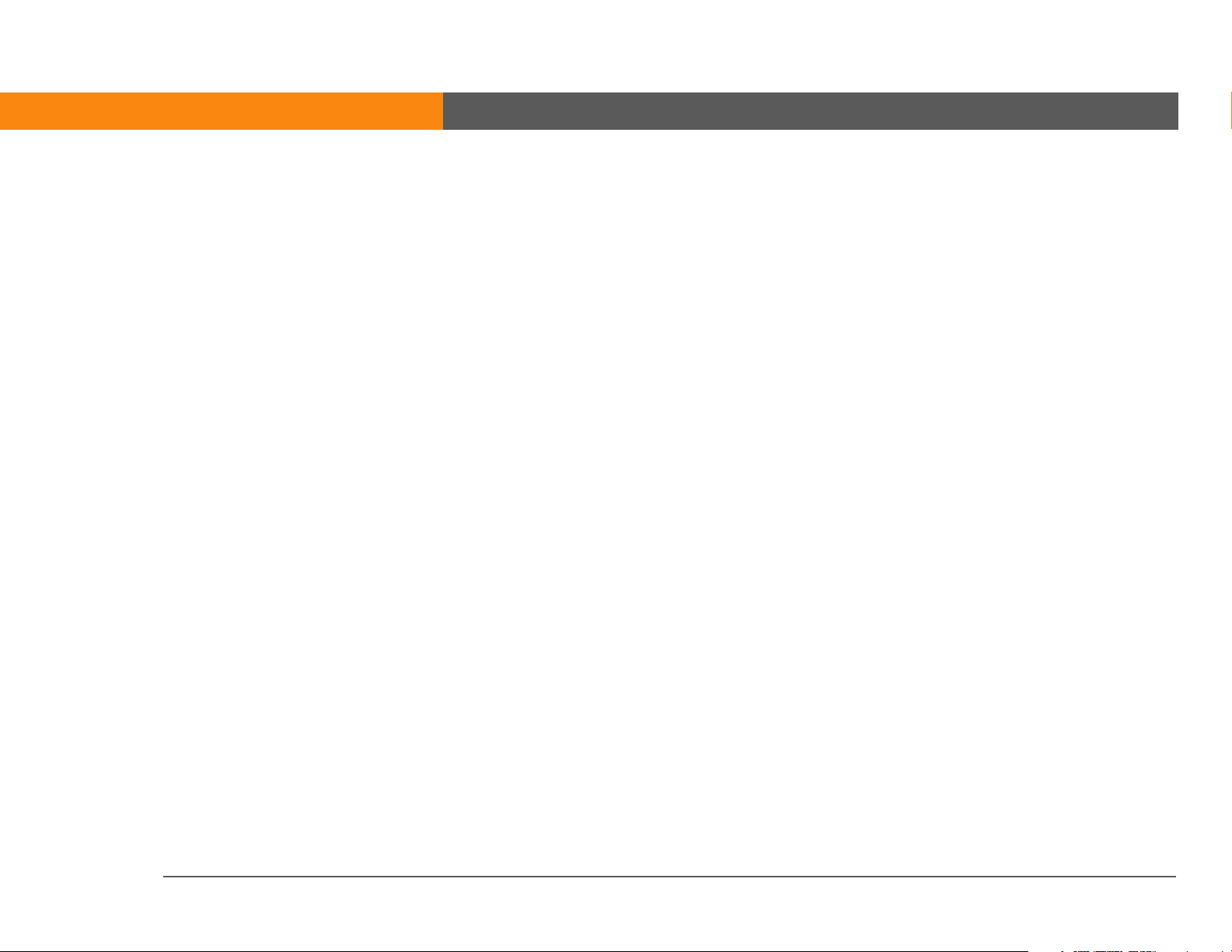
Chapitre 10 : Gestion de la carte de votre appareil photo227
Copie de photos et de vidéos à partir
de votre carte d’appareil photo ........................................................228
Affichage de photos et de vidéos ...........................................................231
Rubriques connexes .................................................................................233
Chapitre 11 : Écouter de la musique..................................234
Avantages..................................................................................................234
Transfert des fichiers audio d’un CD sur votre périphérique
via Windows Media Player ...............................................................241
Gestion des listes de lecture ....................................................................244
Création d’une liste de lecture ..........................................................244
Écoute de chansons d’une liste de lecture ......................................246
Modification d’une liste de lecture ...................................................247
Suppression d’une liste de lecture ...................................................249
Personnalisation de votre lecteur ............................................................250
Désactivation de l’écran ....................................................................250
Définition des préférences d’arrière-plan ........................................251
Faire clignoter le voyant lorsque la console pTunes est éteinte ...252
Utilisation de Windows Media Player sur votre ordinateur ..................253
Rubriques connexes .................................................................................254
Chapitre 12 : Gestion de vos tâches ..................................255
Création d’une tâche ................................................................................256
Définition d’une alarme ....................................................................257
Planification d’une tâche répétée - intervalle standard ..................258
Planification d’une tâche répétée - intervalle inhabituel ................260
Organisation de vos tâches .....................................................................262
Marquage d’une tâche comme terminée ...............................................263
Suppression de tâches ............................................................................264
Suppression d’une tâche spécifique ................................................264
Suppression de toutes vos tâches terminées .................................265
Personnalisation de votre liste des tâches ............................................266
Utilisation de l’application Tâches avec l’ordinateur de bureau...........268
Rubriques connexes .................................................................................269
LifeDrive de palmOne ix
Page 10
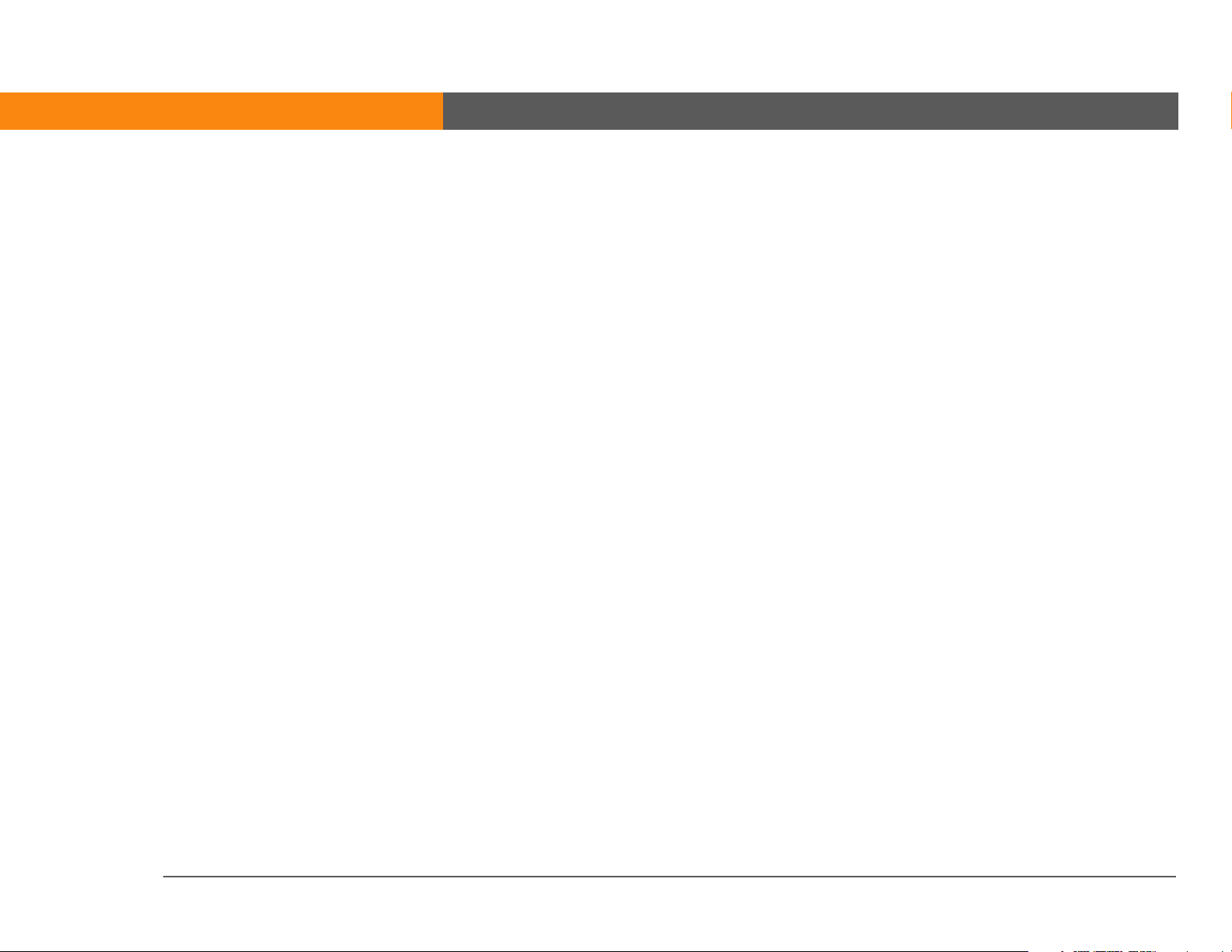
Chapitre 13 : Création de mémos ......................................270
Création d’un mémo ................................................................................271
Affichage et modification d’un mémo ...................................................272
Déplacement de mémos dans votre liste de mémos ...........................273
Suppression d’un mémo .........................................................................274
Utilisation de l’application Mémos sur l’ordinateur de bureau ............275
Rubriques connexes .................................................................................277
Chapitre 14 : Création de notes dans
l’application Notes ...............................................................278
Création d’une note .................................................................................279
Choix des couleurs de l’encre et du papier (arrière-plan) ..............280
Définition d’une alarme ....................................................................281
Affichage et modification d’une note .....................................................283
Suppression d’une note ..........................................................................284
Utilisation de l’application Notes avec l’ordinateur de bureau.............285
Rubriques connexes .................................................................................287
Chapitre 15 : Enregistrement de mémos vocaux..............288
Création d’un mémo vocal ......................................................................289
Création d’un bref mémo vocal via le bouton de l’application .....289
Création d’un mémo vocal plus long via la commande de pause 291
Écoute d’un mémo vocal .........................................................................294
Définition d’une alarme pour un mémo vocal ......................................296
Stockage de mémos vocaux ...................................................................298
Enregistrement d’un mémo vocal à un autre emplacement .........298
Stockage automatique de tous les mémos vocaux sur une carte
d’extension ..................................................................................300
Rubriques connexes .................................................................................301
Chapitre 16 : Établissement de connexions
sans fil Wi-Fi®.......................................................................302
Comment tirer profit de la technologie sans fil Wi-Fi®?.......................303
Quels types de connexions puis-je établir ? ...........................................303
Indicateur d’intensité du signal Wi-Fi......................................................305
LifeDrive de palmOne x
Page 11
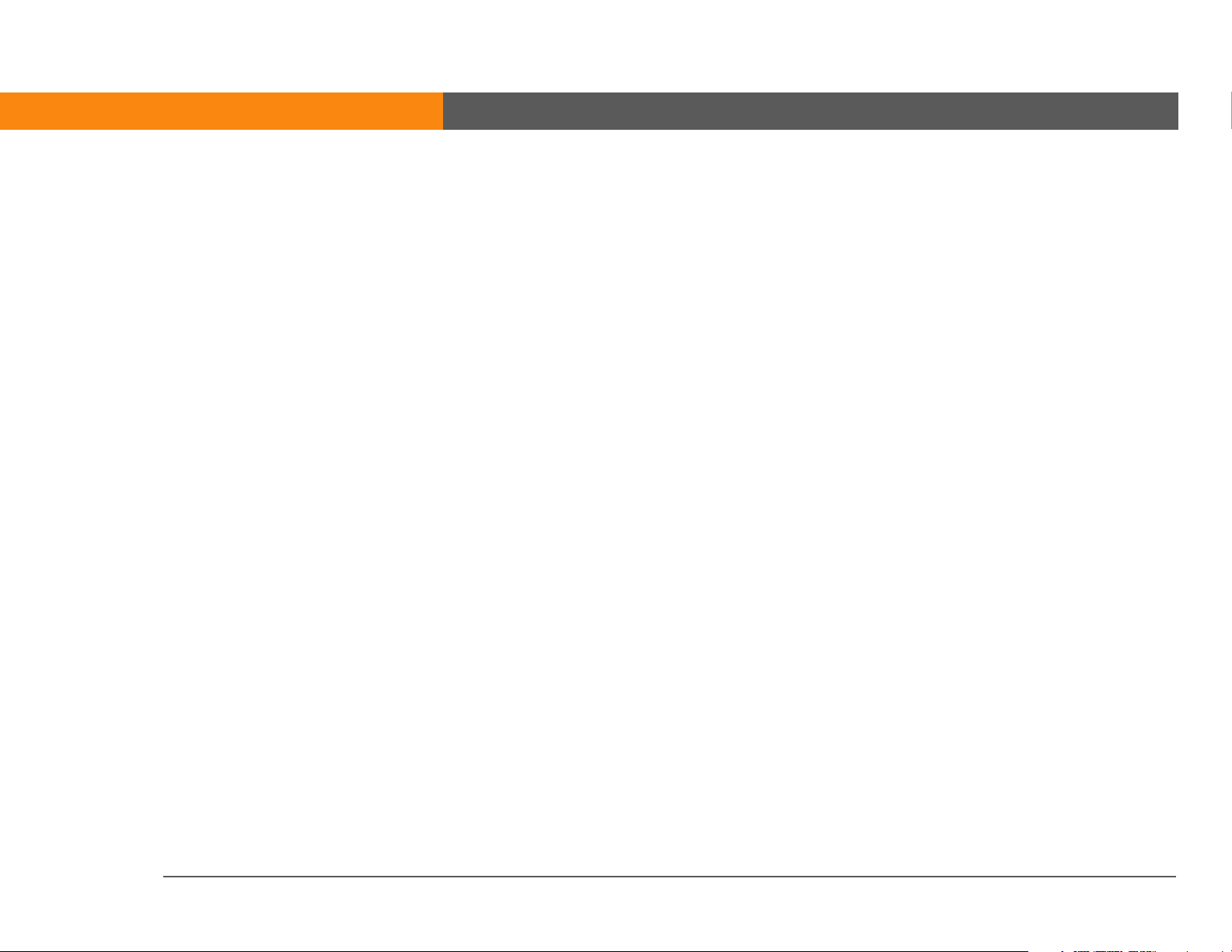
Configuration d’une connexion réseau Wi-Fi ........................................306
Configuration d’une connexion pour la synchronisation Wi-Fi ...........312
Accès à la messagerie et au Web avec Wi-Fi ........................................316
Configuration d’un réseau périphérique à périphérique Wi-Fi ............318
Rubriques connexes .................................................................................324
Chapitre 17 : Établissement de connexions sans fil
Bluetooth®............................................................................325
Comment tirer profit de la technologie sans fil Bluetooth®?...............326
Quels types de connexions puis-je établir ?.................................... 326
Qu’est-ce que la détection de périphérique ? ................................. 327
Saisie des paramètres Bluetooth de base ..............................................329
Configuration d’une connexion téléphonique Bluetooth .....................330
Accès aux e-mails et au Web avec Bluetooth ........................................336
Configuration d’une connexion pour la synchronisation Bluetooth ...338
Configuration d’une connexion à un réseau Bluetooth ........................343
Création de périphériques autorisés ......................................................345
Configuration des fonctions avancées de Bluetooth ............................348
Stockage des périphériques récemment détectés .........................348
Activation automatique de votre périphérique ...............................349
Rubriques connexes .................................................................................350
Chapitre 18 : Envoi et réception d’e-mails ........................351
Mise à niveau d’un compte de messagerie existant .............................352
À propos des comptes de messagerie....................................................353
Utilisation d’un fournisseur de messagerie .................................... 353
Utilisation d’un compte de messagerie d’entreprise ..................... 354
VPN..................................................................................................... 355
Connexion au VPN ............................................................................357
Création d’un compte ...............................................................................358
Transfert de paramètres à partir d’un compte existant .................360
Configuration d’un compte sur votre ordinateur : fournisseurs
courants .......................................................................................362
Configuration d’un compte sur votre ordinateur :
autres fournisseurs .....................................................................365
LifeDrive de palmOne xi
Page 12
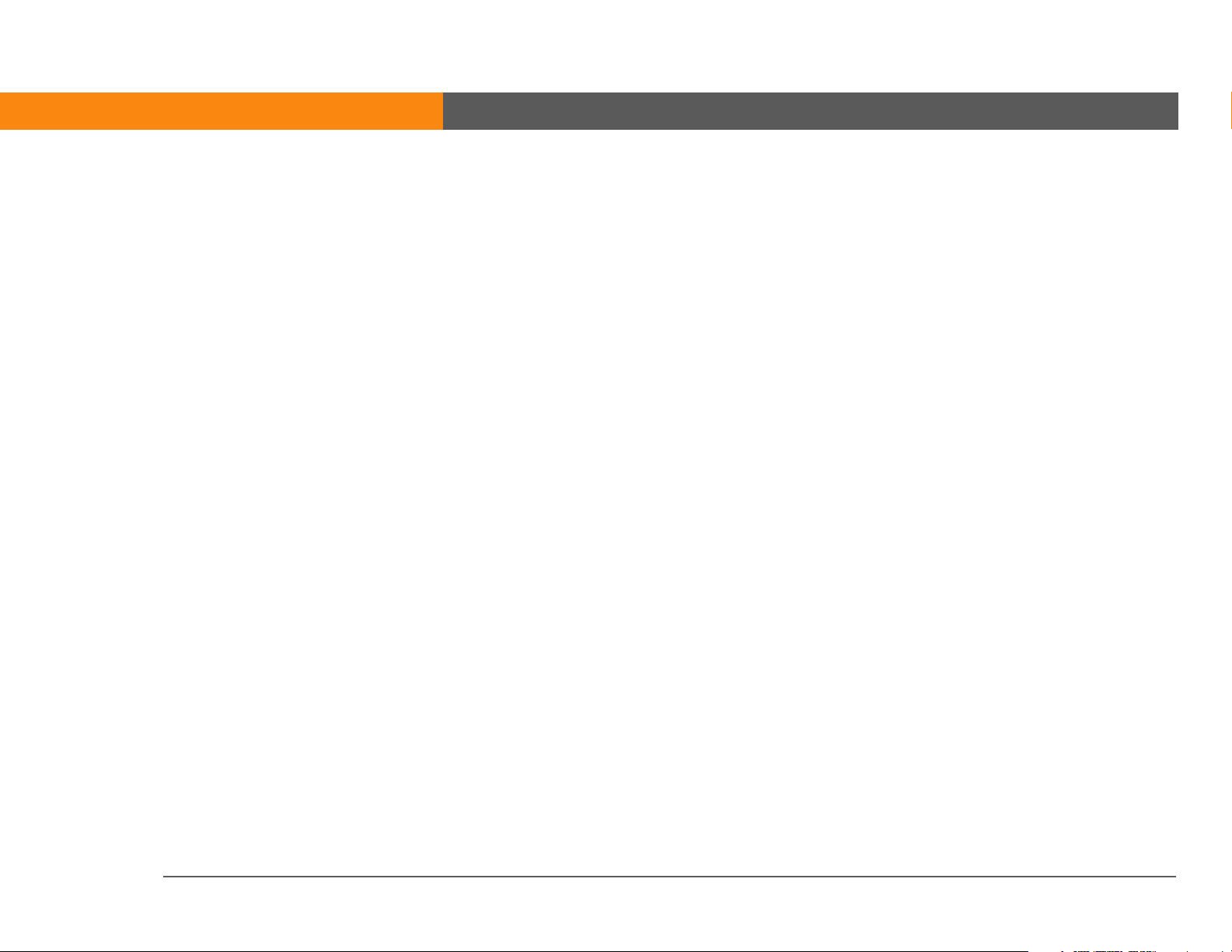
Saisie de paramètres de compte avancés sur votre ordinateur ....368
Configuration d’un compte sur votre périphérique ........................373
Paramétrage des options de messagerie avancées sur votre
périphérique ................................................................................376
Test de votre nouveau compte......................................................... 377
Modification d’un compte................................................................. 378
Modification d’un compte sur votre ordinateur ..............................378
Modification d’un compte sur votre périphérique ..........................379
Suppression d’un compte .................................................................380
Ajout d’ESMTP à un compte ............................................................381
Réception et lecture de messages ...........................................................382
Synchronisation automatique avec notification ............................. 383
Programmation de la synchronisation automatique ......................384
Notifications de synchronisation automatique............................... 386
Réglage des options de notification ................................................386
Visualisation et utilisation de l’écran Rappels ................................ 387
Nouvelles tentatives de synchronisation automatique.................. 388
Problèmes de ressources liés à la synchronisation automatique. 389
Icônes de la boîte de réception (Reçus)
dans l’application VersaMail...................................................... 390
Configuration des préférences pour le téléchargement
des messages ..............................................................................390
Lecture des e-mails ........................................................................... 393
Ajout ou mise à jour d’un contact directement à partir
d’un message .............................................................................. 394
Envoi d’un e-mail ......................................................................................395
Saisie d’une adresse à l’aide de Smart Addressing .......................397
Saisie directe d’une adresse dans le champ A ...............................398
Saisie d’une adresse à l’aide des Contacts .....................................399
Joindre une signature personnelle ..................................................400
Tentative de renvoi ............................................................................401
Notifications de tentatives de renvoi ............................................... 401
Modification des messages dans la Boîte d’envoi ......................... 402
Icônes de la Boîte d’envoi dans les applications VersaMail .......... 402
LifeDrive de palmOne xii
Page 13
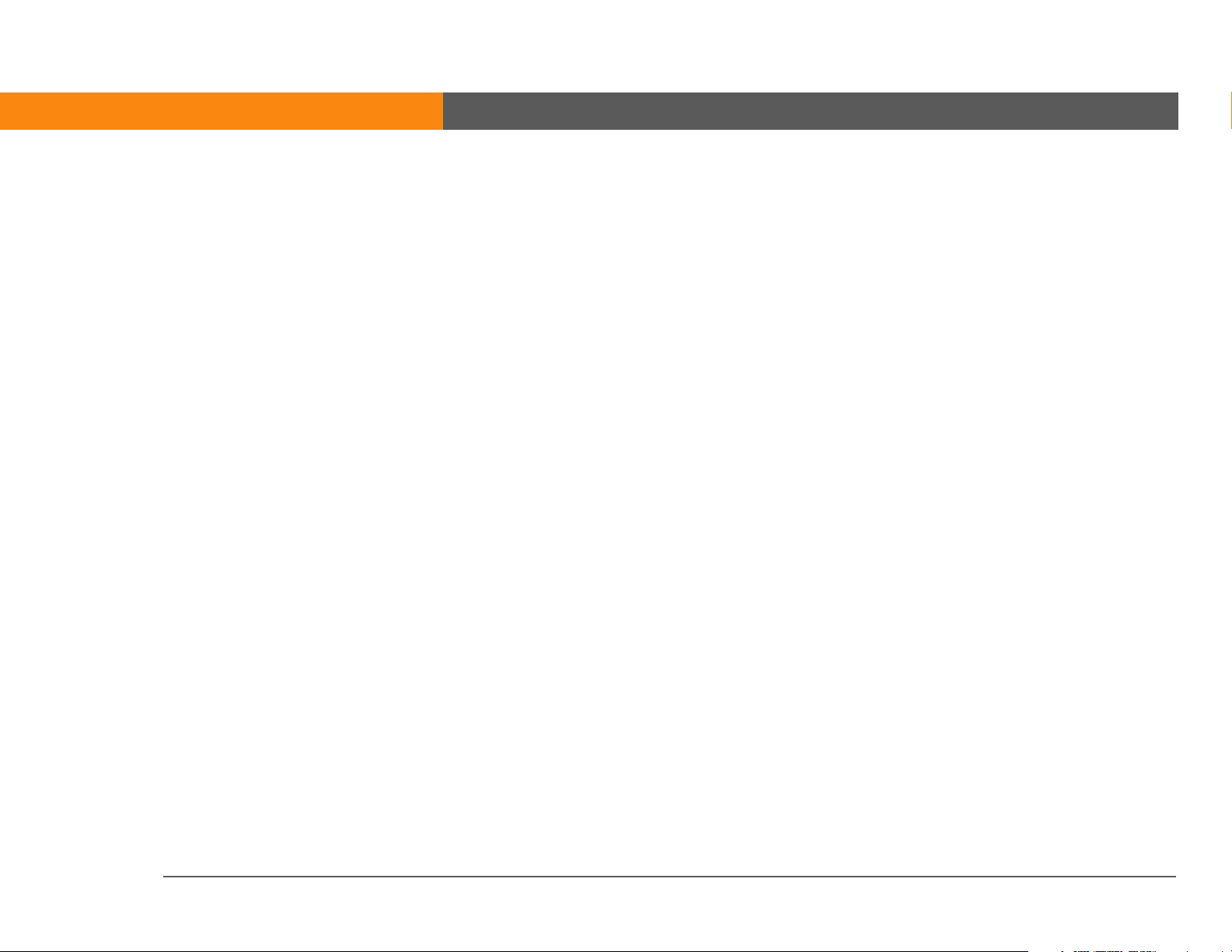
Utilisation des dossiers d’e-mails............................................................403
Visualisation d’un autre dossier .......................................................403
Personnalisation de l’apparence de la liste des messages ............404
Déplacement de messages d’un dossier à un autre .......................406
Création et édition de dossiers de courrier .....................................408
Utilisation des e-mails .............................................................................409
Transfert d’un e-mail .........................................................................409
Réponse à un e-mail ..........................................................................410
Définition des préférences de réponse ............................................411
Utilisation d’URL, d’adresses e-mail et de numéros
de téléphone dans un message................................................. 413
Suppression d’un message ..............................................................413
Suppression d’anciens messages ....................................................414
Vidage de la corbeille ........................................................................416
Vidage automatique de la corbeille .................................................417
Marquage des messages comme lus ou non lus ...........................418
Utilisation de pièces jointes .....................................................................419
Utilisation d’une pièce jointe téléchargée .......................................420
Enregistrement de pièces jointes .....................................................423
Joindre des fichiers aux messages sortants ...................................425
Fonctions avancées de l’application VersaMail .....................................427
Création et utilisation de filtres ........................................................ 428
Activation et désactivation des filtres ..............................................430
Modification ou suppression d’un filtre ..........................................432
Définition des préférences de connexion ........................................433
Définition des préférences du serveur .............................................434
Modification de l’en-tête des e-mails............................................... 436
Synchronisation sans fil des dossiers de courrier IMAP................ 437
Configuration requise pour la synchronisation sans fil
d’un dossier IMAP....................................................................... 438
Activation et désactivation de la synchronisation
des dossiers IMAP ......................................................................438
Synchronisation des dossiers IMAP du périphérique/du serveur de
messagerie à partir du menu Options .......................................439
Utilisation de dossiers racine ........................................................... 439
LifeDrive de palmOne xiii
Page 14
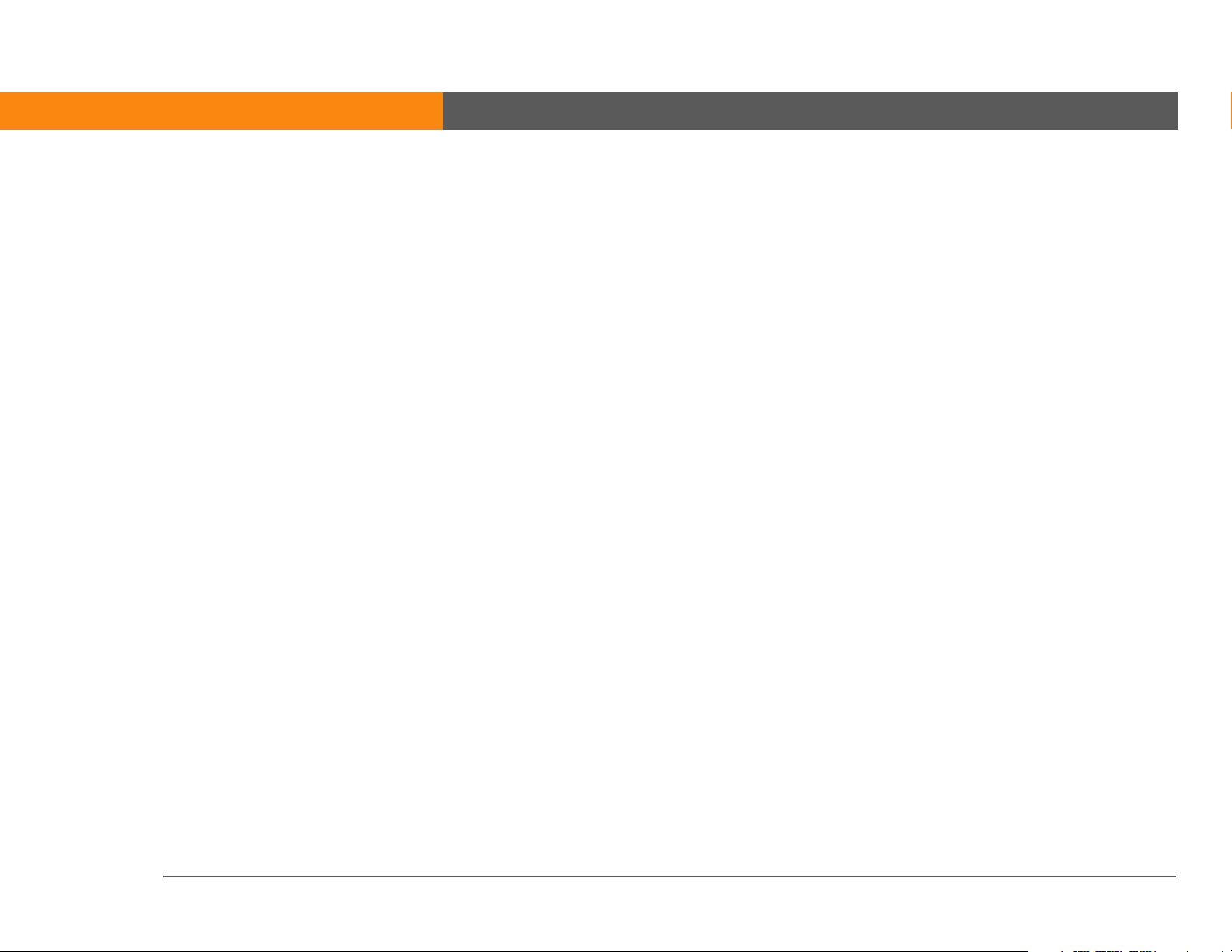
Utilisation de SSL (Secure Sockets Layer) ...................................... 439
Utilisation de Microsoft Exchange ActiveSync ......................................440
De quoi ai-je besoin pour utiliser
Microsoft Exchange ActiveSync ? ............................................. 440
En quoi un compte de messagerie
Microsoft Exchange ActiveSync est-il différent des autres
comptes ? .................................................................................... 441
Création d’un compte Microsoft Exchange ActiveSync ................. 441
Paramétrage d’un compte Microsoft Exchange ActiveSync sur votre
ordinateur ....................................................................................442
Configuration d’un compte sur votre périphérique ........................445
Paramétrage des options de messagerie avancées sur votre
périphérique ................................................................................448
Téléchargement d’e-mails ................................................................ 449
Envoi de messages............................................................................ 451
Prévisualisation des pièces jointes .................................................. 451
Invitations à des réunions .................................................................451
Utilisation des événements de calendrier ....................................... 454
Synchronisation d’événements de calendrier avec Microsoft
Exchange ActiveSync ................................................................. 455
Mise à jour des événements de calendrier après la suppression d’un
compte Microsoft Exchange ActiveSync .................................. 455
Rubriques connexes .................................................................................456
Chapitre 19 : Envoi et réception de messages texte ........457
Création et envoi d’un message texte ....................................................458
Réception et affichage d’un message texte ...........................................461
Modification d’un brouillon de message texte ......................................463
Configuration des fonctions de messagerie avancées .........................464
Rubriques connexes .................................................................................466
Chapitre 20 : Parcourir le Web ............................................467
Accès à une page Web .............................................................................468
Accès à une page Web à l’aide de la barre d’action .......................468
Accès à une page Web à l’aide du champ adresse ........................469
LifeDrive de palmOne xiv
Page 15
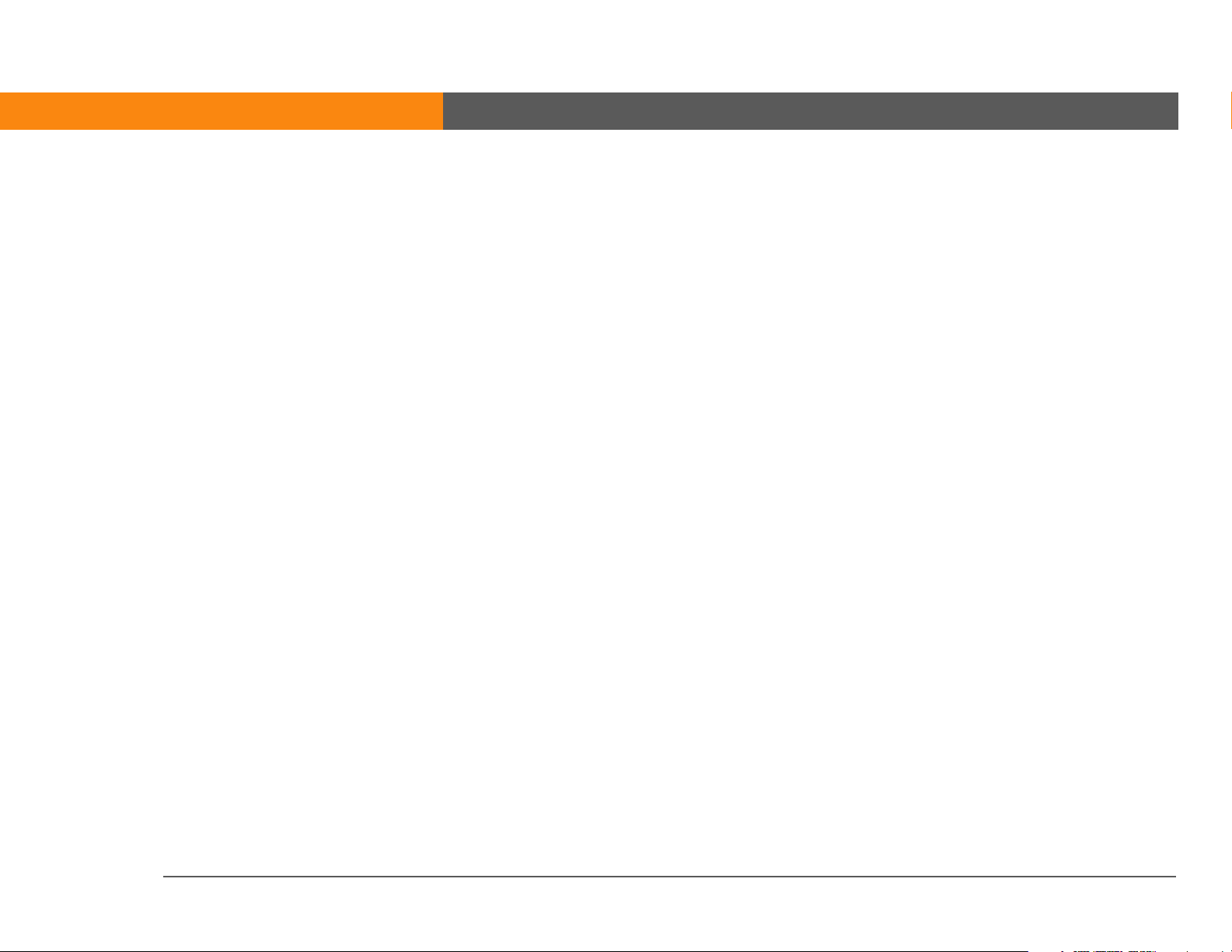
Utilisation d’un mot de passe pour accéder à une page Web .......470
Recherche d’informations sur une page Web .................................471
Accès rapide à une page ..........................................................................472
Suivi d’un lien.................................................................................... 472
Retour à votre page d’accueil ou à une page que vous avez
récemment consultée ................................................................. 472
Modification de l’affichage d’une page ..................................................473
Ajout de signets à vos pages favorites ...................................................475
Ajout d’un signet ...............................................................................475
Affichage d’une page enregistrée ou d’un signet ...........................476
Édition des informations relatives à un signet ou à une page
enregistrée ...................................................................................477
Organisation de la liste de signets ...................................................478
Internet : déconnexion et connexion.......................................................480
Internet : déconnexion ......................................................................480
Internet : connexion ..........................................................................481
Téléchargement de fichiers et de pages .................................................482
Téléchargement d’un fichier .............................................................482
Enregistrement d’une page Web .....................................................483
Affichage d’un fichier enregistré ......................................................484
Communication avec d’autres utilisateurs .............................................485
Envoi d’un e-mail via un compte de messagerie Internet .............485
Modification de vos pages de démarrage et d’accueil ..........................486
Modification de votre page d’accueil ...............................................486
Modification de votre page de démarrage ......................................488
Configuration des options de navigation avancées...............................489
Modification des méthodes de téléchargement d’images .............489
Configuration de remplissage automatique des adresses Web
et champs des formulaires .........................................................490
Permettre aux sites Web de se souvenir des informations
personnelles vous concernant ...................................................491
Suppression des cookies et de la mémoire cache ..........................492
LifeDrive de palmOne xv
Page 16
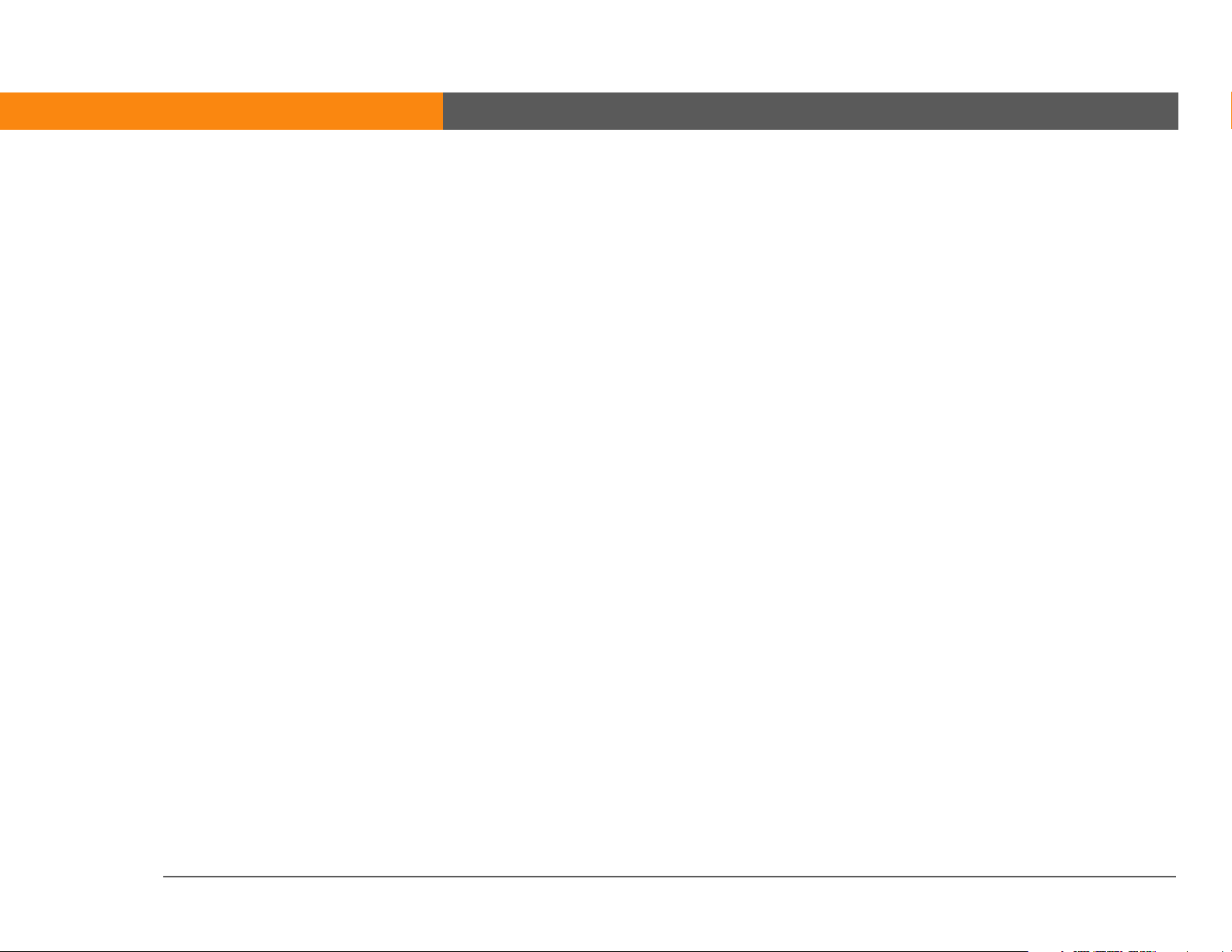
Configuration des préférences pour l’utilisation
d’un serveur proxy ......................................................................494
Accepter ou non JavaScript .............................................................496
Rubriques connexes .................................................................................497
Chapitre 21 : Composition de numéros de téléphone à partir
de votre périphérique...........................................................498
Numérotation ..........................................................................................499
Saisie d’un numéro ...........................................................................499
Recomposition du dernier numéro utilisé .......................................500
Composition d’un numéro à partir de l’Historique des appels .....501
Utilisation des numéros abrégés ............................................................502
Ajout d’un numéro abrégé ...............................................................502
Composition d’un numéro via la fonction de numéro abrégé ......503
Modification d’un numéro abrégé ...................................................504
Rubriques connexes .................................................................................505
Chapitre 22 : Partage d’informations.................................506
Utilisation de la commande Envoyer .....................................................507
Envoi d’informations à partir d’une application à l’aide de la
technologie Bluetooth
Envoi d’une catégorie à l’aide de la technologie Bluetooth ..........509
Envoi d’une application à l’aide de la technologie Bluetooth .......510
Utilisation de la commande Envoyer avec
l’application VersaMail
Utilisation de la commande Envoyer avec SMS............................. 511
Transmission par infrarouge ..................................................................512
Transmission d’informations par infrarouge
à partir d’une application ...........................................................512
Transmission d’une catégorie ..........................................................514
Transmission d’une application .......................................................515
Autres modes de partage des informations ...........................................516
Rubriques connexes .................................................................................517
®
..............................................................507
®............................................................................
511
LifeDrive de palmOne xvi
Page 17
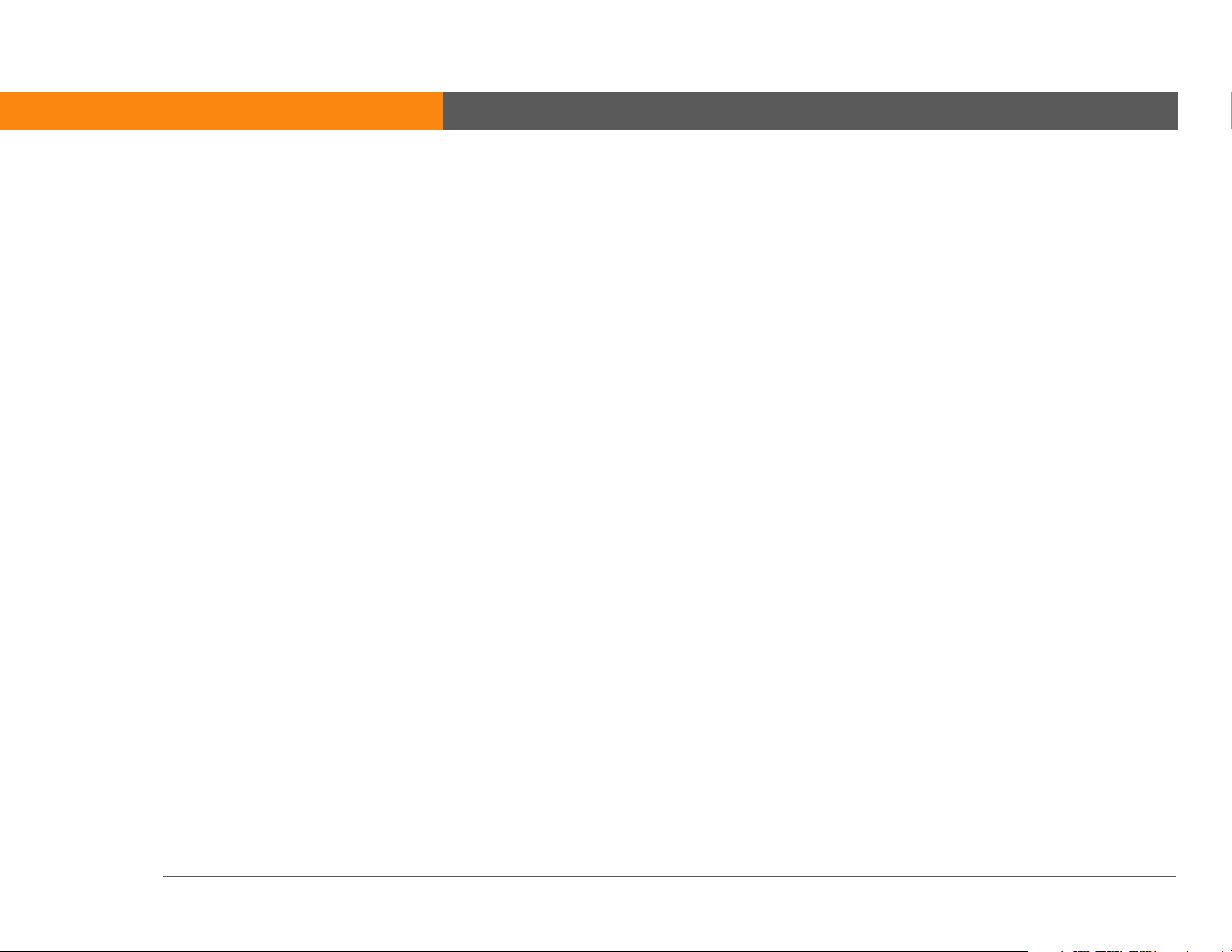
Chapitre 23 : Gestion de vos dépenses .............................518
Ajout d’une dépense.................................................................................519
Choix des options de devise ....................................................................521
Personnalisation de la liste de sélection Devise .............................521
Prédéfinition du symbole de devise ................................................522
Création d’un symbole de devise .....................................................523
Suppression de dépenses ........................................................................525
Suppression d’une dépense individuelle ........................................525
Suppression d’une catégorie entière de dépenses ........................526
Personnalisation de la liste des dépenses ..............................................527
Utilisation de l’application Dépenses avec l’ordinateur de bureau ......528
Rubriques connexes .................................................................................529
Chapitre 24 : Exécution de calculs .....................................530
Boutons de la calculatrice ........................................................................531
Affichage des derniers calculs ................................................................532
Accès à différentes calculatrices .............................................................533
Rubriques connexes .................................................................................534
Chapitre 25 : Protection de la confidentialité de vos
informations..........................................................................535
Choix d’un niveau de sécurité .................................................................536
Marquage d’enregistrements comme personnels .................................537
Configuration du niveau de confidentialité ............................................538
Masquage partiel ou total des entrées personnelles .....................538
Affichage d’une entrée masquée ..................................................... 539
Utilisation d’un mot de passe ..................................................................539
Création d’un mot de passe ..............................................................540
Modification d’un mot de passe .......................................................541
Suppression d’un mot de passe....................................................... 543
Suppression d’un mot de passe oublié ...........................................544
Verrouillage de votre périphérique .........................................................545
Verrouillage automatique de votre périphérique ...........................546
Verrouillage manuel de votre périphérique ....................................548
LifeDrive de palmOne xvii
Page 18
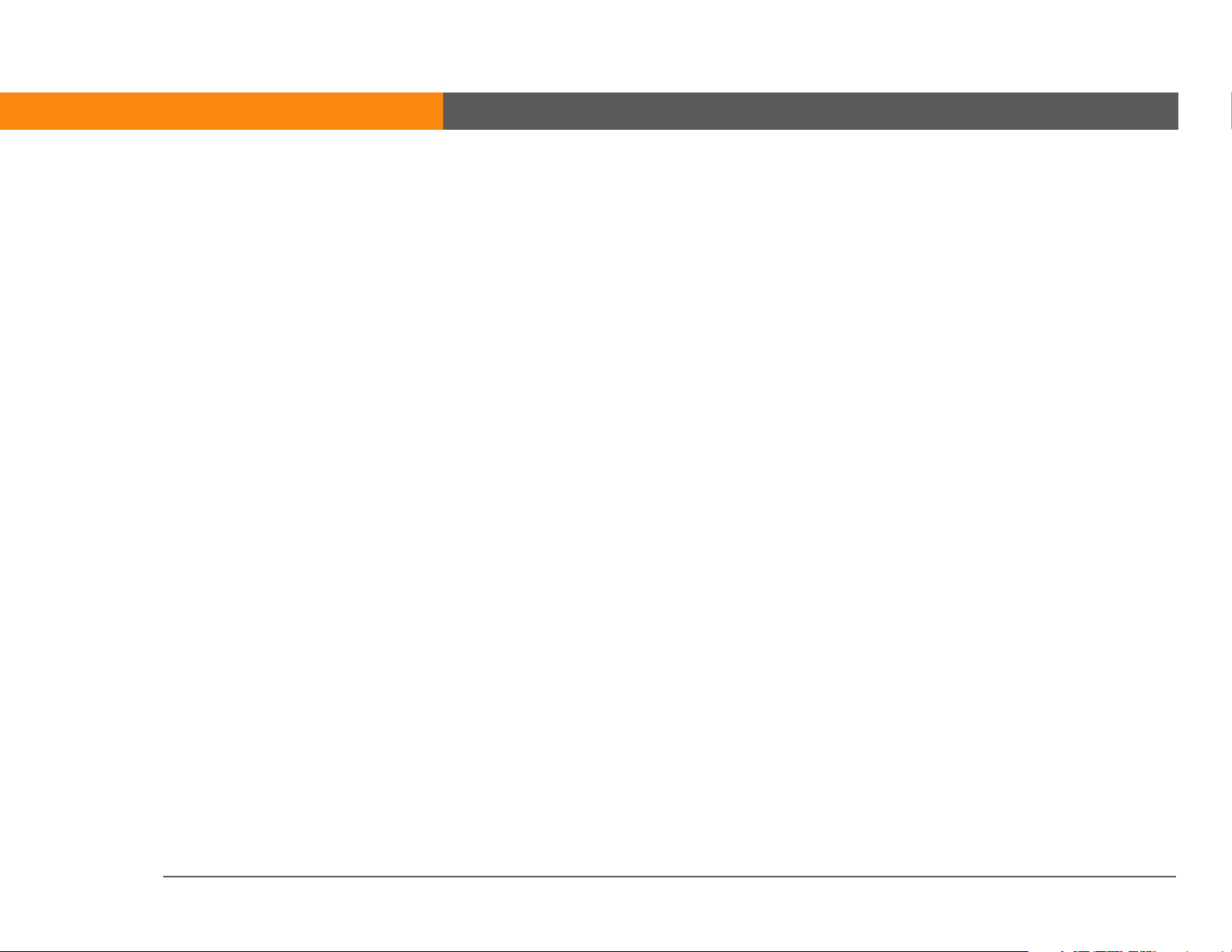
Utilisation de la fonction de déverrouillage rapide................................549
Création d’une combinaison de déverrouillage rapide.................. 549
Suppression de votre combinaison de déverrouillage rapide ...... 551
Cryptage de vos informations .................................................................552
Limiter le nombre de tentatives de saisie de mot de passe..................554
Rubriques connexes .................................................................................557
Chapitre 26 : Utilisation de catégories pour organiser les
informations..........................................................................558
Ajout d’une catégorie ...............................................................................559
Attribution d’un nouveau nom à une catégorie ....................................560
Suppression d’une catégorie ..................................................................561
Intégration d’informations à une catégorie ............................................562
Intégration d’une entrée à une catégorie ........................................562
Intégration d’une application à une catégorie ................................564
Affichage des informations par catégorie .............................................565
Rubriques connexes .................................................................................566
Chapitre 27 : Gestion des paramètres d’horloge..............567
Vérification de la date et de l’heure actuelles.........................................568
Définition de la ville principale ................................................................568
Réglage de la date et de l’heure de la ville principale ....................569
Choix de villes secondaires pour d’autres fuseaux horaires ................571
Modification de la liste des villes ............................................................572
Ajout de villes ....................................................................................572
Suppression d’une ville ....................................................................574
Réglage du réveil ......................................................................................575
Réponse au réveil.............................................................................. 576
Modification de l’affichage de l’horloge .................................................577
Rubriques connexes .................................................................................578
Chapitre 28 : Personnalisation de votre périphérique ......579
Personnalisation de la vue Favoris .........................................................580
Modification de l’image d’arrière-plan dans la vue Favoris ..........580
Modification d’entrées dans Favoris ................................................581
LifeDrive de palmOne xviii
Page 19
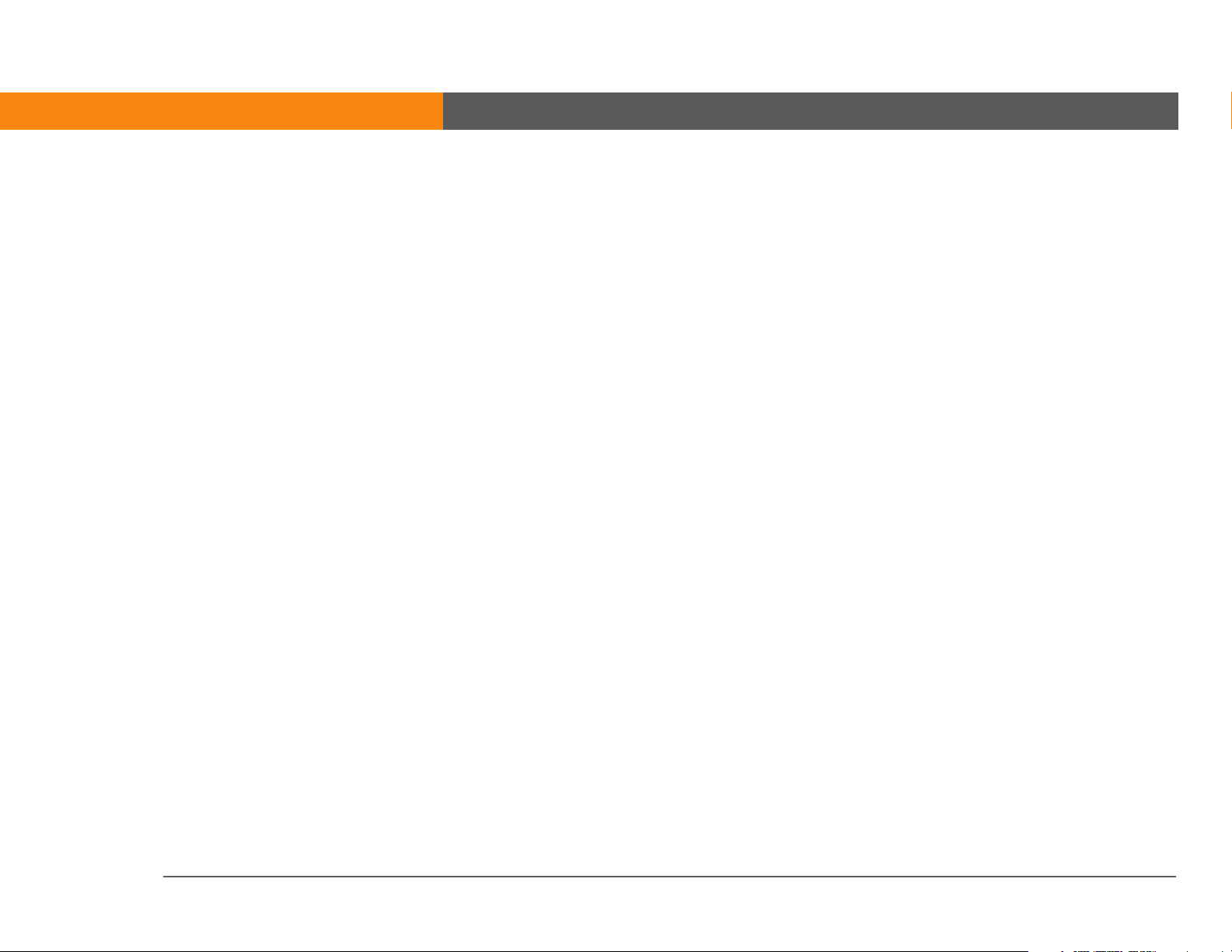
Personnalisation de la vue Applications ................................................584
Meilleure lisibilité de votre écran ............................................................586
Modification des polices de l’écran .................................................586
Réglage de la luminosité de l’écran .................................................588
Modification des couleurs de l’écran ...............................................589
Modification de l’orientation droitier/gaucher de l’écran ..............590
Attribution d’un bouton aux applications fréquemment utilisées .......591
Configuration de la date et l’heure .........................................................593
Sélection d’une ville ..........................................................................593
Réinitialisation de la date et de l’heure ...........................................595
Sélection des formats pour les dates, les heures et les chiffres ...597
Personnalisation de la méthode utilisée pour saisir
des informations.................................................................................599
Personnalisation de la zone de saisie ..............................................599
Personnalisation des tracés Graffiti
®
2 ............................................600
Configuration de raccourcis .............................................................602
Modification des raccourcis ..............................................................604
Résolution des problèmes liés à l’écran tactile ...............................605
Sélection des paramètres de son ...........................................................606
Saisie de vos informations de propriétaire ...........................................607
Économie de la batterie ...........................................................................608
Sélection de paramètres d’économie d’énergie .............................608
Connexion de votre périphérique à d’autres périphériques .................610
Modification des paramètres de connexion prédéfinis ..................610
Création de vos propres paramètres de connexion .......................613
Connexion de votre périphérique à un téléphone mobile .............617
Personnalisation des paramètres réseau................................................618
Configuration d’un profil de service ................................................618
Connexion à votre service ................................................................621
Ajout de détails à un profil de service .............................................622
Suppression d’un profil de service ..................................................624
Création de scripts de connexion .....................................................625
Ajout d’applications auxiliaires ........................................................628
LifeDrive de palmOne xix
Page 20
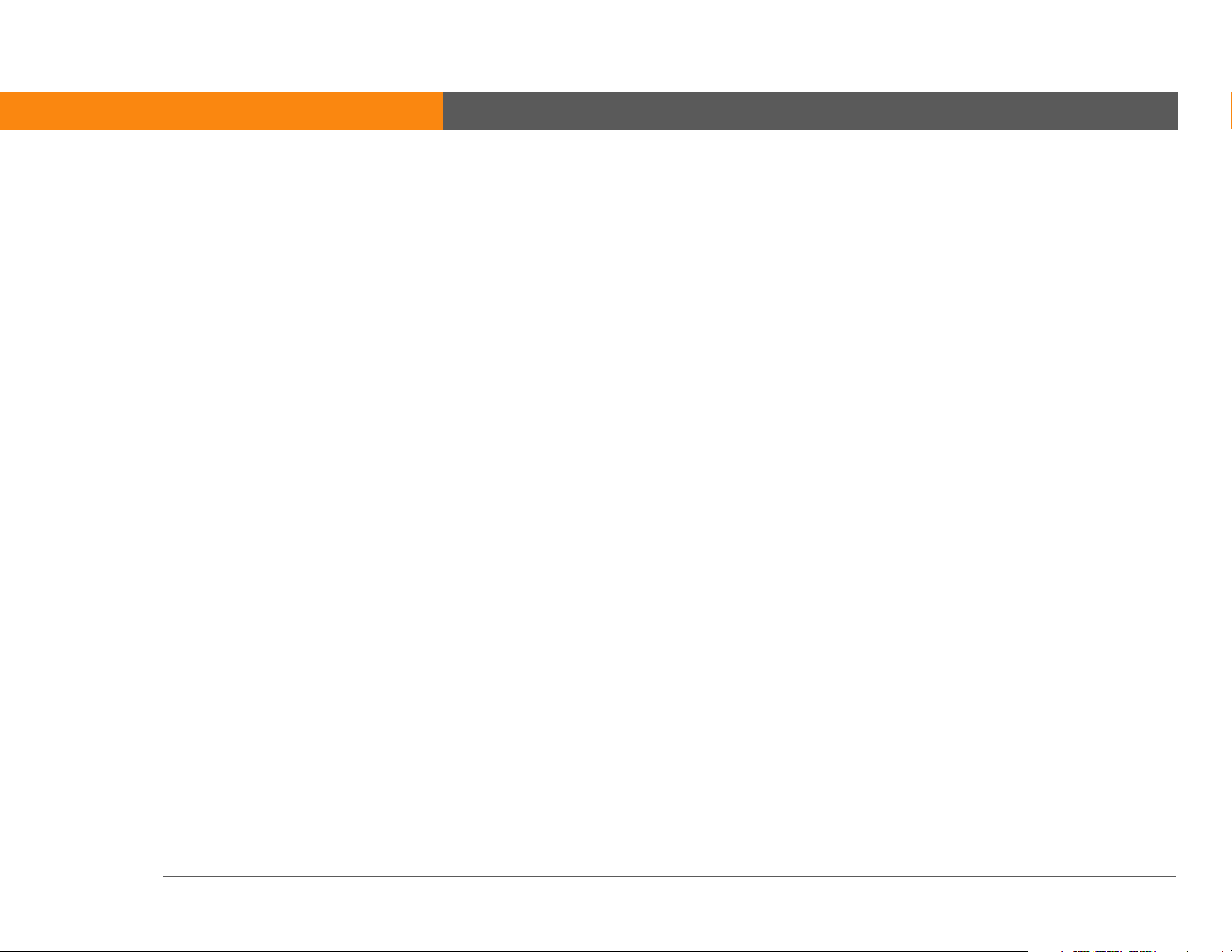
Configuration d’un VPN ...........................................................................629
Configuration d’un VPN sur votre périphérique .............................629
Établissement d’une connexion VPN ...............................................631
Fin d’une connexion VPN .................................................................632
Rubriques connexes .................................................................................633
Chapitre 29 : Développement de votre périphérique .......634
Quels types de cartes d’extension puis-je utiliser ?...............................635
À quoi servent-elles ? ...............................................................................635
Retrait d’une carte d’extension ...............................................................636
Insertion d’une carte d’extension ...........................................................637
Ouverture d’une application sur une carte d’extension .......................638
Ouverture de fichiers sur une carte d’extension ...................................639
Affichage des informations relatives aux cartes ....................................640
Attribution d’un nouveau nom à une carte ...........................................641
Copie d’applications sur une carte d’extension ....................................642
Suppression de toutes les informations d’une carte ............................643
Rubriques connexes .................................................................................644
Chapitre 30 : Maintenance de votre périphérique ...........645
Périphérique : règles à suivre et choses à éviter....................................645
Règles à suivre................................................................................... 645
Choses à éviter .................................................................................. 646
Réinitialisation de votre périphérique.....................................................648
Réinitialisation logicielle ................................................................... 648
Réinitialisation matérielle ................................................................. 649
Restauration des informations après une réinitialisation matérielle ...652
Rubriques connexes .................................................................................654
Chapitre 31 : Questions fréquentes ..................................655
Configuration ............................................................................................655
Périphérique ..............................................................................................657
Navigation .................................................................................................661
Saisie d’informations................................................................................661
Synchronisation ........................................................................................664
LifeDrive de palmOne xx
Page 21
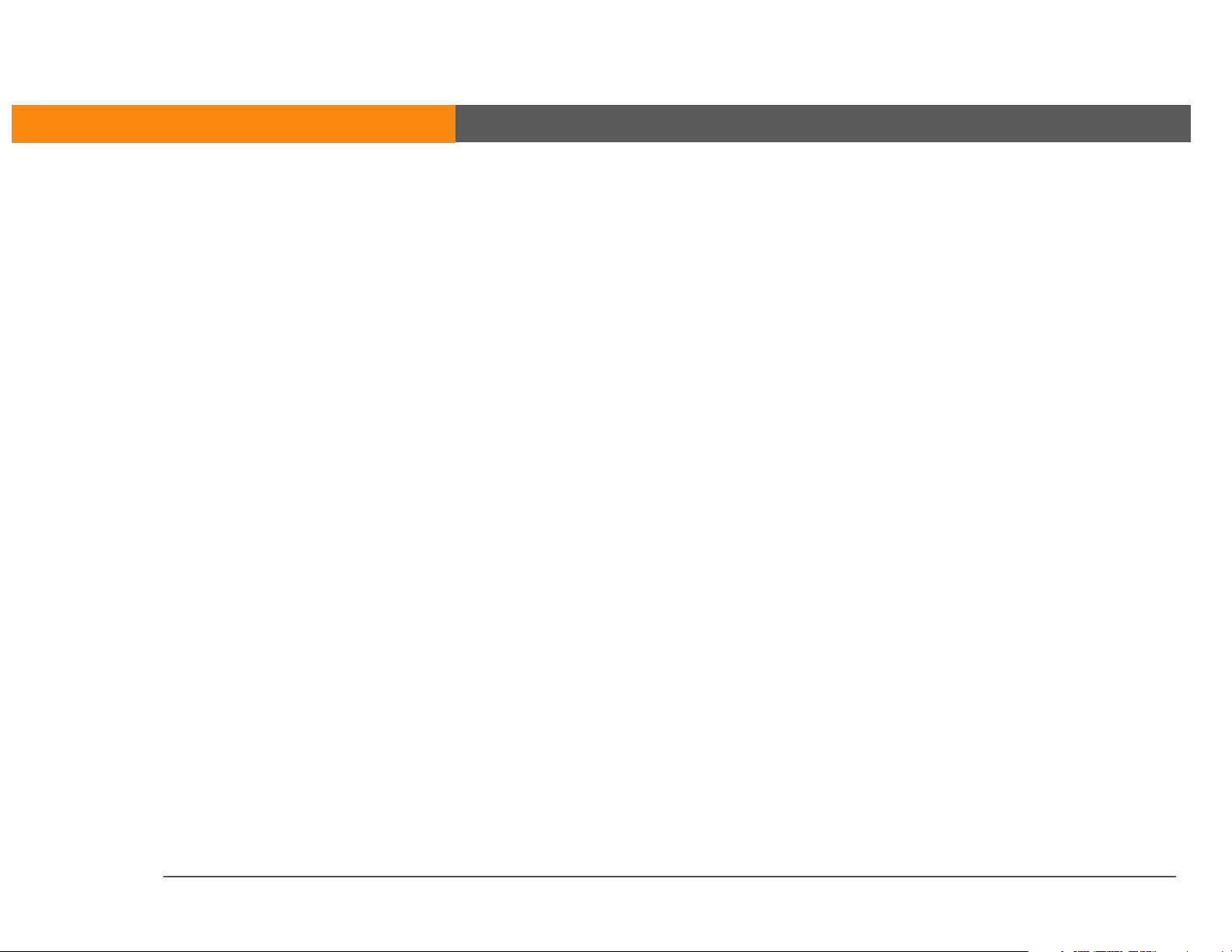
LifeDrive™ Manager et le mode Lecteur ................................................671
Calendrier ..................................................................................................674
Mémos .......................................................................................................676
Notes..........................................................................................................676
Média .........................................................................................................677
Compagnon de l’appareil photo ..............................................................677
Pocket Tunes™..........................................................................................679
Tâches........................................................................................................680
Connexion sans fil ....................................................................................680
Application VersaMail®............................................................................683
Confidentialité ...........................................................................................686
Partage.......................................................................................................687
Problèmes concernant des applications incompatibles ........................689
Chapitre 32 : Obtenir de l’aide ...........................................693
Ressources d’auto-assistance..................................................................693
Support technique ....................................................................................694
Informations relatives à la réglementation........................695
Avis de la FCC ..........................................................................................695
Industry Canada .......................................................................................696
Déclaration réglementaire canadienne pour les appareils sans fil ......696
Déclaration de conformité CE .................................................................697
Avertissement relatif aux batteries ........................................................699
Avertissement de sécurité intrinsèque ..................................................700
Déclarations relatives aux appareils sans fil - Précautions
d’utilisation ........................................................................................700
Électricité statique, décharges électrostatiques et votre périphérique
palmOne™ ........................................................................................700
Index ......................................................................................702
LifeDrive de palmOne xxi
Page 22
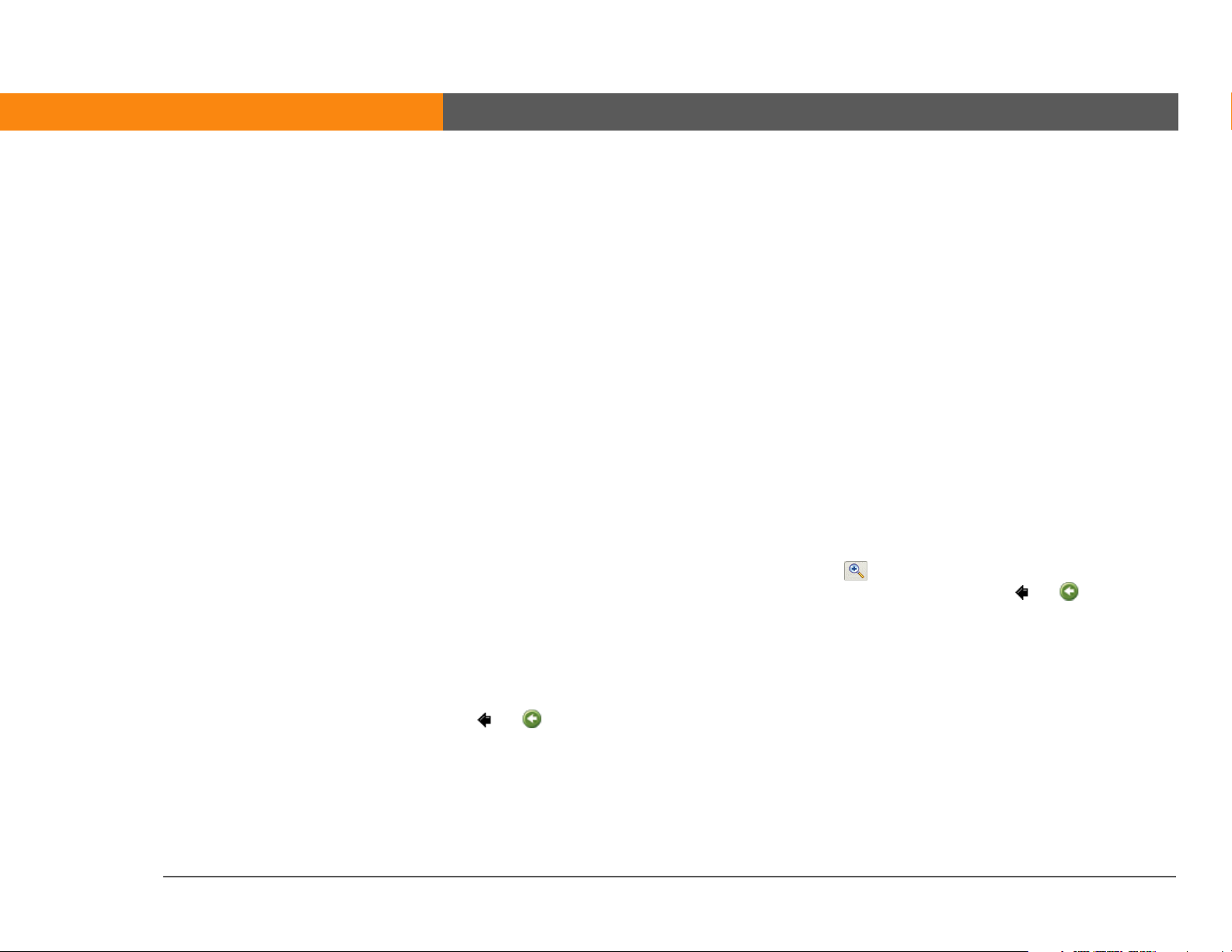
A propos de ce guide
Ce guide vous expliquera tout ce que vous devez savoir sur votre périphérique :
les tâches que vous accomplirez quotidiennement, les fonctions avancées qui
vous permettront d’en tirer le meilleur parti et les tâches qui en feront un outil tout
aussi utile qu’amusant.
Conseils pour la lecture de ce guide
Voici quelques conseils utiles qui vous permettront de consulter ce guide et d’y trouver des
informations plus facilement sous Adobe Reader :
• Pour faire un zoom sur la page, cliquez sur la loupe , déplacez le curseur (qui s’est transformé
en loupe) sur la page et cliquez plusieurs fois. Cliquez sur Vue précédente ( ou , en fonction
de la version d’Acrobat Reader dont vous disposez) pour restaurer l’affichage d’origine.
• Cliquez sur une entrée de la Table des matières ou de l’Index pour vous rendre directement à la
section du guide correspondante.
• Si vous utilisez un lien pour vous rendre sur une page de ce guide, cliquez sur Vue précédente
( ou en fonction de la version d’Acrobat Reader) pour retourner à la page sur laquelle vous
étiez lorsque vous avez cliqué sur le lien.
LifeDrive de palmOne xxii
Page 23
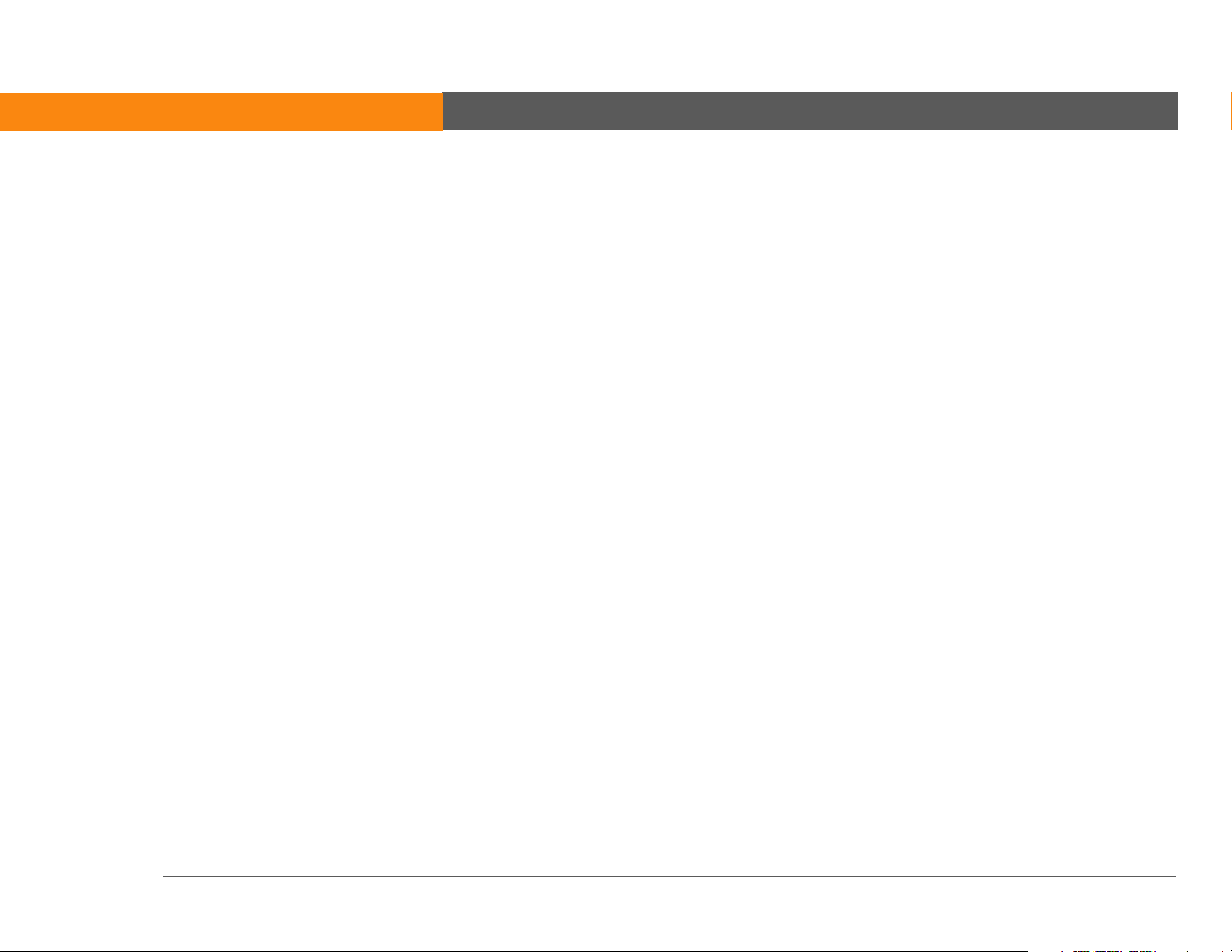
• Si vous utilisez un lien pour vous rendre sur une page Web, celle-ci peut s’ouvrir dans Adobe
Reader au lieu de votre navigateur Web. Pour indiquer si les pages s’ouvrent dans Acrobat
Reader ou votre navigateur Web, allez dans le menu Edition de Reader, sélectionnez Préférences,
puis sélectionnez Capture Web. Dans la liste déroulante Ouvrir les liens Web, sélectionnez Dans
Acrobat ou Dans un navigateur Web, puis cliquez sur OK.
• Lorsque vous sélectionnez la ou les pages à imprimer, utilisez le numéro de page indiqué au bas
de votre écran d’ordinateur, et non le numéro apparaissant sur le document pdf lui-même. Par
exemple, pour imprimer la première page du chapitre 2, « Votre Mobile Manager », sélectionnez
la page 43 (page du fichier), et non la page 18 (page imprimée).
LifeDrive de palmOne xxiii
Page 24
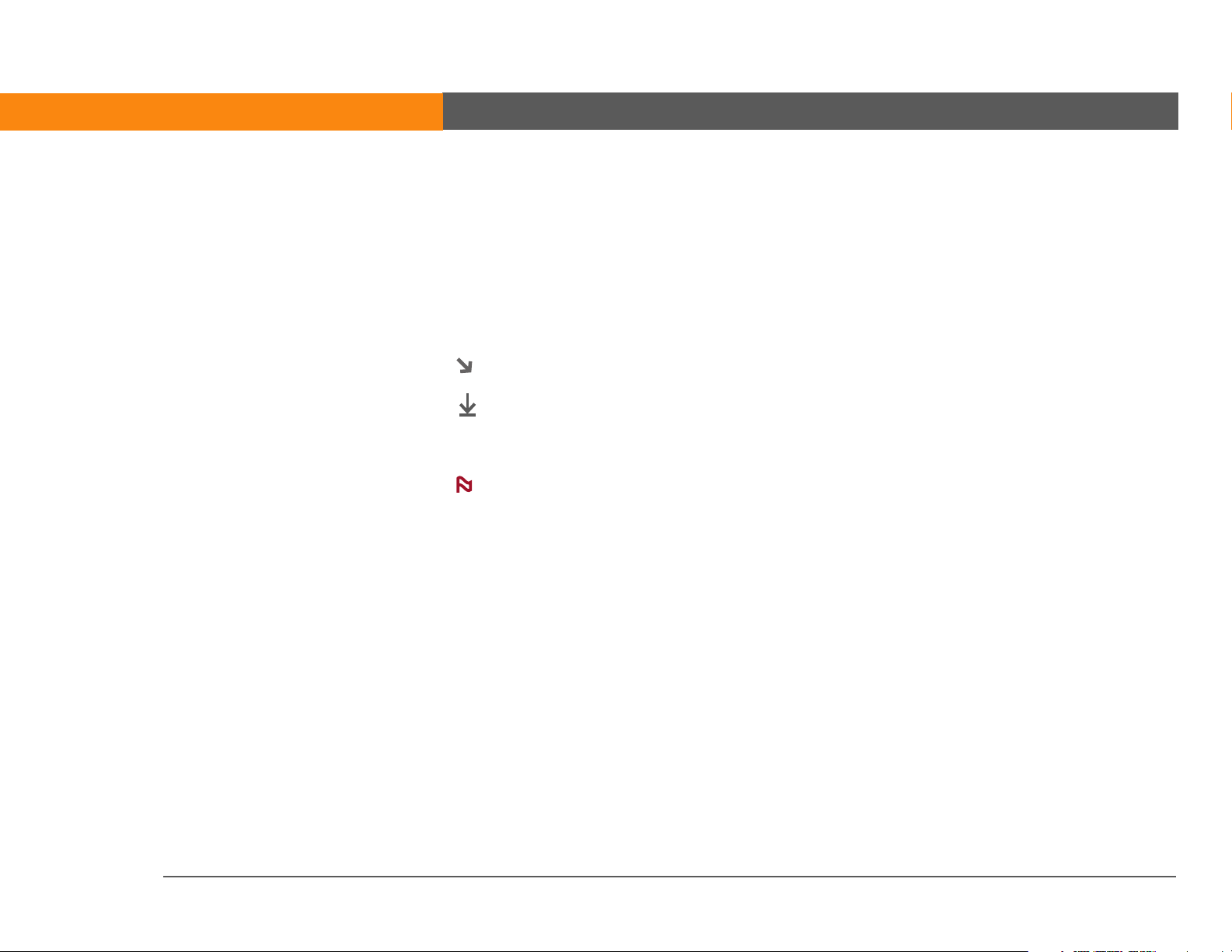
Que contient ce guide ?
Les informations contenues dans ce guide incluent des instructions détaillées, des liens vers des
références croisées et des barres latérales.
Instructions détaillées
Vous y trouverez des explications. Recherchez ces indications dans les instructions :
Suite
Te r m i n é
[
! ]
IMPORTANT
[ & ] FACULTATIF Une étape qui pourrait vous être utile.
REMARQUE
WINDOWS UNIQUEMENT
MAC UNIQUEMENT
Indication signifiant que la procédure continue à la page
suivante.
Indication de la fin de la procédure. Vous avez terminé.
Une étape que vous devez suivre, pour éviter une erreur
ou même une perte d’informations.
Informations ne s’appliquant que dans certains cas ou
concernant une étape de la procédure.
Une procédure ou un texte qui ne s’applique qu’à une seule
plate-forme. Dans la plupart des cas, vous ne verrez qu’un
seul titre ; recherchez l’autre dans les sections précédentes
ou suivantes. Parfois, vous ne trouverez pas d’équivalent
Mac à une procédure ou à un texte Windows ; dans ce cas,
cela ne s’applique pas aux utilisateurs Mac.
Liens
Les liens qui apparaissent comme des mots soulignés dans le corps du texte et les barres latérales
vous mèneront à d’autres sections de ce guide. Les liens apparaissent également dans les sections
suivantes :
Dans ce chapitre Liens figurant sur la première page de chaque chapitre. Ils vous
conduisent à une section spécifique.
Rubriques
connexes
Liens qui vous conduisent aux autres rubriques de ce guide pour vous
permettre de découvrir les autres utilisations possibles d’une application
ou d’une fonction.
LifeDrive de palmOne xxiv
Page 25
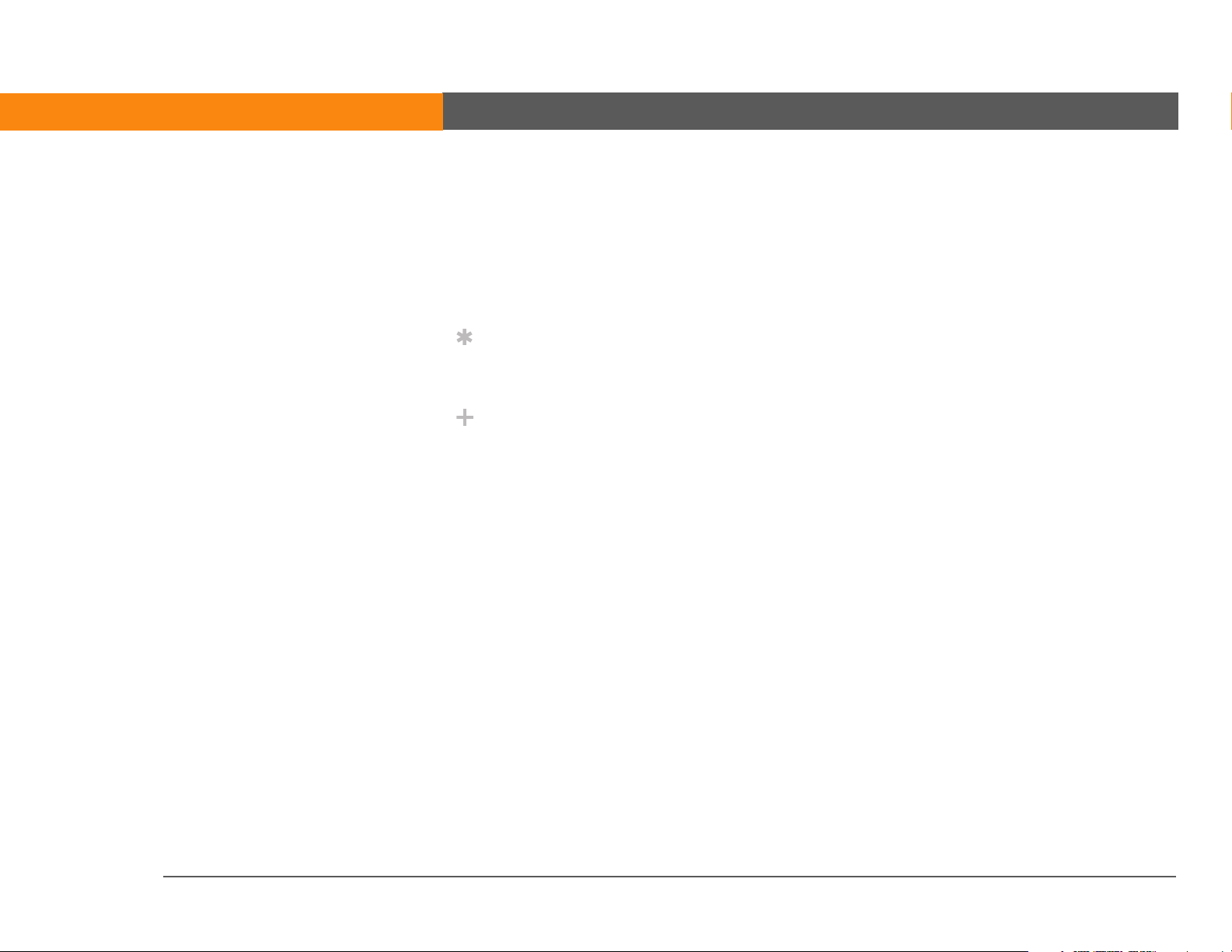
Barres latérales
[ ! ]
Avant de commencer
Tâches à compléter avant de suivre les étapes indiquées dans une procédure ou un ensemble
de procédures.
Conseil
Suggestion permettant d’optimiser l’utilisation d’une fonction ; raccourci ; pointeur vers une
fonction associée.
Le saviez-vous ?
Fait intéressant concernant le sujet décrit ; peut inclure un lien vers d’autres informations.
Ter m e cl é
»
Terme technique associé au thème étudié. Il peut apparaître dans ce guide ou uniquement sur
votre périphérique.
Conseils et astuces
Pointeur vers un site Web où vous pourrez échanger des informations sur votre périphérique
et découvrir les derniers conseils et astuces en date, et bien d’autres choses encore.
Assistance
Pointeur vers un site Web où vous pourrez trouver de l’aide si vous rencontrez des problèmes
avec une fonction spécifique ou avec votre périphérique.
LifeDrive de palmOne xxv
Page 26
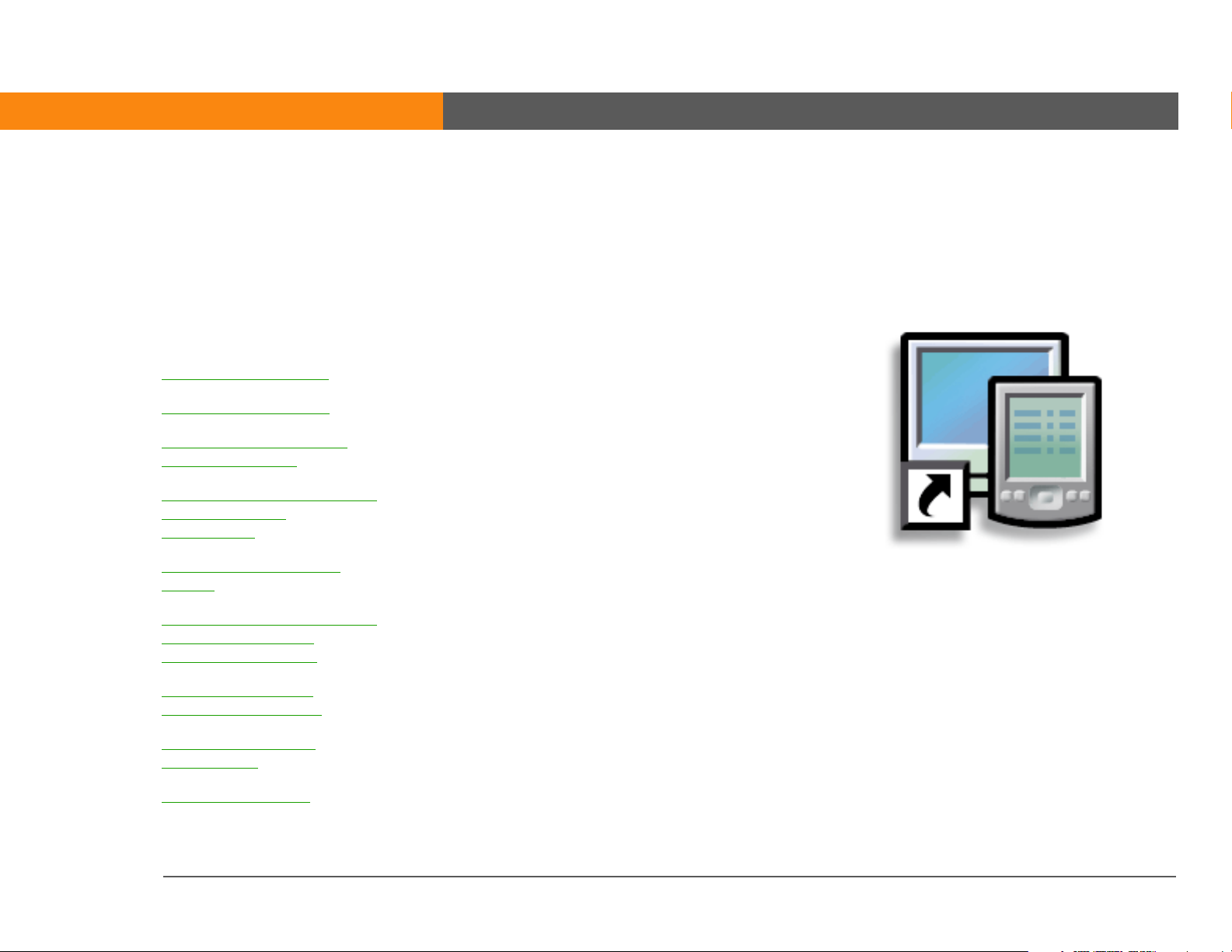
CHAPITRE 1
D
Configuration de votre périphérique et de votre ordinateur
ans ce chapitre
Que contient la boîte ?
Configuration système
Étape 1 : Chargement de
votre périphérique
Étape 2 : Première mise sous
tension de votre
périphérique
Étape 3 : Installation du
logiciel
Étape 4 : Connexion de votre
périphérique à votre
ordinateur de bureau
Passage à une autre
application de bureau
Utilisation de profils
d’utilisateurs
Rubriques connexes
Félicitations ! Vous venez d’acquérir le
nouveau LifeDrive™ Mobile Manager
de palmOne ! Vous allez découvrir un
grand nombre de choses sur votre
périphérique qui vont vous aider à la
fois à mieux gérer votre vie et à vous
amuser. Alors que vous vous
familiariserez avec votre périphérique,
vous personnaliserez probablement les
paramètres et les applications en
fonction de vos propres besoins.
Votre périphérique vous procurera
sans doute plusieurs années de
satisfaction et seules quatre étapes
simples sont nécessaires pour le
rendre opérationnel.
Avantages
• Commencez à utiliser
immédiatement votre périphérique
• Établissez un lien entre votre
périphérique et votre ordinateur
• Configurez votre périphérique afin
d’en optimiser l’utilisation
LifeDrive de palmOne 1
Page 27
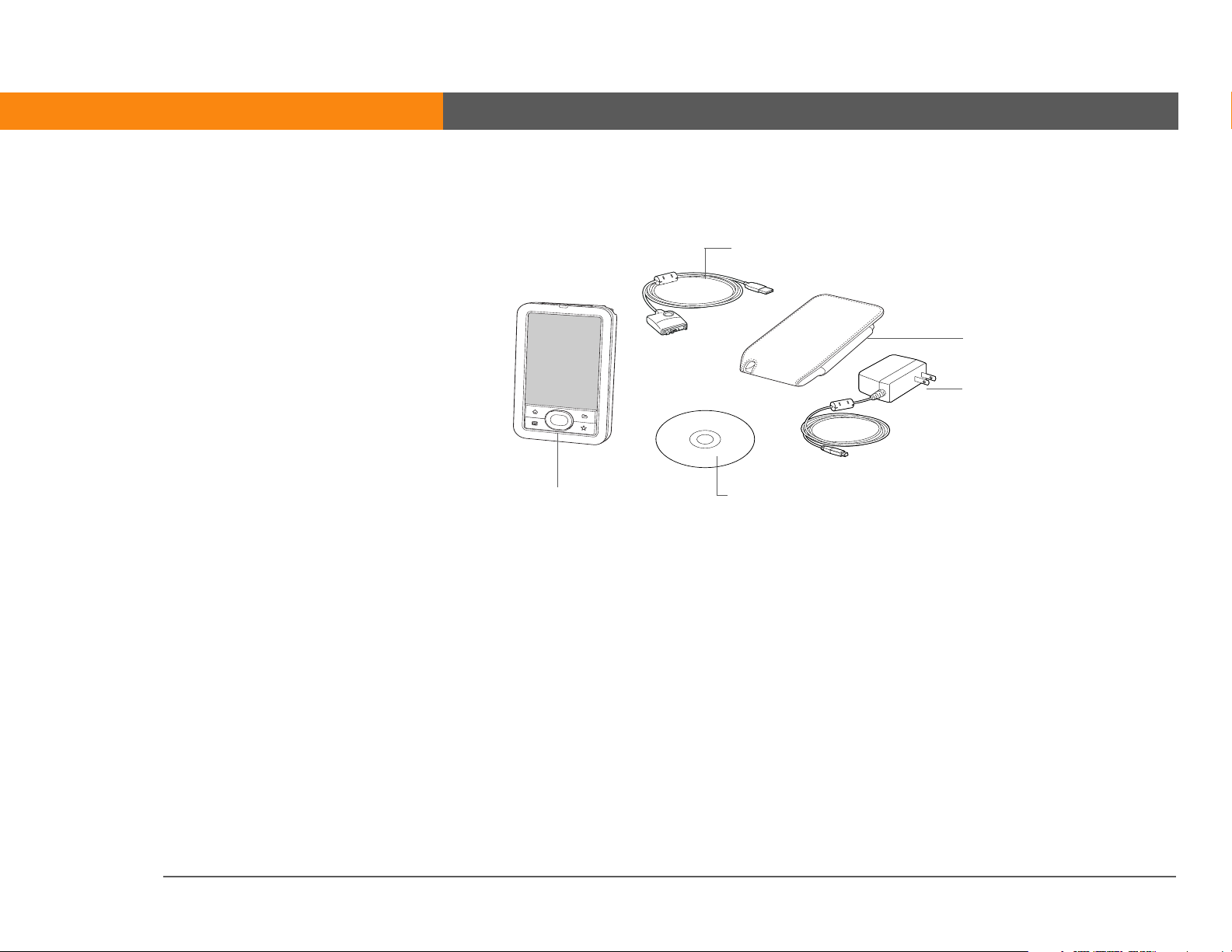
CHAPITRE 1 Configuration de votre périphérique et de votre ordinateur
Ter m e cl é
»
Logiciel Palm Desktop
Logiciel qui vous permet
d’entrer, de mettre à jour,
de consulter et de
synchroniser les
informations sur votre
ordinateur de bureau.
Que contient la boîte ?
Câble de synchronisation USB
Pochette
Chargeur CA
LifeDrive™ Mobile Manager
de palmOne
CD d’installation
du logiciel
Configuration système
Le CD d’installation contient le logiciel Palm®Desktop ainsi que d’autres applications nécessaires
pour configurer et utiliser votre périphérique. Pour utiliser ce logiciel, votre ordinateur de bureau
doit disposer de la configuration suivante :
WINDOWS UNIQUEMENT
• Un PC avec un processeur Pentium II ou supérieur et l’un des systèmes d’exploitation suivants :
• Windows 2000 (des droits d’administrateur sont nécessaires pour installer le logiciel
Palm Desktop)
• Windows XP (des droits d’administrateur sont nécessaires pour installer le logiciel
Palm Desktop)
LifeDrive de palmOne 2
Page 28
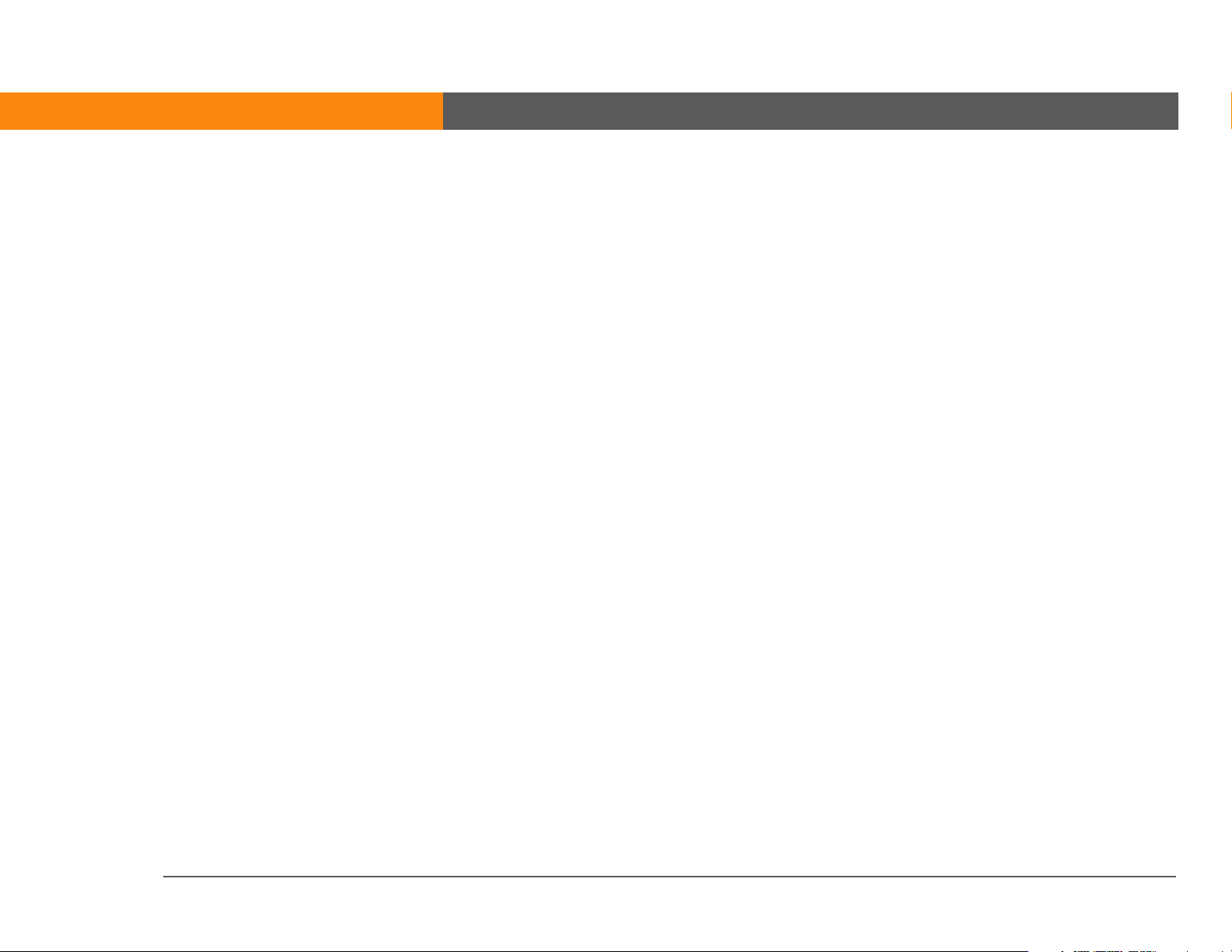
CHAPITRE 1 Configuration de votre périphérique et de votre ordinateur
• Internet Explorer 5.0 ou version ultérieure
• 32 mégaoctets (Mo) de RAM disponible (64 Mo recommandés)
• 170 Mo d’espace disque disponible
• Un port USB disponible
• Câble de synchronisation USB (inclus avec votre périphérique)
• Lecteur CD-ROM ou DVD pour l’installation du logiciel Palm Desktop à partir du CD fourni
avec le périphérique
MAC UNIQUEMENT
• Macintosh ou ordinateur compatible avec processeur PowerPC
• Mac OS X, version 10.2 ou 10.3 (requiert des droits d’administrateur pour installer le logiciel
Palm Desktop)
• 128 Mo de RAM totale
• 190 Mo d’espace disque disponible
• Résolution de l’écran de 800 x 600 ou supérieure
• Un port USB disponible
• Câble de synchronisation USB (inclus avec votre périphérique)
• Lecteur CD-ROM ou DVD pour l’installation du logiciel Palm Desktop à partir du CD fourni
avec le périphérique
LifeDrive de palmOne 3
Page 29
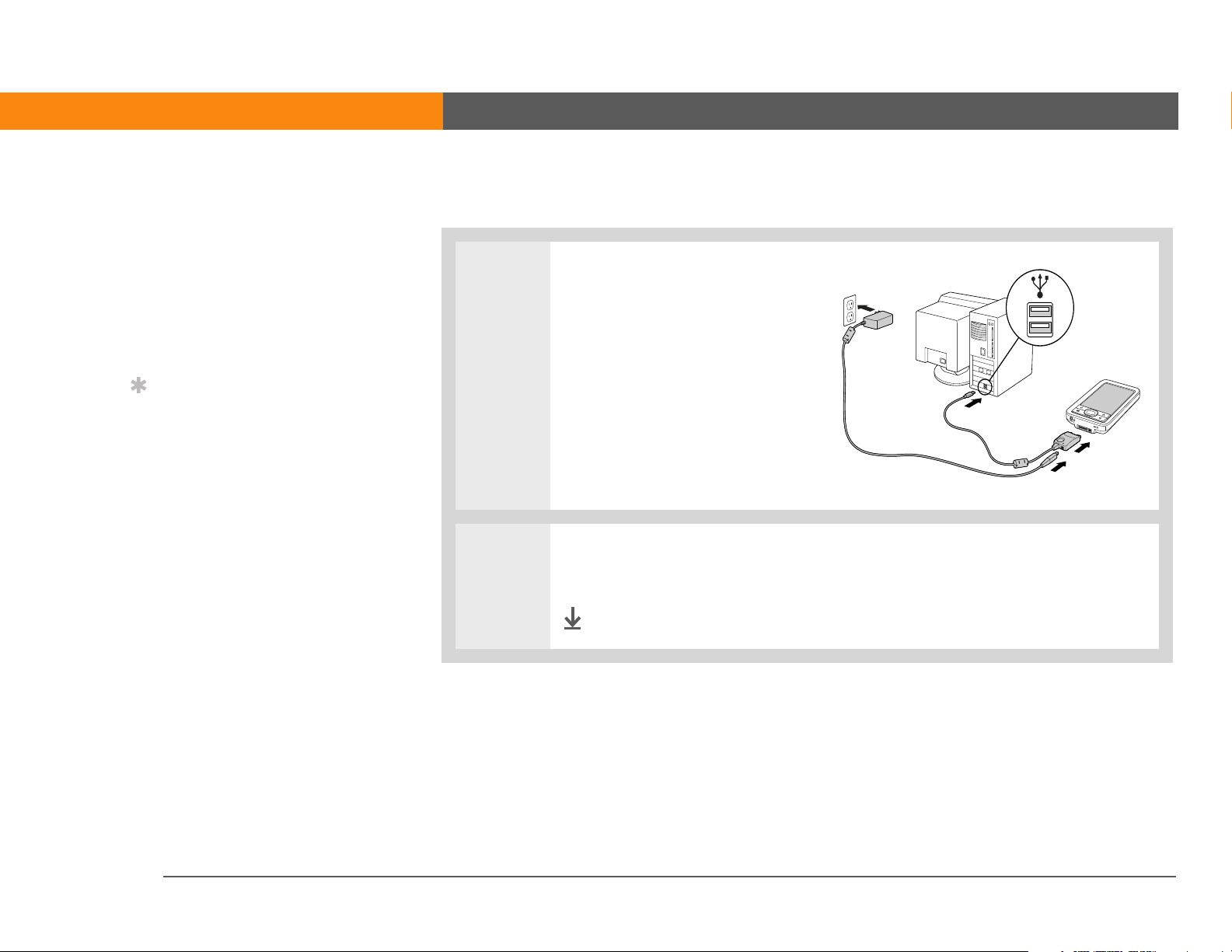
CHAPITRE 1 Configuration de votre périphérique et de votre ordinateur
[ ! ]
Avant de commencer
Si vous procédez à la
mise à niveau d’un autre
périphérique Palm
Powered™, synchronisez
votre ancien périphérique
avec votre ancien logiciel
de bureau.
Conseil
Après le chargement
initial, rechargez votre
périphérique tous les
jours pendant au moins
une demi-heure.
Étape 1 : Chargement de votre périphérique
T:0
1 Connectez votre périphérique :
a. Branchez le câble de
synchronisation USB à votre
périphérique et à un port USB
à l’arrière de votre ordinateur.
b. Branchez le chargeur CA sur le
multi-connecteur du câble de
synchronisation et sur une
prise électrique.
2 Laissez votre périphérique en charge pendant trois heures. Assurez-vous que
la charge de votre périphérique est terminée avant de passer à l’étape 2.
Te r m i n é
LifeDrive de palmOne 4
Page 30
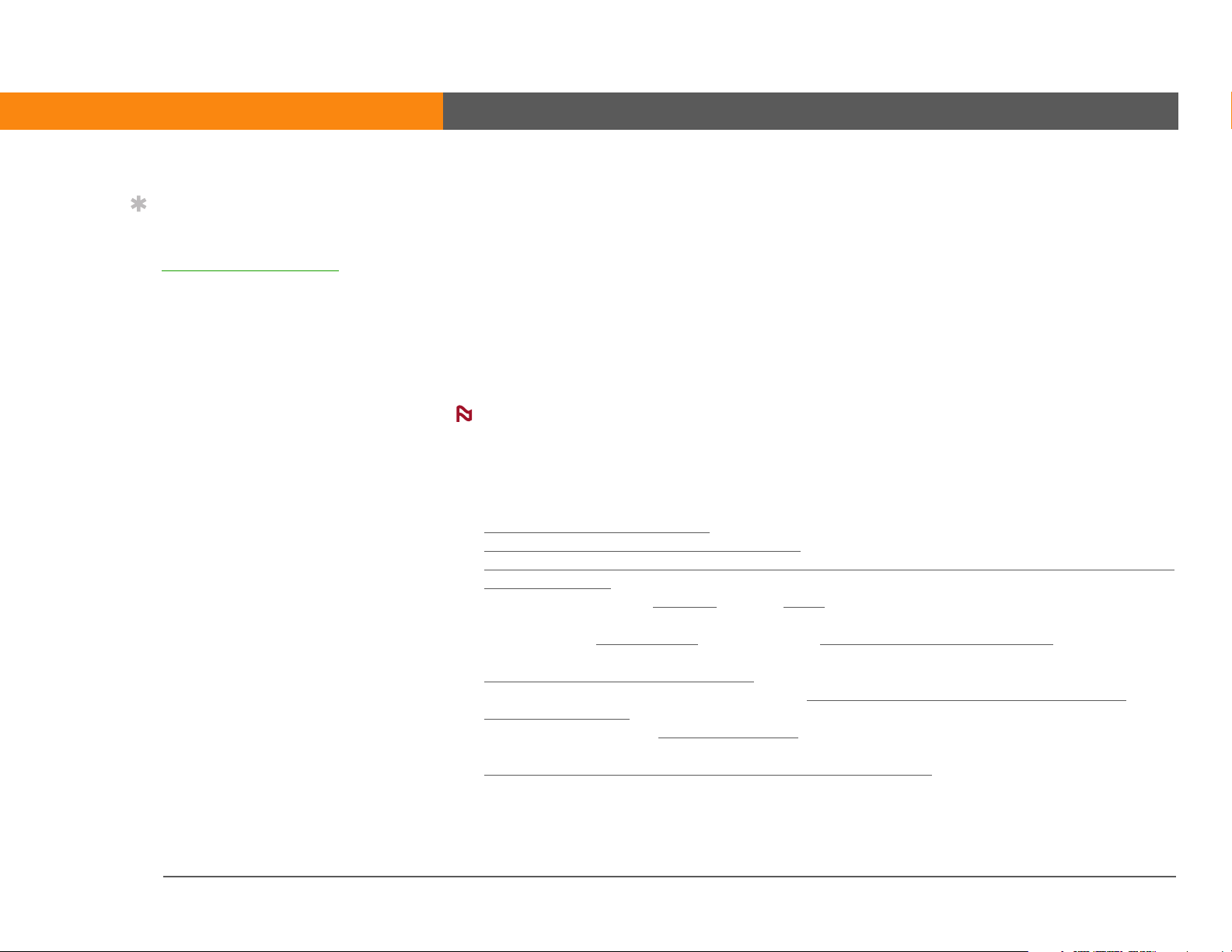
CHAPITRE 1 Configuration de votre périphérique et de votre ordinateur
Conseil
Prenez quelques instants
pour apprendre à
manipuler correctement
votre périphérique.
Ce que vous devez savoir sur la batterie de votre périphérique
Pendant le chargement de votre périphérique, prenez quelques instants pour vous familiariser
avec le fonctionnement de la batterie :
• Si, à l’écran, une alerte vous indique que la batterie est faible, rechargez votre périphérique. Si
votre périphérique ne s’allume pas lorsque vous appuyez sur le bouton marche/arrêt, rechargezle immédiatement. Pour éviter que la batterie ne se décharge complètement, les fonctions
®
Wi-Fi
désactivées lorsque le message Batterie faible s’affiche. Les fonctions de communication sans fil
Bluetooth
même si la batterie est déchargée au point que ne pouvez plus l’allumer. Lorsque vous rechargez
votre périphérique, toutes les informations existantes enregistrées dans la mémoire du
programme et sur le disque dur doivent s’afficher.
• Prolongez la durée de vie de la batterie en effectuant l’une des opérations suivantes :
• Réglez la luminosité de l’écran
• Réduisez la valeur du paramètre Auto-arrêt
• Activez la fonction de verrouillage des touches pour éviter que votre périphérique ne s’allume
• Arrêtez la lecture de la musique
• Laissez votre périphérique connecté au chargeur CA, lui-même branché au secteur, lorsque
• Répondez aux alertes ou annulez-les
• Lorsque vous n’utilisez pas le périphérique, désactivez la technologie sans fil Bluetooth
• Si vous utilisez l’option Sync. automatique
• Limitez l’utilisation de l’emplacement pour carte d’extension
du périphérique et de l’emplacement pour carte d’extension sont automatiquement
®
et infrarouge (IR) sont désactivées lorsque le message Batterie très faible apparaît.
REMARQUE
accidentellement.
vous utilisez le Mode Lecteur
prolongée.
fonctionnalité Wi-Fi
électronique, réglez la fréquence de l’intervalle sur une heure ou moins.
La mémoire de votre périphérique est conçue pour enregistrer vos informations
.
.
ou de la vidéo lorsque vous n’en avez pas besoin.
ou l’application Compagnon de l’appareil photo pour une durée
rapidement.
.
pour récupérer automatiquement du courrier
.
et la
LifeDrive de palmOne 5
Page 31

CHAPITRE 1 Configuration de votre périphérique et de votre ordinateur
[ ! ]
Avant de commencer
Assurez-vous que votre
périphérique est
totalement rechargé,
tel que décrit dans la
procédure ci-dessus.
Conseil
Après avoir paramétré
votre périphérique,
accédez à la Visite guidée
et suivez le didacticiel se
trouvant sur le CD
d’installation pour
apprendre les bases.
Étape 2 : Première mise sous tension de votre périphérique
T:0
1 Débranchez le câble de
synchronisation USB de
votre périphérique.
Interrupteur
marche/arrêt
2 Faites glisser l’interrupteur marche/arrêt vers la droite.
Stylet
3 Appuyez sur le stylet, puis faites-le glisser hors de son emplacement.
4 Tenez-le comme s’il s’agissait d’un stylo et suivez les instructions affichées
à l’écran pour configurer votre périphérique.
Te r m i n é
LifeDrive de palmOne 6
Page 32

CHAPITRE 1 Configuration de votre périphérique et de votre ordinateur
Le saviez-vous ?
Lorsque vous procédez à
une mise à niveau, il est
inutile de supprimer
l’ancienne version du
logiciel Palm Desktop.
Lorsque vous installez la
nouvelle version, toutes
vos informations y sont
automatiquement
transférées.
Conseil
Suivez le didacticiel
interactif du CD pour
apprendre à créer un
rendez-vous, à configurer
les fonctions de votre
périphérique afin qu’il
prenne en charge les
photos ainsi que la vidéo,
la musique et bien plus
encore.
Étape 3 : Installation du logiciel
T:0
1 Insérez le CD dans le lecteur CD-ROM de votre ordinateur.
REMARQUE
des droits d’administrateurs sont nécessaires pour installer le logiciel
Palm Desktop.
Sur un ordinateur sous Windows 2000/XP ou Mac OS X,
2 WINDOWS UNIQUEMENT
Suivez les instructions affichées à l’écran. Si vous procédez à une mise à
niveau, sélectionnez le nom d’utilisateur que vous aviez attribué à votre ancien
périphérique.
MAC UNIQUEMENT
Double-cliquez sur l’icône du CD puis sur palmOneSoftware.pkg.
Terminé
Pendant l’installation, vous êtes invité à connecter votre
ordinateur de bureau à votre périphérique si ce n’est pas déjà fait.
Le saviez-vous ?
Les responsables
informatiques peuvent
configurer un profil
souhaitent installer le
même ensemble
d’informations sur
plusieurs périphériques.
LifeDrive de palmOne 7
s’ils
Reportez-vous à l’étape 4.
Page 33

CHAPITRE 1 Configuration de votre périphérique et de votre ordinateur
Conseil
Si la boîte de dialogue
Sélectionner l’utilisateur
apparaît lors de la
synchronisation,
sélectionnez le nom
d’utilisateur du
périphérique que vous
souhaitez synchroniser,
puis cliquez sur OK.
Ter m e cl é
»
Application tierce
Un programme logiciel
fonctionnant sur un
périphérique Palm
Powered™, mais n’étant
pas créé ni pris en charge
par palmOne, Inc.
Conseil
Si vous rencontrez des
problèmes avec votre
nouveau périphérique
après une
synchronisation, vous
devrez peut-être mettre
vos applications tierces à
jour.
Étape 4 : Connexion de votre périphérique à votre ordinateur de bureau
Pendant l’installation, vous devez connecter votre périphérique à votre ordinateur de bureau et
procéder à une première synchronisation complète
l’action de mettre à jour automatiquement les informations saisies sur un appareil (votre
périphérique ou votre ordinateur de bureau) sur l’autre.
[
! ]
IMPORTANT
de votre périphérique au moins une fois par jour, afin de disposer en permanence d’une copie
de sauvegarde récente sur votre ordinateur de bureau.
T:0
N’oubliez pas de procéder à une synchronisation complète des informations
. La synchronisation constitue tout simplement
1 Connectez votre périphérique
à votre ordinateur :
a. Branchez le câble de
synchronisation USB à un port
USB au dos de votre
ordinateur de bureau.
b. Raccordez le câble à votre
périphérique.
Suite
LifeDrive de palmOne 8
Page 34

CHAPITRE 1 Configuration de votre périphérique et de votre ordinateur
2 Faites glisser l’interrupteur marche/arrêt vers la droite pour allumer le
périphérique.
3 Suivez les instructions affichées à l’écran. Réalisez une synchronisation
complète en appuyant sur le bouton de synchronisation situé sur le câble USB.
Te r m i n é
LifeDrive de palmOne 9
Page 35

CHAPITRE 1 Configuration de votre périphérique et de votre ordinateur
Passage à une autre application de bureau
WINDOWS UNIQUEMENT
Pendant l’installation, vous avez choisi une application de bureau pour procéder aux
synchronisations avec votre périphérique. Il est possible que vous ayez alors choisi le logiciel
Palm Desktop. Mais si Microsoft Outlook comporte déjà tous vos contacts, rendez-vous, tâches
et notes, vous pouvez modifier votre méthode de synchronisation de façon à ce que votre
périphérique se synchronise plutôt avec Outlook. Vous pouvez également passer de
Microsoft Outlook au logiciel Palm Desktop.
REMARQUE
informations contenues dans les applications Contacts, Calendrier, Tâches et Mémos sont
synchronisées avec l’application correspondante de ce logiciel. (Mémos est appelé Notes dans
Outlook.) Vous pouvez aussi configurer l’application VersaMail
sur votre périphérique avec les e-mails dans Outlook. Les autres informations, telles que les
mémos et les notes, sont synchronisées avec le logiciel Palm Desktop.
T:0
Si vous choisissez de procéder à la synchronisation avec Outlook, les
®
afin de synchroniser les e-mails
1 Insérez le CD dans le lecteur CD-ROM de votre ordinateur.
2 Dans l’écran qui apparaît, cliquez sur Changer votre méthode de
synchronisation.
3 Suivez les instructions à l’écran pour le logiciel de bureau à utiliser.
Te r m i n é
LifeDrive de palmOne 10
Page 36

CHAPITRE 1 Configuration de votre périphérique et de votre ordinateur
Utilisation de profils d’utilisateurs
IGNORER
pour leur société. Si vous n’êtes pas responsable informatique, vous pouvez ignorer cette section.
Prenons une société commerciale voulant distribuer une vingtaine de périphériques qui disposent
d’une liste téléphonique, d’une série de mémos et de plusieurs applications clés communes. Un
profil utilisateur peut être créé pour installer ces informations avant de distribuer les
périphériques aux employés. Lorsque ceux-ci procèdent à une première synchronisation, ces
informations communes deviennent partie intégrante de leurs informations spécifiques.
Un profil utilisateur vous permet d’installer les mêmes informations sur plusieurs périphériques
avant de personnaliser chaque périphérique avec un nom d’utilisateur unique et des informations
spécifiques à cet utilisateur. Un périphérique sur lequel un profil utilisateur est installé peut être
confié à n’importe quel utilisateur, car il n’a pas encore été identifié par un nom d’utilisateur
unique. Lorsque le nouvel utilisateur procède à une première synchronisation, il donne à son
périphérique un nom d’utilisateur unique.
REMARQUE
nouveaux périphériques n’ayant jamais été synchronisés ou des périphériques dont le nom
d’utilisateur et les informations ont été supprimés par une réinitialisation matérielle
Seuls les responsables informatiques peuvent avoir besoin de profils d’utilisateurs
Les périphériques synchronisés avec un profil utilisateur doivent être de
.
LifeDrive de palmOne 11
Page 37

CHAPITRE 1 Configuration de votre périphérique et de votre ordinateur
Conseil
Gagnez du temps en
utilisant la fonction
d’importation
ajouter rapidement des
informations à un profil.
pour
Création d’un profil utilisateur
WINDOWS UNIQUEMENT
T:0
1 Ouvrez l’écran Nouveau profil :
a. Ouvrez le logiciel Palm Desktop.
b. Dans le menu Outils, sélectionnez Utilisateurs.
c. Cliquez sur Profils, puis sur Nouveau.
2
Entrez le nom du profil (il doit être unique), puis cliquez deux fois sur OK.
3 Sélectionnez le profil dans la liste
Utilisateurs et créez les
informations du profil dans le
logiciel Palm Desktop.
Te r m i n é
LifeDrive de palmOne 12
Page 38

CHAPITRE 1 Configuration de votre périphérique et de votre ordinateur
MAC UNIQUEMENT
T:0
1
Ouvrez l’écran Nouveau profil :
a. Ouvrez le logiciel Palm Desktop.
b. Dans le menu déroulant Utilisateur, sélectionnez Modifier les utilisateurs.
c. Cliquez sur Nouveau profil.
2 Créez le profil :
a. Entrez le nom du profil (il doit être unique), puis cliquez sur OK.
b. Fermez la fenêtre Utilisateurs.
Suite
LifeDrive de palmOne 13
Page 39

CHAPITRE 1 Configuration de votre périphérique et de votre ordinateur
3 Sélectionnez le profil dans le menu déroulant Utilisateur et créez les
informations de ce profil dans le logiciel Palm Desktop.
4 Définissez les paramètres des conduites du profil :
a. Dans le menu HotSync
b. Sélectionnez les paramètres de conduite
Te r m i n é
®
, sélectionnez Paramètres des conduites.
Synchronisation avec un profil utilisateur
WINDOWS UNIQUEMENT
T:0
1 Commencez la synchronisation :
a. Connectez le câble de synchronisation USB au port USB situé à l’arrière de
votre ordinateur, puis branchez l’autre extrémité sur votre périphérique.
b. Appuyez sur le bouton de synchronisation situé sur le câble de
synchronisation USB.
Suite
du profil.
LifeDrive de palmOne 14
Page 40

CHAPITRE 1 Configuration de votre périphérique et de votre ordinateur
2 Transférez les informations de
profil :
a. Cliquez sur Profils.
b. Sélectionnez le profil à
charger dans le périphérique,
puis cliquez sur OK.
c. Cliquez sur Oui.
Terminé
Lors de la prochaine synchronisation du périphérique,
l’utilisateur devra lui affecter un nom d’utilisateur via le logiciel
Palm Desktop.
LifeDrive de palmOne 15
Page 41

CHAPITRE 1 Configuration de votre périphérique et de votre ordinateur
MAC UNIQUEMENT
T:0
1 Commencez la synchronisation :
a. Connectez le câble de synchronisation USB au port USB situé à l’arrière de
votre ordinateur, puis branchez l’autre extrémité sur votre périphérique.
b. Appuyez sur le bouton de synchronisation situé sur le câble de
synchronisation USB.
2 Sélectionnez le profil à charger
dans le périphérique, puis
cliquez sur OK.
Terminé
Lors de la prochaine synchronisation du périphérique,
l’utilisateur devra lui affecter un nom d’utilisateur via le logiciel
Palm Desktop.
LifeDrive de palmOne 16
Page 42

CHAPITRE 1 Configuration de votre périphérique et de votre ordinateur
Assistance
Si vous rencontrez des
problèmes avec la
configuration ou toute autre
fonction de votre
périphérique, rendez-vous
sur www.palmOne.com/intl/
support/.
Rubriques connexes
Cliquez sur un lien ci-dessous pour en apprendre davantage sur les rubriques suivantes :
Votre Mobile
Manager
Gestion des
données
Empêcher votre périphérique de s’allumer accidentellement
• Synchronisation de votre périphérique avec le logiciel Palm Desktop
ou Microsoft Outlook sur votre ordinateur
• Synchronisation sans fil grâce à la technologie intégrée Bluetooth ou
aux fonctionnalités Wi-Fi de votre périphérique
• Utilisation du réseau de votre entreprise pour synchroniser les
données
• Sélection des applications à synchroniser
• Ajout et suppression d’applications sur votre périphérique
• Installation de logiciels supplémentaires à partir du CD-ROM
• Affichage des informations relatives aux applications
Personnalisation
Questions
fréquentes
LifeDrive de palmOne 17
• Réglage de l’affichage
• Réduction de la valeur du paramètre Auto-arrêt
Réponses aux questions fréquemment posées au sujet de la
configuration
Page 43

CHAPITRE 2
D
Votre Mobile Manager
ans ce chapitre
Description
Utilisation de l’interrupteur
marche/arrêt
Utilisation de la barre d’état
Rotation de l’écran
Qu’y a-t-il à l’écran ?
Applications livrées avec
votre périphérique
Applications du CD-ROM
Rubriques connexes
Le nouveau LifeDrive™ Mobile
Manager de palmOne donne une
nouvelle définition à l’informatique
mobile. Comme toujours, il vous aide
à gérer votre planning, vos contacts
professionnels et personnels, votre
liste de tâches à effectuer et même vos
fichiers Microsoft Office et multimédia.
Mais ce n’est pas tout : ce périphérique
dispose d’un disque dur de 4 Go qui
vous permet de transporter vos fichiers
Office essentiels, ainsi que votre
musique, vos photos et vos vidéos
préférées. Transférez les informations
en temps réel entre votre périphérique
et votre ordinateur de bureau (sur un
ordinateur Windows) et sélectionnez
les fichiers et les dossiers à
synchroniser. Importez des photos et
des vidéos de la carte mémoire de
votre périphérique photo numérique
ou connectez-vous sans fil à un réseau
Wi-Fi®.
Avantages
• Le disque dur interne d’une capacité
de stockage de près de 4 Go vous
permet d’emporter des fichiers et
dossiers pour travailler en
déplacement
• Gain de temps et meilleure
organisation
• Faible encombrement
• Aucune perte d’informations
importantes
• Permet de garder le contact grâce
à la connectivité sans fil
LifeDrive de palmOne 18
Page 44

CHAPITRE 2 Votre Mobile Manager
Description
Panneau avant
Témoin lumineux
Écran
Navigateur multidirectionnel
Accueil
Média
Boutons de
raccourci
Fichiers
Étoile
Témoin lumineux Vous donne diverses informations. Un témoin lumineux orange fixe
vous indique que le périphérique est en cours de chargement ; un
témoin lumineux vert fixe vous indique que le périphérique est
complètement chargé.
Un témoin lumineux orange clignotant vous indique que le disque
dur du périphérique traite des informations (ouverture d’un fichier,
sauvegarde de modifications, etc.). Évitez de laisser tomber ou de
heurter violemment votre périphérique lorsque le témoin lumineux
clignote, vous risqueriez d’endommager le disque dur.
LifeDrive de palmOne 19
Page 45

CHAPITRE 2 Votre Mobile Manager
Conseil
L’application Favoris
propose quatre pages de
favoris. Appuyez sur
Accueil une fois pour
afficher la première page
de Favoris ; utilisez les
boutons dans le coin
supérieur droit de l’écran
Favoris pour passer d’une
page à l’autre.
Écran Affiche les applications et les informations contenues dans le
périphérique. L’écran est tactile.
Affichez la zone de saisie en appuyant sur l’icône de saisie de la
Navigateur
multidirectionnel
Boutons de
raccourci
barre d’état
l’aide de l’écriture Graffiti® 2
Permet de vous déplacer sur l’écran et de sélectionner les informations
à afficher.
Allument votre périphérique et ouvrent l’application correspondante.
Appuyez sur le bouton Accueil une fois pour ouvrir Favoris et deux fois
pour ouvrir Applications. Par défaut, le bouton Étoile vous permet
d’ouvrir l’application de musique Pocket Tunes™, mais vous pouvez
le personnaliser
. Utilisez la zone de saisie pour entrer des informations à
ou du clavier logiciel.
pour ouvrir l’application de votre choix.
LifeDrive de palmOne 20
Page 46

CHAPITRE 2 Votre Mobile Manager
Ter m e cl é
»
IR Abréviation
d’infrarouge. La
transmission utilise une
technologie infrarouge
pour envoyer des
informations entre deux
ports IR se trouvant à une
faible distance l’un de
l’autre.
Le saviez-vous ?
La transmission IR vous
permet de partager
rapidement des rendezvous, des adresses, des
numéros de téléphone,
des fichiers, des photos,
etc.
Vue de dessus
Stylet
Port IR
Emplacement pour
carte d’extension
Port IR Transmet et reçoit des informations par infrarouge entre les
Interrupteur
marche/arrêt
Interrupteur à
trois positions
périphériques équipés d’un port IR.
Permet d’allumer ou d’éteindre votre périphérique et d’activer le
Verrouillage clavier
lorsque le verrouillage clavier est activé.
. Un témoin lumineux rouge s’affiche sur l’interrupteur
Stylet Permet de saisir des informations sur votre périphérique en appuyant
dessus ou en utilisant l’écriture. Pour retirer le stylet, appuyez dessus et
relâchez-le pour lui permettre de sortir de son emplacement, puis faites-le
glisser. Tenez-le comme s’il s’agissait d’un crayon ou d’un stylo. Vous
pouvez vous servir de vos doigts à la place du stylet, mais n’utilisez pas
vos ongles, un vrai crayon ou tout autre objet pointu pour toucher l’écran.
Emplacement
pour carte
d’extension
LifeDrive de palmOne 21
Permet d’insérer des cartes d’extension (vendues séparément) pour
réaliser des copies de sauvegarde et ajouter de la mémoire, des
applications et des accessoires à votre périphérique.
Page 47

CHAPITRE 2 Votre Mobile Manager
Vue latérale
Microphone
Bouton Mémo
vocal
Bouton de rotation
de l’écran
T:0
Bouton de
Permet de passer de la vue portrait à la vue paysage.
rotation de
l’écran
Bouton Mémo
vocal
Pour ouvrir l’application Mémo vocal, maintenez ce bouton enfoncé
puis relâchez-le. Maintenez ce bouton enfoncé pour enregistrer un mémo
vocal.
Microphone Permet d’enregistrer du son afin de créer un mémo vocal.
LifeDrive de palmOne 22
Page 48

CHAPITRE 2 Votre Mobile Manager
Panneau arrière
Haut-parleur
Disque dur (interne) Offre 4 Go de stockage vous permettant de transporter et de gérer
Radio Bluetooth
(interne)
Radio Wi-Fi (interne)
Disque dur
(interne)
vos informations professionnelles importantes, vos fichiers de
musique et média, etc.
Haut-parleur Permet d’écouter de la musique, les alarmes, les sons du système
et des jeux et les mémos vocaux.
Radio Bluetooth
(interne)
®
Permet à votre périphérique de se connecter à d’autres
périphériques (vendus séparément) utilisant la technologie sans
fil Bluetooth.
Radio Wi-Fi (interne) Permet à votre périphérique de se connecter à un réseau Wi-Fi
pour
lire vos e-mails, naviguer sur le Web et procéder à des
synchronisations sans fil.
LifeDrive de palmOne 23
Page 49

CHAPITRE 2 Votre Mobile Manager
Ter m e cl é
»
Vue de dessous
USB Type de connecteur ou
câble fréquemment utilisé pour
connecter des accessoires à un
ordinateur.
Le saviez-vous ?
Vous pouvez acheter une station
d’accueil vous permettant d’y
Prise casque
connecter des haut-parleurs
externes (vendus séparément)
afin d’écouter de l’audio par
l’intermédiaire du multiconnecteur.
Le saviez-vous ?
Il faut un certain temps à votre
périphérique pour se
réinitialiser lorsque vous
appuyez sur le bouton de
réinitialisation. Lors de la
Bouton de
réinitialisation
Multiconnecteur
réinitialisation, une barre de
progression apparaît, suivie
d’un écran avec le logo Palm
Powered™. La réinitialisation
est terminée lorsque l’option
Date et heure de l’écran
Préférences s’affiche.
Bouton de
réinitialisation
Port
connecteur
Multi-connecteur
Chargeur CA
Réinitialise votre périphérique s’il se bloque (s’il ne répond plus).
Permet de connecter un câble de synchronisation USB (inclus) ou une
station de synchronisation (vendue séparément) à votre ordinateur de
poche de façon à pouvoir synchroniser
ou échanger des informations.
Vous pouvez également charger votre périphérique en le connectant à
votre ordinateur de bureau à l’aide du câble de synchronisation USB.
Le multi-connecteur permet également de connecter le chargeur CA à
votre périphérique (directement sur le connecteur ou via le câble de
synchronisation USB) pour le charger.
REMARQUE
Lorsque vous branchez le câble de synchronisation,
vérifiez bien que la flèche du connecteur fait face à l’avant du périphérique.
Prise casque Permet de relier un casque stéréo standard 3,5 mm (vendu séparément) au
périphérique pour vous permettre d’écouter de la musique et d’utiliser des
applications audio.
LifeDrive de palmOne 24
Page 50

CHAPITRE 2 Votre Mobile Manager
Le saviez-vous ?
Un témoin lumineux
rouge s’affiche sur
l’interrupteur marche/
arrêt lorsque le
verrouillage clavier
est activé.
Utilisation de l’interrupteur marche/arrêt
L’interrupteur marche/arrêt de votre périphérique permet d’allumer et d’éteindre le périphérique,
et également de le verrouiller de façon à ce qu’il ne réponde pas lorsque vous appuyez sur l’écran
tactile, sur le Navigateur multidirectionnel ou sur les boutons situés à l’avant et sur le côté.
Panneau avant
du périphérique
Utilisez l’interrupteur marche/arrêt pour les actions suivantes :
• Pour allumer votre périphérique, faites glisser l’interrupteur vers la droite et laissez-le revenir au
centre. Pour éteindre votre périphérique, faites glisser l’interrupteur de nouveau vers la droite.
• Lorsque votre périphérique est éteint, faites glisser l’interrupteur vers la gauche pour le
verrouiller. Lorsque le périphérique est verrouillé, il ne répond pas quand vous appuyez sur
l’écran tactile, le Navigateur multidirectionnel ou les boutons ; pour le rallumer, vous devez
ramener l’interrupteur en position centrale. La fonction de verrouillage de votre périphérique
lorsque celui-ci est éteint est particulièrement utile afin d’empêcher toute mise sous tension
accidentelle lorsque vous le transportez dans un sac.
Verrouillage
Marche/arrêt
• Lorsque votre périphérique est allumé, faites glisser l’interrupteur vers la gauche pour le
verrouiller à l’écran en cours. Lorsque le périphérique est verrouillé, il ne répond pas quand
vous appuyez sur l’écran tactile et le Navigateur multidirectionnel, et l’écran actuel ne peut pas
être modifié tant que l’interrupteur n’est pas sur la position centrale. La possibilité de verrouiller
votre périphérique sur l’écran en cours s’avère utile si vous souhaitez par exemple le faire
passer à un groupe de personnes autour de vous. Ceci permet d’éviter toute manipulation
accidentelle des touches qui pourraient fermer la photo.
LifeDrive de palmOne 25
Page 51

CHAPITRE 2 Votre Mobile Manager
Conseil
Utilisez la boîte de dialogue
Chercher pour localiser des
informations spécifiques sur la
mémoire programme
de votre
périphérique, comme par
exemple un nom ou un numéro
de téléphone.
Le saviez-vous ?
L’icône Infos système affiche
l’heure actuelle sur la barre
d’état.
Dans la boîte de dialogue Infos
système, le disque dur et la
mémoire programme sont tous
deux regroupés sous le nom du
périphérique. Le disque dur
correspond à la taille de
mémoire la plus importante.
Le saviez-vous ?
Lorsque la fonctionnalité Wi-Fi
est activée, l’indicateur
d’intensité du signal affiche un
symbole d’alerte lorsque le
périphérique n’est pas connecté
à un réseau, et une flèche
lorsque le périphérique est
connecté. Le nombre de barres
indique la force du signal lors de
la connexion.
Utilisation de la barre d’état
La barre d’état située au bas de l’écran du périphérique vous permet d’accéder à des outils très
utiles. Elle est disponible dans toutes les applications.
Accueil
Chercher
Menu
Infos système
Alerte
Commandes Bluetooth
Contrôles Wi-Fi
Écriture plein écran
Saisie
T:0
Accueil Appuyez une fois pour ouvrir Applications, deux fois pour ouvrir Favoris.
Chercher Appuyez pour ouvrir la boîte de dialogue Chercher
Menu Appuyez pour ouvrir le menu
de l’écran actuel.
Infos système Appuyez pour ouvrir la boîte de dialogue Infos système. Cette boîte de
dialogue affiche la date et l’heure, la mémoire disponible, le niveau de la
batterie et vous permet d’activer et de désactiver les sons du système et
de régler la luminosité de l’écran.
Alerte Lorsque l’icône clignote, appuyez pour afficher des écrans de rappel
Commandes
Bluetooth
Appuyez pour afficher la boîte de dialogue Bluetooth
d’activer ou de désactiver cette fonctionnalité et de vous connecter à un
autre périphérique Bluetooth. La couleur de l’icône passe du bleu au blanc
lorsque la fonctionnalité Bluetooth de votre périphérique est activée.
.
.
, qui vous permet
LifeDrive de palmOne 26
Page 52

CHAPITRE 2 Votre Mobile Manager
Contrôles
Wi-Fi
Appuyez pour afficher la boîte de dialogue Wi-Fi
une connexion sans fil à un réseau Wi-Fi. L’icône affiche « Wi-Fi » lorsque
Wi-Fi est désactivé et un indicateur d’intensité du signal lorsque Wi-Fi est
activé.
REMARQUE
Appuyez n’importe où à l’extérieur de la boîte de dialogue
Wi-Fi pour fermer la boîte de dialogue et revenir à l’écran dans lequel vous
vous trouviez.
Écriture plein
écran
Sélectionnez pour activer et désactiver l’écriture plein écran
activée, vous pouvez tracer des caractères Graffiti
l’écran. La couleur de l’icône passe du bleu au blanc lorsque l’écriture plein
écran est activée.
Saisie Appuyez pour masquer/afficher la zone de saisie
enfoncé pour afficher le menu de sélection de la zone de saisie.
qui vous permet d’établir
. Lorsqu’elle est
®
2 où vous voulez sur
. Appuyez et maintenez
LifeDrive de palmOne 27
Page 53

CHAPITRE 2 Votre Mobile Manager
Le saviez-vous ?
En mode paysage, vous
pouvez choisir de faire
pivoter l’écran vers la
droite ou la gauche.
Rotation de l’écran
Vous pouvez alterner entre les vues portrait et paysage en appuyant sur le bouton de rotation de
l’écran sur le côté de votre périphérique. La vue paysage est particulièrement utile pour afficher
des feuilles de calculs, des e-mails, des pages Web et des photos.
Bouton de rotation
de l’écran
LifeDrive de palmOne 28
Page 54

CHAPITRE 2 Votre Mobile Manager
Conseil
Vous pouvez sélectionner
une zone de saisie qui
n’affiche pas les icônes
des applications.
Conseil
Si vous utilisez souvent
une autre application,
personnalisez la zone de
saisie pour afficher
l’icône de cette
application. Appuyez et
maintenez enfoncée
l’icône de l’une des
quatre applications, puis
sélectionnez la nouvelle
application dans la liste.
L’icône de la nouvelle
application remplace
alors l’icône de
l’application sur laquelle
vous avez appuyée.
Qu’y a-t-il à l’écran ?
Votre périphérique dispose de nombreuses fonctions qui facilitent son utilisation. Elles incluent
notamment la zone de saisie et les éléments communs qui s’affichent dans chaque application.
Une fois que vous savez les utiliser dans une application donnée, vous pouvez aisément le faire
dans toutes les autres.
Zone de saisie
La zone de saisie s’affiche par défaut. Pour la masquer, appuyez sur Saisie dans la barre d’état.
Appuyez de nouveau sur Saisie , pour faire réapparaître la zone de saisie. Appuyez sur les
icônes de la zone de saisie pour ouvrir les applications suivantes :
Icône Calendrier
Icône Mémos
Icône du clavier
alphabétique
Icônes des applications :
Calendrier, Contacts,
Mémos, Tâches
Icône du clavier
numérique
Ouvre l’application correspondante.
Icône Contacts
Icône Tâches
Icône du clavier
Ouvre le clavier alphabétique
.
alphabétique
Icône du clavier
Ouvre le clavier numérique
.
numérique
REMARQUE
Vous ne pouvez pas afficher la zone de saisie dans la vue principale Favoris
. En
revanche, si vous effectuez une tâche, comme ajouter ou supprimer un favori, vous pouvez alors
afficher la zone de saisie.
LifeDrive de palmOne 29
Page 55

CHAPITRE 2 Votre Mobile Manager
Ter m e cl é
»
Commandes d’applications
Curseur La zone pleine
de la barre de défilement.
Flèches précédent/suivant
Le curseur se déplace
pour indiquer
l’emplacement relatif
dans l’entrée ou dans la
liste.
Icône Conseils
Zone de saisie
Conseil
Vous pouvez également
utiliser le
Navigateur
pour sélectionner un
élément dans une liste de
sélection ainsi que des
boutons de commande.
Liste de sélection
Case
Bouton de commande
Flèches
précédent/
suivant
Barre de
défilement
Barre de défilement
Appuyez sur la flèche gauche ou droite pour afficher l’entrée précédente
ou suivante et la flèche haut ou bas pour afficher l’écran d’informations
précédent ou suivant.
Faites glisser le curseur ou appuyez sur la flèche vers le haut ou le bas pour
faire défiler l’affichage ligne par ligne. Pour revenir à l’écran précédent,
appuyez sur la barre de défilement juste au-dessus du curseur. Pour passer
à l’écran suivant, appuyez sur la barre de défilement juste sous le curseur.
Bouton de
commande
Appuyez sur un bouton, tel que OK, Annuler ou Détails pour exécuter une
commande ou pour ouvrir une boîte de dialogue. Les boutons de commande
s’affichent au bas des boîtes de dialogue et des écrans d’application.
Icône
Conseils
Appuyez sur l’icône Conseils pour afficher des raccourcis ainsi que d’autres
informations pratiques relatives à l’écran en cours. Une fois que vous avez
fini de lire le conseil, sélectionnez Terminé.
Zone de
saisie
Liste de
sélection
Appuyez sur une zone de saisie afin d’ouvrir une boîte de dialogue vous
permettant d’entrer des informations pour ce champ.
Appuyez sur la flèche pour afficher une liste proposant plusieurs choix, puis
sélectionnez un élément de la liste.
Case Cochez ou décochez une case pour la sélectionner ou la désélectionner.
Lorsqu’une case est cochée, l’option correspondante est sélectionnée et
active. Lorsqu’une case n’est pas cochée, l’option correspondante est
désélectionnée et inactive.
LifeDrive de palmOne 30
Page 56

CHAPITRE 2 Votre Mobile Manager
Conseil
Vous n’arrivez pas à
trouver certaines
applications ? Appuyez
deux fois sur le bouton
Accueil et utilisez la liste
de sélection des
catégories pour afficher
davantage d’applications
dans la vue Applications
Applications livrées avec votre périphérique
Votre périphérique est livré avec de nombreuses applications installées et prêtes à l’emploi.
T:0
Favoris Permet de personnaliser votre liste d’applications, de fichiers et de dossiers
préférés pour faciliter et accélérer leur ouverture.
Fichiers Permet d’afficher, d’organiser et d’ouvrir des fichiers et dossiers sur le disque
de votre périphérique.
.
Mode Lecteur Permet de connecter votre périphérique à un autre ordinateur en tant que lecteur
USB amovible. Permet d’ouvrir des fichiers stockés sur votre périphérique et de
déplacer, copier des fichiers et travailler avec des fichiers entre votre
périphérique et votre ordinateur de bureau.
Calendrier Permet de gérer toutes les catégories de votre emploi du temps, des déjeuners
ponctuels entre amis aux événements périodiques, comme les réunions
hebdomadaires ou les jours fériés. Vous pouvez même utiliser des couleurs pour
distinguer les différentes catégories de votre planning.
Contacts Permet d’enregistrer des noms et des adresses, des numéros de téléphone, des
adresses e-mail et des URL de sites Web ; permet même d’ajouter une alarme
pour vous rappeler un anniversaire ou bien la photo d’un contact.
Documents Permet de créer, d’afficher et de modifier des fichiers Word et Excel. Permet
d’afficher et de travailler sur des fichiers PowerPoint.
Commandes
®
Wi-Fi
Commandes
Bluetooth
®
Permet de configurer des connexions sans fil à un réseau Wi-Fi pour envoyer et
recevoir des informations. Accédez à ces commandes à partir de la barre d’état
Permet de configurer des connexions sans fil à un téléphone mobile, à un réseau
ou à un ordinateur pour envoyer et recevoir des informations. Accédez à ces
commandes à partir de la barre d’état
.
.
Média Affichez, partagez et classez des photos et vidéos.
LifeDrive de palmOne 31
Page 57

CHAPITRE 2 Votre Mobile Manager
Compagnon de
l’appareil photo
Importez des photos et des vidéos de la carte mémoire de votre appareil photo
numérique, ouvrez-les sur votre périphérique ou copiez-les sur votre ordinateur
de bureau. Une fois les divers éléments importés, supprimez-les de la carte afin
de faire de la place pour d’autres photos et vidéos. Cette icône porte le nom de
Compagnon dans la vue Applications
.
Pocket Tunes™ Permet d’emporter de la musique, de créer des listes de diffusion et d’écouter de
la musique sur votre périphérique. Cette application fonctionne avec l’application
de bureau Windows Media Player que vous pouvez installer à partir du CD
d’installation (Windows uniquement). Les utilisateurs de Mac et Windows
peuvent utiliser Pocket Tunes sur le périphérique.
VersaMail
®
Permet d’envoyer, de recevoir et de gérer des e-mails sans fil grâce aux
fonctionnalités sans fil de votre périphérique ou en procédant à une
synchronisation avec votre ordinateur de bureau Windows.
Web Permet de parcourir vos sites préférés sur le Web grâce aux fonctionnalités sans
fil de votre périphérique.
SMS Permet d’envoyer et de recevoir des messages SMS grâce aux fonctionnalités
sans fil de votre périphérique.
Tâches Permet de gérer votre liste de tâches à accomplir. Entrez les tâches à effectuer,
définissez des priorités, configurez des alarmes, puis surveillez vos échéances.
Mémo vocal Permet d’enregistrer de courtes séquences vocales à l’aide du micro intégré.
Mémos Permet d’entrer des informations diverses (compte rendu de réunion, listes de
livres à lire, de films à voir, recettes, etc.).
Notes Permet de prendre des notes directement sur l’écran en utilisant votre écriture
manuscrite ou à l’aide de croquis.
LifeDrive de palmOne 32
Page 58

CHAPITRE 2 Votre Mobile Manager
Addit™ Permet de recevoir des notifications de mises à niveau et de correctifs et de les
installer sur votre périphérique, d’obtenir des informations personnalisées et
d’autres informations ainsi que des conseils utilisateur, et de prévisualiser, tester
et acquérir des logiciels pour votre périphérique. (Windows uniquement pour les
téléchargements à l’aide du câble de synchronisation, Windows et Mac pour les
téléchargements de logiciels à l’aide des fonctionnalités sans fil de votre
périphérique. Connexion Internet requise).
Calculatrice Permet de réaliser des calculs mathématiques de base, comme par exemple
diviser l’addition dans un restaurant.
Visite guidée Permet de vous familiariser avec votre périphérique et la saisie d’informations.
Info carte Permet d’afficher les informations concernant le disque de votre périphérique et
la carte d’extension insérée dans l’emplacement prévu sur ce dernier.
HotSync
®
Permet de synchroniser les informations se trouvant sur votre périphérique avec
celles de votre ordinateur de bureau.
Préférences Permettent de personnaliser les sons, les couleurs, la sécurité, etc. de votre
périphérique.
Handmark
Des heures de divertissement avec ce jeu de solitaire.
Solitaire
Horloge
universelle
Permet de régler l’heure de votre ville de résidence et de deux autres endroits et
de régler une alarme de réveil.
Numéroteur Permet de composer des numéros de téléphone à partir de votre périphérique.
Dépenses Permet de gérer vos frais professionnels ou de déplacement et d’imprimer des
notes de frais après synchronisation de votre périphérique avec votre ordinateur
de bureau.
LifeDrive de palmOne 33
Page 59

CHAPITRE 2 Votre Mobile Manager
Conseil
Pour apprendre à installer
le logiciel de bureau à
partir du CD-ROM,
consultez Étape 3 :
Installation du logiciel.
Conseil
Pour apprendre à installer
les logiciels
supplémentaires sur le
périphérique à partir du
CD-ROM, consultez la
section Installation des
logiciels supplémentaires
à partir du CD.
Applications du CD-ROM
Le CD d’installation des logiciels LifeDrive™ comprend le logiciel de bureau pour votre ordinateur
de bureau ainsi que des logiciels supplémentaires pour votre périphérique.
Le logiciel de bureau vous permet d’utiliser votre ordinateur pour afficher, saisir et gérer des
informations pour la plupart des applications hébergées sur votre périphérique. Veillez à installer
le logiciel de bureau pour pouvoir effectuer des copies de sauvegarde des informations de votre
périphérique sur votre ordinateur de bureau.
Les logiciels supplémentaires vous permettent de développer l’utilisation de votre périphérique.
Lors de la configuration de votre périphérique, vous pouvez installer certaines (ou l’intégralité) de
ces applications. Vous pouvez aussi installer ces applications à tout moment après la
configuration de votre périphérique.
Le CD d’installation contient les logiciels suivants.
LifeDrive de palmOne 34
Page 60

CHAPITRE 2 Votre Mobile Manager
T:0
Conseil
Logiciel Palm®Desktop Permet d’afficher, de saisir, de gérer et d’effectuer des copies de
Après avoir installé une
application et apprécié
son utilité, n’oubliez pas
de l’ajouter à vos Favoris
Affectez le bouton Étoile
.
à l’application que vous
utilisez le plus, de façon à
pouvoir l’ouvrir
rapidement.
sauvegarde d’informations des applications Calendrier, Contacts, Tâches,
Mémos, Dépenses et Mémo Vocal sur votre ordinateur (Dépenses
s’applique uniquement à Windows). Vous pouvez également afficher,
gérer et effectuer des copies de sauvegarde des informations de Notes.
Lorsque vous synchronisez votre périphérique avec votre ordinateur de
bureau, les informations sont mises à jour sur les deux périphériques.
Palm Desktop inclut le logiciel HotSync
®
Manager, qui permet de
personnaliser les paramètres de synchronisation. Vous pouvez accéder
à HotSync Manager en sélectionnant son icône sur la barre des tâches
située en bas de l’écran de l’ordinateur.
Le saviez-vous ?
Vous pouvez classer les
applications dans la vue
Applications. Certaines
applications sont
automatiquement
attribuées à une catégorie
lorsqu’elles sont
installées ; d’autres sont
répertoriées sous la
catégorie Non classé. Les
applications apparaissent
dans la catégorie Toutes.
Attribuez une application
à une catégorie dans
Applications en
sélectionnant Catégorie
dans le menu App.
Sélectionnez la liste de
sélection adjacente au
nom de l’application, puis
choisissez une catégorie.
Droplet Envoyer à
l’ordinateur de poche
(Mac uniquement)
HotSync Manager
Sur un ordinateur Windows, utilisez la fonction d’installation rapide du
logiciel Palm Desktop pour installer des applications (PRC) sur votre
périphérique ou sur une carte d’extension insérée dans l’emplacement
pour carte.
Palm Desktop est installé automatiquement lors du processus initial
d’installation du CD-ROM.
REMARQUE
Lors de l’installation, vous pouvez choisir de
synchroniser votre périphérique avec Microsoft Outlook sur votre
ordinateur (Windows uniquement). Dans ce cas, les informations
contenues dans les applications Contacts, Calendrier, Tâches et Mémos
sont synchronisées avec celles des applications correspondantes dans
Outlook. (Mémos est appelé Notes dans Outlook.) Les informations
provenant des applications Dépenses, Bloc-notes et Mémo Vocal sont
synchronisées avec les informations correspondantes dans le logiciel
Palm Desktop.
Permet d’installer des applications de votre Mac sur votre périphérique ou
sur une carte d’extension insérée dans l’emplacement pour carte de votre
périphérique. Le droplet Envoyer à l’ordinateur de poche est installé
automatiquement pendant le processus initial d’installation du CD-ROM.
LifeDrive de palmOne 35
Page 61

CHAPITRE 2 Votre Mobile Manager
Conseil
Assurez-vous d’utiliser
le lien logiciel
d’entreprise pour vérifier
les nouveaux logiciels
disponibles sur le site
Web d’entreprise
palmOne, tels que les
prochains logiciels qui
fournissent une sécurité
robuste pour
l’authentification Wi-Fi et
la connexion à un réseau.
LifeDrive™ Manager
(Windows uniquement)
Permet d’installer des applications et de transférer des fichiers et
dossiers de votre ordinateur Windows sur le disque dur
de votre
périphérique ou sur une carte d’extension, de synchroniser des fichiers
et dossiers et de convertir des photos et vidéos pour un affichage sur
votre périphérique. LifeDrive Manager s’installe automatiquement lors
du processus initial d’installation du CD.
Lancement manuel Permet d’installer une version du Guide d’initiation sur votre
périphérique. Sous Windows, vous pouvez également accéder à la
version complète d’Acrobat (PDF) du Guide d’initiation à partir du menu
Aide du logiciel Palm Desktop et du menu Démarrer Programmes du
bureau Windows. Sur Mac, accédez au Guide d’initiation à partir du
dossier Palm/Documentation.
WiFile™ Permet d’accéder à votre réseau sans fil de façon à pouvoir ouvrir les
photos, fichiers musicaux et documents situés dans des dossiers
partagés sur un ordinateur en réseau.
Adobe
pour Palm OS
Power by
Hand eReader
®
Reader®
®
périphérique.
Permet d’acheter et de télécharger des livres électroniques sur le Web
et de les lire en tout lieu et à tout moment !
Permet de visualiser des fichiers PDF adaptés à l’écran de votre
Lien logiciel d’entreprise Permet d’accéder au site Web d’entreprise palmOne, où vous pouvez
acquérir des logiciels permettant de créer une connexion sans fil
sécurisée à votre réseau d’entreprise afin d’envoyer et de recevoir des
messages électroniques et d’accéder à l’intranet de l’entreprise grâce à
un client VPN. Vous pouvez également acheter des logiciels destinés à
crypter des fichiers et dossiers individuels afin d’assurer la protection de
vos informations essentielles (le téléchargement nécessite une
connexion Internet ; des frais supplémentaires peuvent s’appliquer).
AudiblePlayer Permet d’écouter des journaux, des livres audio, des programmes radio,
d’apprendre des langues, etc. (Windows uniquement ; le téléchargement
requiert une connexion Internet, des frais supplémentaires peuvent
s’appliquer).
LifeDrive de palmOne 36
Page 62

CHAPITRE 2 Votre Mobile Manager
Le saviez-vous ?
Vous pouvez classer les
applications dans la vue
Applications. Certaines
applications sont
automatiquement
attribuées à une catégorie
lorsqu’elles sont
installées ; d’autres sont
répertoriées sous la
catégorie Non classé. Les
applications apparaissent
dans la catégorie Toutes.
Attribuez une application
à une catégorie dans
Applications en
sélectionnant Catégorie
dans le menu App.
Sélectionnez la liste de
sélection adjacente au
nom de l’application, puis
choisissez une catégorie.
Documents to Go Compagnon de bureau de l’application Documents installée sur votre
périphérique. Il vous permet de déplacer, copier, créer ou modifier des
fichiers Microsoft Word, Excel et PowerPoint sur le dossier Documents
du disque de votre périphérique.
Lien Windows Media
Player/Direct X
Plug-in Windows Media
Player
QuickTime Est requis pour convertir le format de certaines vidéos de façon à ce
Transférez des fichiers musicaux MP3 de votre ordinateur sur votre
périphérique ou une carte d’extension (vendue séparément) et copiez la
musique de vos CD sur votre ordinateur. Le compagnon de bureau idéal
de l’application musicale Pocket Tunes de votre périphérique (Windows
uniquement).
Est requis pour préparer les vidéos de façon à ce qu’elles puissent être
visualisées sur votre périphérique (Windows uniquement).
REMARQUE
Windows Media/Direct X à partir du CD, même si possédez déjà une
version de Windows Media Player sur votre ordinateur. La version du
CD contient tous les composants nécessaires à la préparation de vidéos
pour votre périphérique.
Fonctionne avec Windows Media Player afin de convertir les fichiers
musicaux de façon à ce qu’ils puissent être lus à l’aide de l’application
Pocket Tunes de votre périphérique.
qu’elles puissent être visualisées sur votre périphérique.
Nous vous recommandons d’installer le logiciel
REMARQUE
Windows. Sur Mac, QuickTime est inclus à OS X.
Didacticiel Apprenez à utiliser les fonctions les plus courantes de votre
périphérique. Le didacticiel comprend une visite guidée de votre
périphérique ainsi que des instructions détaillées. Vous pouvez y
accéder à partir de l’écran Découverte de votre périphérique du CD-ROM
d’installation du logiciel.
LifeDrive de palmOne 37
QuickTime est uniquement inclus sur le CD pour
Page 63

CHAPITRE 2 Votre Mobile Manager
Assistance
Si vous rencontrez des
problèmes avec votre
périphérique, rendez-vous
sur www.palmOne.com/intl/
support.
Rubriques connexes
Cliquez sur un lien ci-dessous pour en apprendre davantage sur les rubriques connexes :
Configuration
Saisie
d’informations
Navigation
Gestion des
données
Partage
Installation du logiciel Palm Desktop à partir du CD-ROM
• Saisie d’informations au moyen de l’écriture Graffiti 2 et raccourcis
• Saisie d’informations à l’aide des claviers alphabétique et numérique
• Ouverture d’applications et utilisation de menus
• Recherche d’informations
• Synchronisation de votre périphérique avec votre ordinateur de
bureau
• Utilisation du LifeDrive Manager et du mode Lecteur pour travailler
sur des informations entre votre périphérique et votre ordinateur de
bureau
• Installation de logiciels supplémentaires à partir du CD-ROM
• Transmission d’informations et d’applications à d’autres périphériques
Palm Powered™
• Envoi d’informations et d’applications à d’autres périphériques
Bluetooth à l’aide de la technologie Bluetooth équipant votre
périphérique
Horloge
universelle
LifeDrive de palmOne 38
Affichage de la date et de l’heure actuelles
Page 64

CHAPITRE 2 Votre Mobile Manager
Personnalisation
Maintenance
Questions
fréquentes
• Configuration de la date et de l’heure actuelles
• Réglable de la luminosité de l’affichage
• Conseils d’entretien
• Réinitialisation de votre périphérique
Réponses aux questions fréquemment posées au sujet
de votre périphérique
LifeDrive de palmOne 39
Page 65

CHAPITRE 3
Navigation dans les applications
Dans ce chapitre
Ouverture des applications
Utilisation du Navigateur
multidirectionnel
Utilisation des menus
Recherche d’informations
Rubriques connexes
Vous êtes-vous déjà rendu dans une
nouvelle ville et vous êtes-vous senti
quelque peu perdu avant de vous
rendre compte que les rues
numérotées allaient du nord au sud
et les avenues d’est en ouest ?
L’apprentissage de la navigation sur
votre périphérique est un processus
similaire. La plupart des applications
Palm OS® utilisent le même ensemble
de commandes. Une fois ces
commandes standard assimilées, vous
pourrez naviguer sans carte à travers la
ville.
Avantages
• Recherche et ouverture rapides
d’applications
• Accès à des fonctions
supplémentaires avec menus
• Navigation dans les applications avec
une seule main à l’aide du Navigateur
multidirectionnel
• Recherche d’informations dans toutes
les applications à l’aide de la fonction
Rechercher
LifeDrive de palmOne 40
Page 66

CHAPITRE 3 Navigation dans les applications
Conseil
Appuyez sur Accueil une
fois pour ouvrir Favoris ;
appuyez deux fois pour
ouvrir Applications.
Alternez entre les vues
Favoris et Applications en
appuyant sur Accueil.
Le saviez-vous ?
Vous pouvez utiliser
votre photo préférée
comme arrière-plan pour
votre vue Favoris ou
Applications.
Conseil
Personnalisez Favoris
pour afficher les dossiers,
par exemple un dossier
de projet auquel vous
accédez fréquemment.
Sélectionnez ce dossier
afin de visualiser son
contenu.
Ouverture des applications
Vous pouvez ouvrir des applications à partir de la vue Favoris ou Applications ou à l’aide de
l’application Fichiers.
REMARQUE
Applications. Par exemple, l’entrée Photos et vidéos dans Favoris ouvre l’application Média qui
apparaît sous ce nom dans la vue Applications. Les icônes des applications sont identiques dans
Favoris et Applications.
Utilisation de Favoris
La vue Favoris peut contenir jusqu’à 32 éléments (quatre pages de huit éléments) et comprend des
applications, des fichiers spécifiques et des dossiers, voire des liens Internet. Certains éléments
sont inclus par défaut dans la vue Favoris, mais vous pouvez personnaliser la liste
vos préférences.
Pour accéder à un élément dans Favoris, appuyez sur Accueil et sélectionnez un élément de la
liste. Utilisez le Navigateur ou appuyez sur les boutons dans le coin supérieur droit de l’écran pour
passer d’une page à l’autre.
Accueil
Certaines applications sont répertoriées différemment dans les vues Favoris et
en fonction de
Appuyez pour passer à d’autres pages des favo
LifeDrive de palmOne 41
Page 67

CHAPITRE 3 Navigation dans les applications
Utilisation d’Applications
Conseil
Ouvrez également des
applications en appuyant
sur l’icône Accueil de la
barre d’état
.
Conseil
Vous pouvez également
ouvrir une application
spécifique à l’aide des
boutons de raccourci
situés sur le panneau
avant de votre
périphérique.
Conseil
Si aucun élément n’est
sélectionné, appuyez sur
les flèches Droite ou
Gauche du Navigateur
multidirectionnel pour
faire défiler les catégories
d’applications.
La vue Applications affiche la plupart des applications de votre périphérique, à l’exception de
celles auxquelles vous accédez à partir de la barre d’état
catégories dans le coin supérieur droit de l’écran pour afficher les applications par catégorie ou
pour toutes les afficher. Cette liste vous permet également d’afficher le contenu du disque dur
(également appelé LifeDrive dans la liste de sélection) ou une carte d’extension (appelée Card1 ou
le nom que vous lui avez donné) si une telle carte est insérée dans l’emplacement prévu à cet effet.
Pour accéder à un élément dans Applications, appuyez sur Accueil deux fois et sélectionnez
une icône. Lorsque vous cliquez deux fois sur Accueil, la catégorie d’applications qui s’ouvre est la
même que celle qui s’affichait lors de la dernière ouverture d’Applications. Utilisez la liste de
sélection des catégories pour voir une autre catégorie ou pour voir toutes les applications, le
contenu du disque dur ou de la carte d’extension.
Accueil
. Utilisez la liste de sélection des
Liste de sélection des catégories
Le saviez-vous ?
La vue Applications
comporte une icône
permettant d’ouvrir la
vue Favoris qui ellemême contient une
entrée permettant
d’ouvrir Applications.
LifeDrive de palmOne 42
Page 68

CHAPITRE 3 Navigation dans les applications
Conseil
Vous pouvez également
ouvrir Fichiers en
sélectionnant cette
application dans la vue
Applications.
Conseil
Si une carte d’extension a
été insérée (vendue
séparément) dans
l’emplacement prévu à
cet effet sur votre
périphérique,
sélectionnez l’icône
représentant cette carte
dans la vue Fichiers pour
afficher son contenu.
Utilisation de Fichiers
L’application Fichiers vous permet d’ouvrir, d’afficher et de parcourir facilement les fichiers et
dossiers présents sur le disque
celui-ci.
Pour ouvrir Fichiers, appuyez sur le bouton Fichiers situé sur le panneau avant de votre
périphérique.
de votre périphérique ou sur une carte d’extension insérée dans
Icône de
carte
Fichiers
LifeDrive de palmOne 43
Page 69

CHAPITRE 3 Navigation dans les applications
Le saviez-vous ?
Lorsque vous
sélectionnez un fichier
dans la vue Fichiers, il
s’ouvre
automatiquement dans
l’application
correspondante sur votre
périphérique. Si
l’application mère pour
ce fichier n’est pas
installée, vous en serez
averti par un bip sonore.
Conseil
Maintenez le stylet sur un
fichier ou un dossier pour
ouvrir un menu des
actions que vous pouvez
effectuer sur cet élément,
comme par exemple
copier, supprimer, etc.
Naviguez dans Fichiers de l’une des manières suivantes :
Dossier parent
Dossier de premier niveau
Sélectionnez
le dossier
Liste de sélection des
dossiers
• Sélectionnez un fichier ou dossier pour l’ouvrir. Le fichier s’ouvre dans l’application
correspondante, par exemple, Documents pour les fichiers Word, Excel ou PowerPoint.
REMARQUE
Si votre périphérique comporte une application permettant d’ouvrir un fichier,
une icône spécifique à ce fichier apparaît à gauche de son nom dans la liste Fichiers. En revanche,
si une icône générique apparaît à gauche du nom d’un fichier, vous ne pourrez pas ouvrir ce fichier
sur votre périphérique.
• Sélectionnez l’icône Dossier parent pour remonter d’un niveau dans l’arborescence de
dossiers.
• Sélectionnez la liste de sélection en haut de l’écran des fichiers pour accéder au dossier de
premier niveau et à ses sous-dossiers.
• Sélectionnez le dossier de premier niveau dans l’écran des fichiers pour remonter d’un niveau
dans l’arborescence des dossiers.
REMARQUE
Fichiers affiche toujours les cinq dossiers suivants en haut de la liste des
dossiers : Applications, Documents, Musique, Photos & Vidéos et Pièces jointes VersaMail.
Placez vos applications et fichiers dans les dossiers appropriés de façon à les retrouver facilement.
LifeDrive de palmOne 44
Page 70

CHAPITRE 3 Navigation dans les applications
Le saviez-vous ?
Si vous sélectionnez
Ouvrir avec, seules les
applications pouvant
ouvrir le fichier que vous
avez sélectionné
s’affichent. Vous pouvez
sélectionner comme
application par défaut
l’une des applications
affichées pour ouvrir ce
type de fichier. Si aucune
application n’apparaît,
cela signifie qu’aucune
application de votre
périphérique ne peut
ouvrir le fichier
sélectionné.
Conseil
Vous pouvez également
mettre en surbrillance un
fichier ou un dossier et
appuyer sur la flèche
Droite du Navigateur
pour ouvrir le menu des
tâches.
Utilisation des fichiers et des dossiers
L’application Fichiers vous permet d’utiliser des fichiers et des dossiers. Vous pouvez par exemple
créer, copier, transmettre, supprimer des fichiers et dossiers, etc. Vous ne pouvez vous servir que
d’un fichier ou d’un dossier à la fois.
T:0
1 Ouvrez Fichiers.
2 Accédez au fichier ou au dossier voulu.
3 Utilisez le fichier ou le dossier :
a. Appuyez sur le nom du fichier et
maintenez le stylet enfoncé pour
ouvrir le menu vous permettant
d’effectuer les tâches suivantes :
Ouvrir avec Sélectionnez l’application
à utiliser pour ouvrir un fichier.
Renommer Permet de renommer l’élément sélectionné.
Détails Permet d’afficher les détails, tels que le nom et l’extension des fichiers,
leur emplacement sur le disque dur ou la carte d’extension, la date à laquelle ils
ont été modifiés pour la dernière fois et leur taille (uniquement pour les
fichiers). Cochez la case permettant de mettre l’élément sélectionné en lecture
seule afin d’empêcher qu’il ne soit modifié par un utilisateur. Vous pouvez
renommer ou supprimer un fichier ou un dossier directement dans la boîte de
dialogue Détails.
Suite
LifeDrive de palmOne 45
Page 71

CHAPITRE 3 Navigation dans les applications
Le saviez-vous ?
Si vous sélectionnez
Supprimer, un message
vous invitera à confirmer
la suppression.
Suite.
Copier Permet de copier l’élément sélectionné à un autre emplacement du
disque ou de la carte d’extension.
Déplacer Permet de déplacer l’élément sélectionné à un autre emplacement
du disque ou de la carte d’extension.
Supprimer Permet de supprimer le fichier ou le dossier actuel.
Transmettre Permet de transmettre
Envoyer Permet d’envoyer
technologie sans fil Bluetooth
que pièce jointe à un message texte ou e-mail.
b. Sélectionnez la tâche que vous voulez effectuer sur le fichier ou le dossier
et suivez les instructions affichées à l’écran.
Te r m i n é
le fichier ou le dossier actuel, soit à l’aide de la
®
le fichier ou le dossier.
qui équipe votre périphérique, soit en tant
LifeDrive de palmOne 46
Page 72

CHAPITRE 3 Navigation dans les applications
Tri des fichiers
Vous pouvez trier les fichiers et les dossiers par icône, par nom, par date ou par taille.
T:0
1 Ouvrez Fichiers.
2 Sélectionnez les options de tri :
Affichage du tri Sélectionnez la
colonne à partir de laquelle vous
voulez effectuer le tri. En partant
de la gauche de l’écran, les
colonnes sont icône, nom et
taille/date.
Trier par ordre croissant ou
décroissant Sélectionnez la
colonne appropriée pour trier par
ordre croissant ou décroissant.
Basculer entre le tri par date ou
par taille Appuyez sur la
colonne la plus à droite et
maintenez celle-ci sélectionnée
jusqu’à ce que l’en-tête voulu
apparaisse.
Te r m i n é
Tri par
icône
Tri par nom
Tri par
date ou
taille
LifeDrive de palmOne 47
Page 73

CHAPITRE 3 Navigation dans les applications
Le saviez-vous ?
Si vous avez recours à
une commande pour
ouvrir un fichier
directement dans une
application, seuls les
fichiers pouvant être
ouverts par cette
application sont affichés.
Par exemple, dans Pocket
Tunes, seuls les fichiers
musicaux, tels que les
fichiers MP3 sont affichés.
Conseil
Servez-vous du stylet
pour appuyer sur les
icônes dans la zone de
saisie ou sur la barre
d’état.
Ouverture de fichiers et dossiers au sein d’une application
Certaines applications, comme par exemple Documents, Média et Pocket Tunes™, vous
permettent d’ouvrir un fichier ou un dossier directement. Chaque application affiche
automatiquement les fichiers se trouvant dans le dossier approprié du disque dur de votre
périphérique. Par exemple, lorsque vous ouvrez l’application Pocket Tunes, les fichiers présents
dans le dossier Musique du disque s’affichent. Vous pouvez également rechercher les fichiers se
trouvant ailleurs sur le disque. Reportez-vous aux chapitres sur les applications pour de plus
amples informations sur l’ouverture de fichiers.
Passage d’une application à une autre
Vous pouvez à tout moment passer d’une application à une autre. Il vous suffit d’appuyer sur
Accueil et de sélectionner une icône dans Favoris
de raccourci. Votre périphérique enregistre automatiquement le travail en cours et passe à l’autre
application.
ou Applications, ou d’appuyer sur un bouton
LifeDrive de palmOne 48
Page 74

CHAPITRE 3 Navigation dans les applications
Conseil
En vue paysage,
l’orientation de l’écran
change, tout comme celle
du Navigateur
multidirectionnel. Par
exemple, en vue paysage
de droite, ce qui était en
haut en vue portrait se
retrouve à droite.
Utilisation du Navigateur multidirectionnel
Le Navigateur multidirectionnel, situé au bas du panneau frontal, vous permet d’accéder aux
informations rapidement d’une seule main, sans l’aide du stylet. Pour l’utiliser, appuyez vers le
haut, le bas, la droite, la gauche ou au centre.
Le Navigateur remplit diverses fonctions, selon l’écran sur lequel vous vous trouvez.
Haut
Gauche
Bas
Vue portrait
Centre
Droite
Haut
Centre
Gauche
Droite
Bas
Vue paysage
de droite
Navigation à l’aide du Navigateur multidirectionnel
Dans la plupart des écrans, un seul élément (un bouton, une entrée de liste ou un écran entier) est
mis en surbrillance par défaut. La surbrillance identifie les éléments qui seront affectés par votre
prochaine action. Sur n’importe quel écran, vous ne pouvez mettre en surbrillance qu’un seul
élément à la fois. Utilisez le Navigateur pour déplacer la surbrillance d’un élément à l’autre à
l’écran.
LifeDrive de palmOne 49
Page 75

CHAPITRE 3 Navigation dans les applications
Conseil
Lorsqu’un écran est
sélectionné, le contour
n’apparaît que sur les
bordures supérieure et
inférieure ; la surbrillance
n’apparaît pas sur les
bordures droite et
gauche.
Conseil
Certains éléments à
l’écran de votre
périphérique peuvent
uniquement être activés
en les sélectionnant avec
votre stylet, comme par
exemple les icônes dans
la zone de saisie
et les
icônes de vue dans la
partie inférieure gauche
de la vue quotidienne
dans le Calendrier.
La surbrillance peut prendre trois formes différentes, en fonction de ce qui est mis en surbrillance :
REMARQUE
Les applications individuelles peuvent contenir des éléments propres à
l’application pouvant également être mis en surbrillance avec le Navigateur multidirectionnel,
par exemple, l’icône Connexion rapide dans un contact.
Contour bleu Ceci met en surbrillance les éléments
de l’interface utilisateur comme les boutons de
commande, les listes de sélection et les flèches.
Bouton mis en
surbrillance
avec un
contour bleu
Arrière-plan (texte en clair sur un arrière-plan foncé)
Ceci met en surbrillance une entrée dans un écran de
liste ou un numéro de téléphone, une adresse e-mail
ou un lien Web sur une page Web ou dans un
message.
Entrée de la liste
de contacts mise
en surbrillance
avec l’arrièreplan
Curseur clignotant Le curseur clignotant vous
indique que vous pouvez entrer du texte à cet endroit.
Curseur
clignotant
LifeDrive de palmOne 50
Page 76

CHAPITRE 3 Navigation dans les applications
Conseil
Dans la vue Applications,
pour supprimer la
surbrillance de sélection
sans effectuer de
sélection, allez jusqu’à
la première icône (dans
le coin supérieur gauche),
puis appuyez sur le
bouton gauche du
Navigateur
multidirectionnel ou
tracez le retour arrière
en utilisant l’écriture
Graffiti® 2.
Navigation dans la vue Favoris
Haut ou bas Passe au favori suivant ou précédent en
fonction de la direction.
Droite ou
gauche
Centre Ouvre l’élément sélectionné.
Affiche la page suivante/précédente
des favoris.
Navigation dans la vue Applications
Haut ou bas Navigation vers le haut ou le bas dans
la vue Applications.
Pages de Favoris
Catégorie
Droite ou
gauche
Centre Insère la surbrillance. Lorsque la
LifeDrive de palmOne 51
Passe à la catégorie d’applications suivante/
précédente.
surbrillance de sélection est active :
Haut, bas, droite ou gauche Passe à
l’élément suivant ou précédent en fonction
de la direction.
Centre Ouvre l’élément sélectionné.
Page 77

CHAPITRE 3 Navigation dans les applications
Navigation dans les écrans de listes et les écrans de saisie
Dans les écrans de listes, le Navigateur vous permet de sélectionner diverses entrées (notes,
mémos, contacts, photos) et de vous déplacer d’une entrée à l’autre. Dans les écrans de saisie
individuels (tels qu’une photo ou un e-mail), utilisez le Navigateur pour passer d’un élément à
l’autre de l’écran ou pour passer à une autre entrée.
Le Navigateur se comporte différemment selon qu’il s’agit d’un écran de listes ou d’un écran de
saisie dans les différentes applications. Suivez les conseils relatifs à la Navigation à l’aide du
Navigateur. Une fois que vous vous serez familiarisé avec chaque application, vous n’aurez aucun
mal à assimiler le comportement du Navigateur.
Navigation dans les boîtes de dialogue
Des boîtes de dialogue s’affichent lorsque vous sélectionnez un bouton ou une option qui requiert
des indications supplémentaires de votre part. Servez-vous du Navigateur dans les boîtes de
dialogue pour sélectionner un bouton ou des éléments, tels que des cases et des listes de sélection.
Haut, bas, droite
ou gauche
Met en surbrillance l’élément suivant dans
la boîte de dialogue (liste de sélection, case,
bouton) en fonction de la direction.
Centre • Si une case est en surbrillance : coche ou
décoche la case.
• Si une liste de sélection est en
surbrillance : ouvre la liste de sélection.
Lorsqu’une liste de sélection est ouverte :
Liste de
sélection
Bouton avec
surbrillance
Case
Haut ou bas Passe à l’entrée suivante/
précédente.
Centre Sélectionne l’entrée en
surbrillance.
• Si un bouton est en surbrillance : active le
bouton et ferme la boîte de dialogue.
[
! ]
IMPORTANT
Lisez attentivement le contenu des boîtes de dialogue. Appuyer sur un bouton
tel que OK ou Oui peut annuler une action ou supprimer des informations.
LifeDrive de palmOne 52
Page 78

CHAPITRE 3 Navigation dans les applications
Navigation dans les menus
Après avoir ouvert les menus, vous pouvez utiliser le Navigateur pour vous déplacer dans
les menus et sélectionner des éléments de menu :
Haut ou bas Permet de naviguer dans la liste de menus
sélectionnée.
Droite ou
gauche
Centre Sélectionne l’élément de menu en
Passe au menu suivant/précédent de la
barre de menus.
surbrillance.
LifeDrive de palmOne 53
Page 79

CHAPITRE 3 Navigation dans les applications
Conseil
Vous pouvez également
appuyer sur le nom d’une
application dans le coin
supérieur gauche de
l’écran pour ouvrir les
menus de votre
périphérique.
Conseil
Lorsque les menus sont
ouverts, vous pouvez
utiliser le Navigateur
pour sélectionner des
menus et des éléments
de menus.
Utilisation des menus
Les menus vous permettent d’accéder à des fonctions et paramètres supplémentaires.
Leur uniformité dans toutes les applications leur confère en outre une grande convivialité.
T:0
1 Ouvrez une application.
2 Appuyez sur Menu dans la barre d’état.
.
Nom de
l’application
Menu
Élément
de menu
3 Sélectionnez un élément dans le menu situé le plus à gauche ou utilisez le
Navigateur multidirectionnel pour mettre en surbrillance et sélectionner un
menu différent, puis sélectionner un élément de menu.
Te r m i n é
LifeDrive de palmOne 54
Page 80

CHAPITRE 3 Navigation dans les applications
T
T
Conseil
Le mode de commande
ne restant actif que
quelques secondes, vous
devez rapidement écrire
le raccourci de menu ou
appuyer sur une icône de
la barre d’outils de
commande.
Utilisation du tracé de commande
La plupart des éléments de menus disposent également d’un raccourci de menu identique aux
raccourcis clavier utilisés sur les ordinateurs de bureau. Le raccourci de menu apparaît à droite
de l’élément de menu.
Pour utiliser un raccourci de menu, tracez tout d’abord la commande Graffiti
zone de saisie
ou du plein écran, puis écrivez la lettre de raccourci. Par exemple, pour choisir la
®
2 à gauche de la
commande Coller du menu Edition, utilisez le tracé de commande approprié, suivi de la lettre
« V ». Vous n’avez pas besoin d’ouvrir un menu pour utiliser le tracé de commande.
racé de
commande
REMARQUE
Éléments de menus
Raccourcis de menus
Lorsque vous utilisez le tracé de commande, la barre d’outils de commande
s’affiche. Pour plus d’informations sur l’utilisation de la barre d’outils de commande, reportezvous à la section suivante.
Utilisation de la barre d’outils de commande
La barre d’outils de commande contient les icônes correspondant à l’écran affiché. À titre
d’exemple, les icônes Couper, Copier et Coller s’affichent lorsque du texte est sélectionné. Si
aucun texte n’est sélectionné, les icônes Transmettre, Annuler et Supprimer peuvent s’afficher.
Pour utiliser la barre d’outils de commande, servez-vous du tracé de commande pour afficher
la barre d’outils de commande, puis appuyez sur une icône pour sélectionner la commande.
racé de
commande
LifeDrive de palmOne 55
Couper
AnnulerCopier Coller Transmettre Supprimer
Page 81

CHAPITRE 3 Navigation dans les applications
Conseil
Si vous sélectionnez du texte
dans une application avant
d’appuyer sur le bouton
Chercher, ce texte apparaît
automatiquement dans
la boîte de dialogue Chercher.
Conseil
Ouvrez une application avant
d’appuyer sur Chercher pour
afficher les résultats obtenus
dans cette application au
début de la liste des résultats.
Conseil
Vous souhaitez arrêter la
recherche ? Appuyez sur
Arrêter à tout moment
pendant une recherche. Pour
la reprendre, appuyez sur le
bouton Suivant.
Recherche d’informations
Quelle que soit l’application ouverte, vous pouvez utiliser la fonction Chercher pour rechercher,
dans la mémoire programme
fichier ou dans un fichier. Cette fonction recherche également les mots qui apparaissent
uniquement au début du nom d’un fichier (et non à l’intérieur d’un fichier) sur le disque dur
la carte d’extension de votre périphérique.
Seuls les mots commençant par le texte saisi sont affichés. Cette commande ne tient pas compte des
majuscules. À titre d’exemple, la recherche du mot « plan » affichera « planète » mais pas
« aquaplane ». Et si vous recherchez le nom « dupont », la recherche affichera également « Dupont ».
T:0
de votre périphérique, des mots ou des phrases dans le nom d’un
ou
1 Appuyez sur Chercher sur la barre d’état.
2 Saisissez le texte recherché, puis sélectionnez OK.
Le saviez-vous ?
Si vous sélectionnez un
résultat qui correspond à un
fichier situé sur le disque dur
ou sur une carte d’extension,
l’application Fichiers
et affiche le fichier
correspondant. Sélectionnez
le nom du fichier pour l’ouvrir.
LifeDrive de palmOne 56
s’ouvre
3 Sélectionnez le texte à consulter.
Te r m i n é
Page 82

CHAPITRE 3 Navigation dans les applications
Assistance
Si vous rencontrez des
problèmes avec votre
périphérique, rendez-vous
sur www.palmOne.com/intl/
support.
Rubriques connexes
Cliquez sur un lien ci-dessous pour en apprendre davantage sur les rubriques connexes :
Votre Mobile
Manager
Saisie
d’informations
Partage
Confidentialité
• Emplacement des commandes sur votre périphérique
• Découverte des logiciels intégrés à votre périphérique et des logiciels
supplémentaires fournis sur le CD-ROM
• Familiarisation avec la zone de saisie et les commandes à l’écran des
applications
• Saisie d’informations au moyen de l’écriture Graffiti 2 et raccourcis
• Saisie des informations de contact dans d’autres applications
• Transmission d’informations et d’applications à d’autres périphériques
Palm Powered™
• Envoi d’informations et d’applications à d’autres périphériques
Bluetooth
périphérique
Protection de la confidentialité des informations en activant les options
de sécurité
®
à l’aide de la technologie Bluetooth équipant votre
Catégories
Gestion des
données
LifeDrive de palmOne 57
Création de catégories et organisation de vos applications et
informations
• Ajout et suppression d’applications sur votre périphérique
• Affichage des informations relatives aux applications
Page 83

CHAPITRE 3 Navigation dans les applications
Personnalisation
Maintenance
Questions
fréquentes
• Utilisation d’une photo comme arrière-plan pour les vues
Applications et Favoris
• Affichage de la vue Applications sous forme de liste
Conseils d’entretien
Réponses aux questions fréquemment posées au sujet de
votre périphérique et de ses applications
LifeDrive de palmOne 58
Page 84

CHAPITRE 4
D
Saisie d’informations sur votre périphérique
ans ce chapitre
Comment puis-je saisir des
informations sur mon
périphérique ?
Saisie d’informations au
moyen de l’écriture Graffiti®2
Saisie d’informations à l’aide
du clavier logiciel
Saisie d’informations de
l’application Contacts dans
une autre application
Modification d’informations
Rubriques connexes
Une réunion avec le professeur de
votre fille, un nouveau restaurant à
ajouter à votre liste de contacts. Il vous
faut ces informations sur votre
périphérique. Plusieurs méthodes vous
permettent de le faire.
En fonction de la quantité
d’informations à entrer, choisissez celle
qui correspond le mieux à la situation.
Avantages
• Permet de saisir rapidement des
informations importantes
• Permet de choisir la méthode la
plus adaptée à votre situation
LifeDrive de palmOne 59
Page 85

CHAPITRE 4 Saisie d’informations sur votre périphérique
Conseil
Un curseur clignote sur
l’écran de votre
périphérique à l’endroit
où les informations
saisies vont apparaître.
Appuyez ou utilisez le
Navigateur
multidirectionnel pour
déplacer le curseur à
l’emplacement voulu.
Dans la plupart des cas, si
le curseur ne clignote
pas, vous ne pouvez pas
saisir d’informations sur
cet écran.
Comment puis-je saisir des informations sur mon périphérique ?
• Écriture Graffiti® 2
• Utilisation du clavier logiciel
• Utilisation de la fonction Recherche n° tél
• Notes
• Un clavier en accessoire (vendu séparément)
Les méthodes les plus courantes sont l’écriture Graffiti 2 et l’utilisation du clavier logiciel.
REMARQUE
et les transférer de ce dernier sur votre périphérique et inversement, afin de pouvoir les utiliser
àvotre guise. Vous pouvez en outre envoyer des informations à d’autres périphériques ou en
recevoir de ceux-ci grâce à la transmission IR
fonctionnalités Wi-Fi®
Vous pouvez également saisir des informations sur votre ordinateur de bureau
ou à la technologie sans fil Bluetooth® ou aux
.
Saisie d’informations au moyen de l’écriture Graffiti®2
Vous pouvez saisir des informations directement sur votre périphérique à l’aide de l’écriture
Graffiti 2. L’écriture Graffiti 2 comporte tous les caractères d’un clavier standard. La saisie de ces
caractères sur votre périphérique ressemble beaucoup à la façon dont vous écrivez naturellement
des lettres, des chiffres et des symboles. Au lieu d’utiliser du papier et un crayon, vous vous servez
du stylet et de la zone de saisie sur votre périphérique. Il suffit de quelques minutes pour
apprendre à utiliser l’écriture Graffiti 2.
Écriture dans la zone de saisie
Vous pouvez écrire des caractères Graffiti 2 dans la zone de saisie ou bien activer l’écriture plein
écran pour écrire sur la totalité de l’écran.
LifeDrive de palmOne 60
Page 86

CHAPITRE 4 Saisie d’informations sur votre périphérique
Conseil
Sélectionnez l’icône du
haut pour ouvrir le clavier
logiciel.
Conseil
Vous pouvez faire
apparaître les tracés
Graffiti 2 en tant que
caractères blancs dans
la zone de saisie
.
Votre périphérique dispose de deux affichages de saisie différents (classique et large) pour vous
permettre de saisir des caractères Graffiti 2. Pour les ouvrir, appuyez et maintenez Saisie
enfoncée sur la barre d’état, puis sélectionnez l’icône de la zone de saisie que vous voulez.
Classique Large
Chiffres
Sélectionnez
l’icône du
milieu
Sélectionnez
l’icône du
bas
Lettres minuscules
Majuscules
Chiffres
Ligne de chevauchement
des lettres majuscules
Lettres minuscules
Dans l’affichage choisi, écrivez les lettres minuscules, les lettres majuscules et les chiffres dans
les parties indiquées. Si vous écrivez des caractères au mauvais endroit, ceux-ci ne seront pas
reconnus correctement et des caractères incorrects s’inscriront.
Utilisation de l’écriture plein écran
Lorsque l’écriture plein écran est activée, vous pouvez écrire où vous voulez sur l’écran. Par
contre, lorsque l’écriture plein écran est désactivée, vous devez tracer les caractères dans la
zone de saisie de Graffiti 2 pour que le périphérique les reconnaisse.
LifeDrive de palmOne 61
Page 87

CHAPITRE 4 Saisie d’informations sur votre périphérique
Écri
Vous pouvez écrire des lettres ou des caractères dans les zones suivantes :
Partie gauche de l’écran Ecrivez des lettres ou des caractères affectés à la zone de saisie abc.
Partie droite de l’écran Écrivez des chiffres ou des caractères affectés à la zone de saisie 123.
Milieu de l’écran chevauchant la ligne de séparation imaginaire entre les parties gauche et
droite Écrivez des lettres majuscules.
REMARQUE
Si juste après avoir écrit un caractère, vous appuyez rapidement sur l’écran,
l’ordinateur de poche interprète cette action comme la saisie d’un point. Attendez une seconde
avant d’appuyer sur des boutons ou placez-y le curseur de façon à ce que l’action ne soit pas
interprétée comme un point.
Activez et désactivez l’écriture plein écran en appuyant sur Écriture plein écran dans la
barre d’état. Lorsque l’écriture plein écran est activée, l’icône passe du gris au blanc.
vez les lettres majuscules
au milieu
Écrivez les
lettres à gauche
Écrivez les chiffres
à droite
Écriture plein écran
LifeDrive de palmOne 62
Page 88

CHAPITRE 4 Saisie d’informations sur votre périphérique
Le saviez-vous ?
L’écriture Graffiti 2 met
automatiquement la
première lettre d’un
nouvel enregistrement ou
d’une nouvelle phrase en
majuscule.
Écriture de caractères Graffiti 2
T:0
1
Ouvrez une application que vous utilisez pour saisir des informations, comme
l’application Calendrier, par exemple.
2 Appuyez sur l’écran à l’endroit où vous voulez insérer le caractère.
3 Placez le stylet dans la partie appropriée de la zone de saisie, si elle est
sélectionnée, ou dans la partie appropriée de l’écran, si l’écriture plein écran
est activée.
4 Tracez les caractères en suivant les indications des tableaux qui suivent
ces instructions. Commencez toujours le tracé au gros point.
5 Relevez le stylet de l’écran lorsque le tracé est terminé.
Terminé
LifeDrive de palmOne 63
Lorsque vous relevez le stylet, votre périphérique reconnaît
immédiatement le tracé et affiche la lettre correspondante sur
l’écran, au niveau du point d’insertion.
Page 89

CHAPITRE 4 Saisie d’informations sur votre périphérique
Le saviez-vous ?
Les caractères Graffiti 2
réalisés à l’aide de deux
tracés sont reconnus
après le second tracé.
Effectuez le second tracé
juste après le premier
pour que le caractère
correct soit reconnu.
Le saviez-vous ?
Tracez les majuscules de
la même façon que les
minuscules. C’est
l’endroit où vous les
tracez qui change.
Conseil
Votre périphérique
comporte des tableaux
affichant tous les
caractères Graffiti 2,
les raccourcis et les
commandes.
Personnalisez votre
périphérique de façon à
afficher ces tableaux en
traçant une ligne de bas
en haut sur l’écran.
Pour bien utiliser l’écriture Graffiti 2
Lorsque vous vous servez de l’écriture Graffiti 2, gardez les conseils ci-dessous à l’esprit :
• Tracez les caractères en suivant exactement les indications des tableaux qui suivent ces
instructions. Ne tracez pas le point. Il est là uniquement pour vous indiquer où vous devez
commencer votre tracé.
• La zone d’écriture Graffiti 2, que ce soit la zone de saisie ou le plein écran, a deux sections.
Tracez les lettres en minuscule à gauche, les chiffres à droite et les lettres en majuscule au
milieu.
• Écrivez à vitesse normale, sans incliner votre écriture.
• Appuyez fermement.
• Tracez de gros caractères.
Si vous avez déjà utilisé l’écriture Graffiti sur un périphérique Palm Powered™ plus ancien, vous
n’aurez aucun mal à vous familiariser avec l’écriture Graffiti 2. Les caractères sont tracés de la
même façon, à l’exception du i, du t, du k et du chiffre 4. Ces lettres requièrent désormais deux
tracés, comme vous le faites lorsque vous utilisez du papier et un crayon.
Autre point : vous n’avez plus besoin d’utiliser la bascule de ponctuation pour les signes de
ponctuation fréquents (points, virgules ou arobases). Il vous suffit de tracer ces caractères à
l’endroit approprié dans la zone de saisie pour que votre périphérique les reconnaisse
immédiatement.
LifeDrive de palmOne 64
Page 90

CHAPITRE 4 Saisie d’informations sur votre périphérique
Conseil
Vous pouvez sélectionner
des méthodes différentes
pour le tracé de certains
caractères Graffiti 2.
Choisissez celle qui vous
paraît la plus simple à
utiliser.
Alphabet Graffiti 2
T:0
Tracez les lettres minuscules à GAUCHE,
et les lettres majuscules au MILIEU de la zone de saisie
Lettre Tra cé Lettre Tr ac é Lettre Tr ac é Lettre Tr ac é
ABCD
EFGH
IJKL
MNO P
QRST
UVWX
YZ
LifeDrive de palmOne 65
Page 91

CHAPITRE 4 Saisie d’informations sur votre périphérique
Chiffres Graffiti 2
T:0
Tracez les chiffres sur le côté DROIT de la zone de saisie
Chiffre Tra cé Chiffre Tra cé
01
23
45
67
89
LifeDrive de palmOne 66
Page 92

CHAPITRE 4 Saisie d’informations sur votre périphérique
Signes de ponctuation Graffiti 2
T:0
Tracez ces signes de ponctuation sur le côté GAUCHE de la zone de saisie
Signe Tra cé Signe Tr ac é
Point
.
Signe et
commercial
Virgule
,
Apostrophe
Arobase
‘
Espace Guillemets
Point
Tabulation
d’interrogation
?
Point
d’exclamation
!
&
Retour
chariot
@
“
T:0
LifeDrive de palmOne 67
Page 93

CHAPITRE 4 Saisie d’informations sur votre périphérique
Conseil
Des problèmes avec
le signe plus ou
l’astérisque ? Utilisez
d’abord la bascule de
ponctuation puis tracez
le caractère.
T:0
Tracez ces signes de ponctuation sur le côté DROIT de la zone de saisie
Signe Tra cé Signe Tr ac é
Point
.
Barre oblique
inversée
\
Virgule
,
Tilde
ñ
Barre oblique
/
Parenthèse
ouvrante
(
Tiret
–
Parenthèse
fermante
)
Plus
+
Égal
=
Astérisque
*
LifeDrive de palmOne 68
Page 94

CHAPITRE 4 Saisie d’informations sur votre périphérique
Conseil
Des problèmes avec les
caractères accentués ? Vous
pouvez toujours ouvrir le
clavier logiciel
, appuyez sur
int., puis sur les caractères
dont vous avez besoin.
Conseil
Dans la plupart des
applications, vous pouvez
obtenir de l’aide concernant
le tracé des caractères
Graffiti 2. Ouvrez le menu
Edition et sélectionnez Aide
Graffiti 2.
Caractères accentués Graffiti 2
Pour les caractères accentués, tracez la lettre sur le côté gauche de la zone de saisie, puis tracez
l’accent du côté droit.
T:0
Tracez ces accents sur le côté DROIT de la zone de saisie
Accent Tra cé Accent Tr ac é
Aigu
á
Grave
à
Tilde
ã
Tré ma
ä
Circonflexe
â
Anneau
å
LifeDrive de palmOne 69
Page 95

CHAPITRE 4 Saisie d’informations sur votre périphérique
Gestes Graffiti 2
T:0
Tracez les gestes sur le côté GAUCHE,
ou au milieu de la zone de saisie.
Geste Tra cé Geste Tr ac é
Couper Coller
Copier Annuler
LifeDrive de palmOne 70
Page 96

CHAPITRE 4 Saisie d’informations sur votre périphérique
Conseil
Si vous tracez par erreur
la bascule de
ponctuation, vous pouvez
la saisir de nouveau pour
l’annuler, ou attendre
quelques instants ;
elle disparaîtra
automatiquement.
Le saviez-vous ?
Si vous tracez deux
bascules de ponctuation,
cela a pour effet d’annuler
la mise en majuscule
automatique de la
première lettre d’une
nouvelle entrée ou d’une
nouvelle phrase.
Symboles et autres caractères spéciaux Graffiti 2
Vous pouvez tracer les symboles et autres caractères spéciaux des deux côtés de la zone de saisie,
à l’aide du tracé Bascule de ponctuation.
T:0
T:0
1
Tracez la bascule de ponctuation .
Lorsque ce mode est actif, un
indicateur apparaît dans l’angle
inférieur droit de l’écran.
Indicateur de
bascule de
ponctuation
2 Tracez le symbole ou le caractère spécial présenté dans le tableau suivant.
Vous pouvez tracer un symbole ou un caractère spécial à n’importe quel endroit
de la zone de saisie.
3 Saisissez un autre tracé de bascule pour terminer le caractère et l’afficher plus
rapidement.
Terminé
LifeDrive de palmOne 71
Une fois que l’indicateur de bascule de ponctuation disparaît, le
caractère s’affiche.
Page 97

CHAPITRE 4 Saisie d’informations sur votre périphérique
Symboles et caractères spéciaux Graffiti 2
T:0
Tracez les symboles de N’IMPORTE QUEL CÔTÉ de la zone de saisie
LifeDrive de palmOne 72
Page 98

CHAPITRE 4 Saisie d’informations sur votre périphérique
Ecriture de raccourcis Graffiti 2
Graffiti 2 contient un certain nombre de raccourcis qui facilitent la saisie d’informations courantes.
Par exemple, lorsque vous utilisez le tracé du raccourci, suivi de chd, vous saisissez
automatiquement la date et l’heure actuelles. Vous pouvez également créer vos propres
raccourcis.
T:0
T:0
1 Utilisez le tracé de raccourci .
Ce tracé apparaît au point
d’insertion.
2 Tracez le caractère de raccourci en vous reportant au tableau suivant.
Vous pouvez tracer des raccourcis à gauche de la zone de saisie ou au milieu
de celle-ci.
Terminé
LifeDrive de palmOne 73
Le tracé de raccourci est remplacé par le texte représenté par
le caractère.
Page 99

CHAPITRE 4 Saisie d’informations sur votre périphérique
Raccourcis Graffiti 2
T:0
Tracez les raccourcis sur le côté GAUCHE ou au MILIEU de la zone de saisie
Entrée Raccourci Entrée Raccourci
Cachet dateur cd Cachet horaire ch
Cachet
chd Réunion re
horodateur
Petit déjeuner pd Déjeuner de
Dîner di
LifeDrive de palmOne 74
Page 100

CHAPITRE 4 Saisie d’informations sur votre périphérique
Ter m e cl é
»
Enregistrement Une
entrée dans une
application, comme par
exemple un contact dans
Contacts ou un rendezvous dans Calendrier.
Saisie d’informations à l’aide du clavier logiciel
Vous pouvez utiliser le clavier logiciel chaque fois que vous devez saisir du texte, des chiffres
ou des symboles sur votre périphérique.
T:0
1
Ouvrez une entrée :
Conseil
Si un curseur clignote à
l’écran, cela signifie que
vous pouvez entrer du
texte.
a. Ouvrez une application
b. Sélectionnez une entrée ou
Nouveau.
.
2 Appuyez sur Saisie dans la barre d’état pour ouvrir la zone de saisie.
3 Appuyez sur abc ou 123 pour
ouvrir le clavier numérique ou
alphabétique.
Suite
Appuyez pour ouvrir les claviers
LifeDrive de palmOne 75
